Page 1

RICOH FAX 3320L
操作说明书
基本功能
入门
1
传真
2
注册
3
故障排除
4
请在使用本产品前仔细阅读本手册,并将其备在手边以供将来参考之用。
Page 2
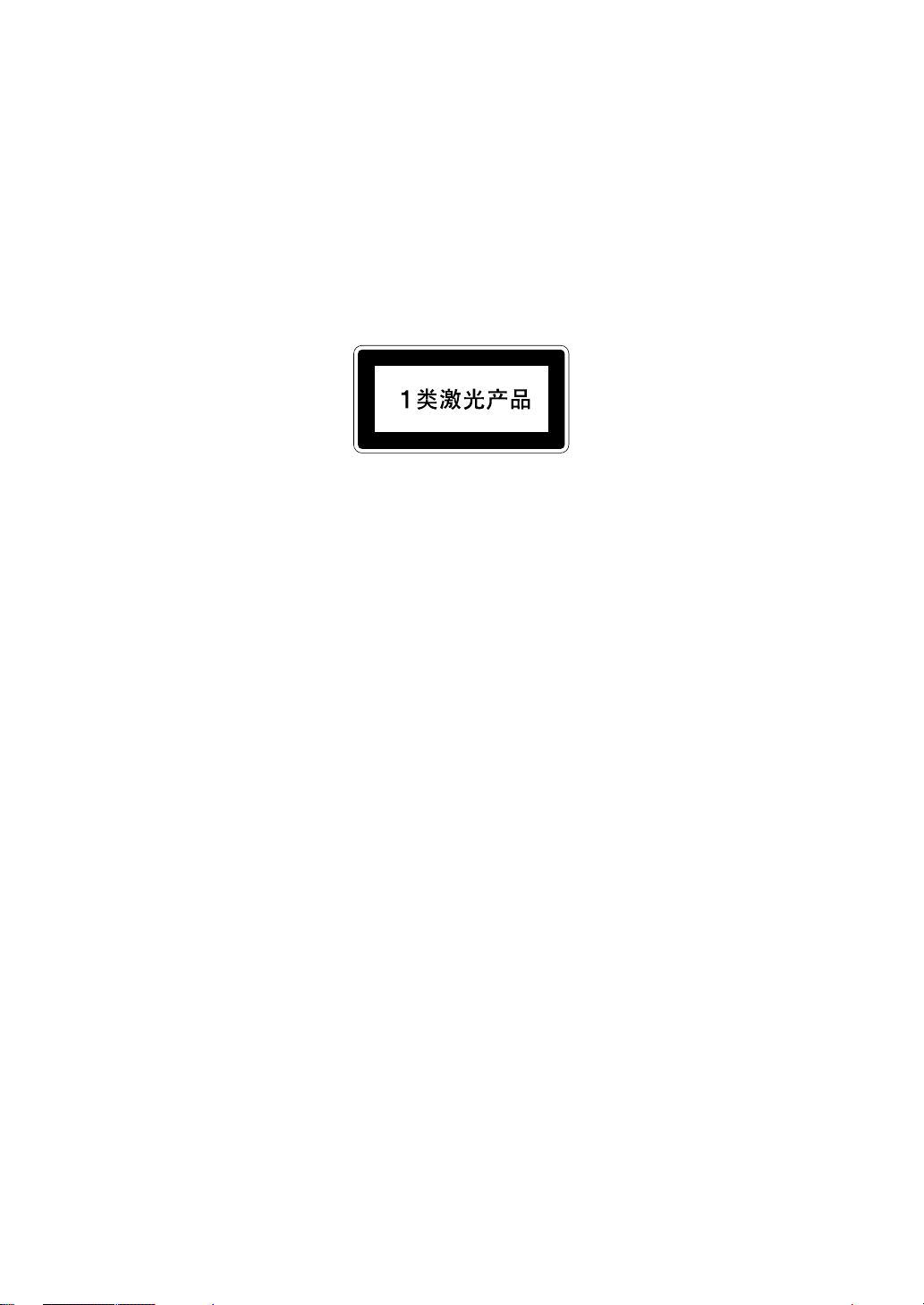
简介
本手册包含了有关设备操作及维护的详细说明。要最大程度地获得设备多功能性,所有操作者应仔细阅
读和遵守本手册操作说明。请将本手册置于设备附近可顺手翻阅的地方。
使用设备前,请阅读“基本功能”手册中的“安全信息”。它包含与“用户安全”和“防止设备故障”
有关的重要信息。
注:
本手册内的某些插图可能与您的设备稍有不同。
在某些国家出售的机型上可能没有某些功能选项。如需详细信息,请与当地经销商联系。
注意:如果不按照本手册所述控制、调整或执行步骤,则可能导致辐射危险。本产品 (参阅 “操作说
明书”中的规格)被认定为 1 类激光设备。设计了安全防范措施和互锁机械装置,用以防止任何可能对
操作者造成的激光束辐射伤害。下面的标记贴于产品背面。
本手册中的尺寸采用了两种标示方式。本设备以公制为准。
为得到良好的复印质量,推荐使用供应商所供应的碳粉盒。
由于使用非供应商提供的原装配件所造成的损害或损失,供应商概不负责。
重要事项
本手册的内容若有更改,恕不另行通知。对于因操作和使用本设备而导致的直接、间接、特殊、偶然或
必然损失,本公司概不负责。
电源:
220–240V, 50/60Hz
请确认电源线所连接的是上述电源。有关电源的详细信息,请参阅 “高级功能”手册的第 10 章 “连接
电源并开机”。
商标
®
Adobe
Microsoft
和 Acrobat®是 Adobe Systems Incorporated 的注册商标。
®
、Windows®和 Windows NT®是 Microsoft Corporation 在美国和其他国家或地区的注册商标。
Macintosh 是 Apple Computer, Incorporated 的注册商标。
有关最新可用驱动程序的信息,请参阅相关制造商网页。
请在使用本产品前仔细阅读本手册,并将其备在手边以供将来参考之用。
Page 3
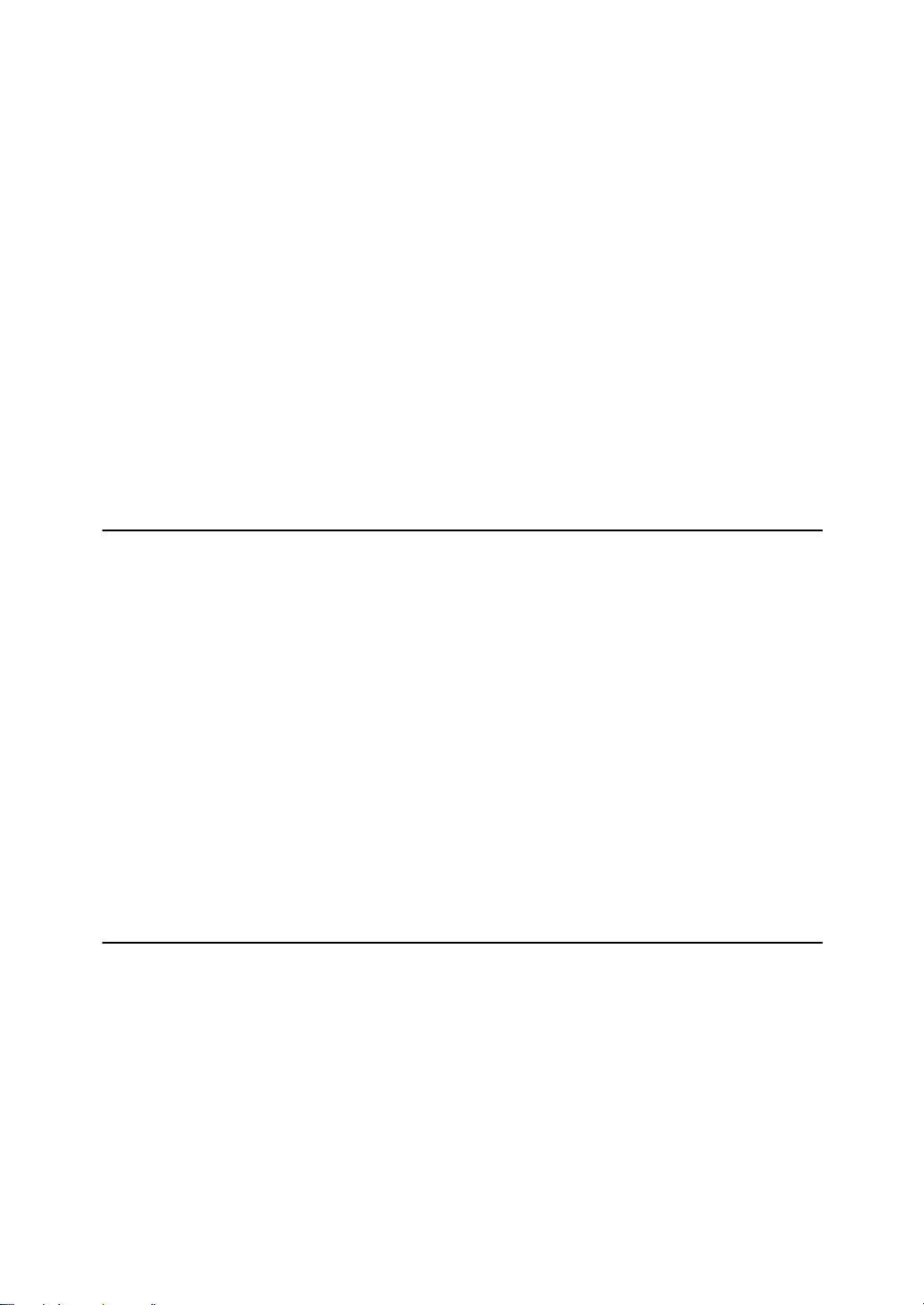
目录
注意 ............................................................................................................. 1
安全信息 ................................................................................................................. 1
操作安全 ........................................................................................................... 1
重要安全说明 ............................................................................................... 5
接地 ......................................................................................................................... 5
R 警示标签的位置 ....................................................................................... 6
ENERGY STAR 计划 ................................................................................... 7
节能模式 ................................................................................................................. 8
阅读本手册的方法 ...................................................................................... 10
设备手册 .................................................................................................... 11
基本功能 (本手册) ........................................................................................... 11
高级功能 (在 CD-ROM 上) ............................................................................. 11
1.入门
组件向导 .................................................................................................... 13
前视图 ................................................................................................................... 13
侧视图 ................................................................................................................... 14
控制面板 .................................................................................................... 15
启动设备 .................................................................................................... 17
打开电源 ............................................................................................................... 17
关闭电源 ............................................................................................................... 17
阅读显示屏 ................................................................................................. 18
阅读显示屏和使用按键 ....................................................................................... 18
待机显示 ............................................................................................................... 19
通信显示 ............................................................................................................... 19
显示提示 ............................................................................................................... 19
2.传真
发送模式 .................................................................................................... 21
在记忆发送和立即发送之间进行切换 ............................................................... 22
放置原稿 .................................................................................................... 23
将纸张装入自动送稿器 ....................................................................................... 23
原稿尺寸难以检测 ............................................................................................... 24
记忆发送 .................................................................................................... 25
i
Page 4
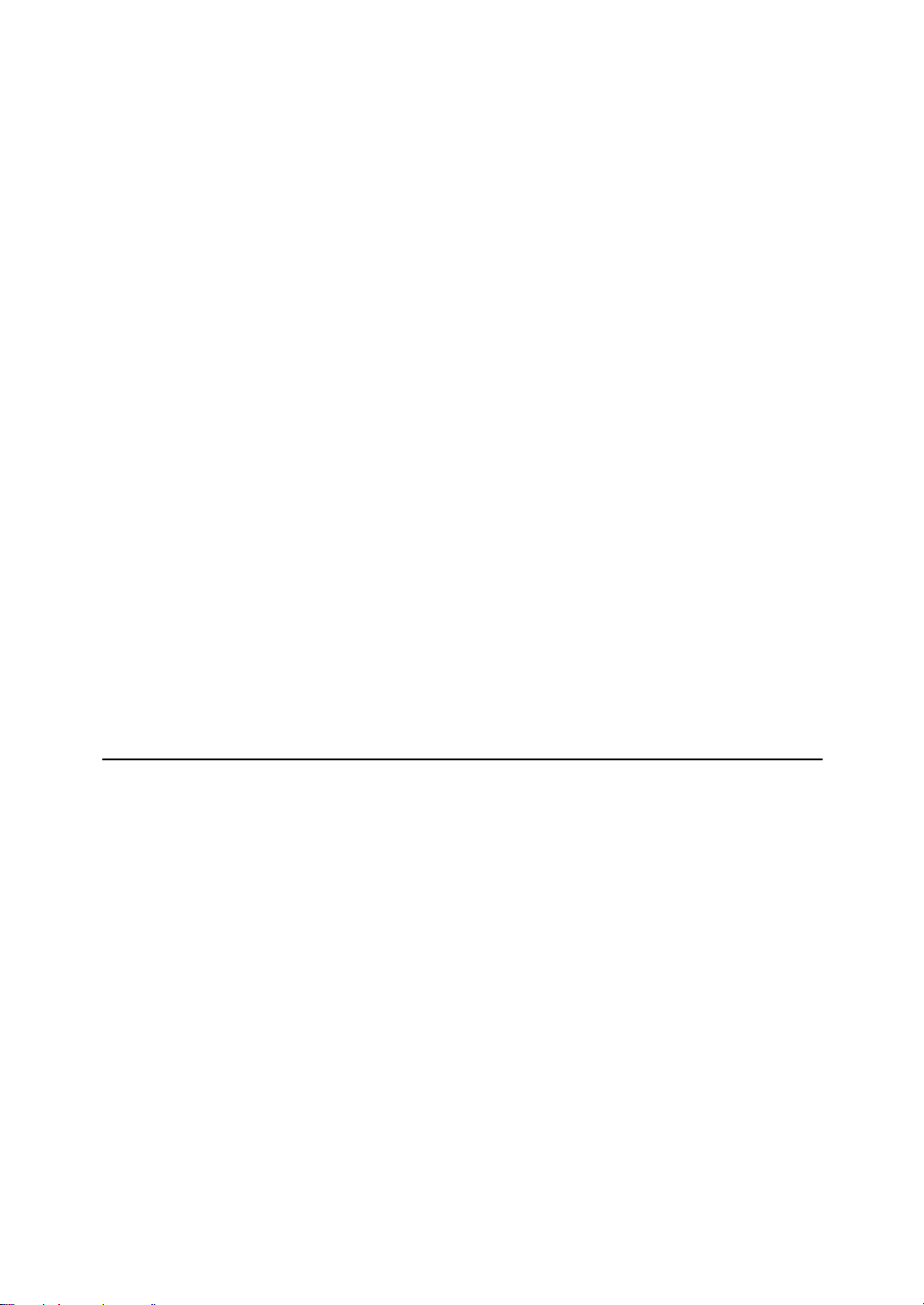
取消记忆发送 ............................................................................................. 27
在按 “启动”键前 .............................................................................................. 27
正在扫描原稿时 ................................................................................................... 27
发送期间 ............................................................................................................... 27
原稿等待发送时 ................................................................................................... 28
立即发送 .................................................................................................... 29
取消立即发送 ............................................................................................. 30
在按 “启动”键前 .............................................................................................. 30
在按 “启动”键后 .............................................................................................. 30
扫描设置 .................................................................................................... 31
分辩率 ................................................................................................................... 31
原稿类型 ............................................................................................................... 32
拨号 ........................................................................................................... 33
直接输入号码 ....................................................................................................... 33
暂停 ................................................................................................................. 34
音频码 ............................................................................................................. 34
使用快速拨号 ....................................................................................................... 34
使用缩位拨号 ....................................................................................................... 35
使用成组拨号 ....................................................................................................... 36
用快速拨号指定组时 ..................................................................................... 37
使用成组拨号键指定组时 ............................................................................. 37
接收模式 .................................................................................................... 38
选择接收模式 ....................................................................................................... 38
3.注册
本机名称 / 传真头 / 本机传真号码 .............................................................. 41
注册 ....................................................................................................................... 41
编辑 ....................................................................................................................... 43
删除 ....................................................................................................................... 44
快速拨号 .................................................................................................... 45
注册 ....................................................................................................................... 45
编辑 ....................................................................................................................... 47
删除 ....................................................................................................................... 48
快速拨号键标签 (拨号标签) ........................................................................... 49
标签纸 ............................................................................................................. 50
缩位拨号 .................................................................................................... 51
注册 ....................................................................................................................... 51
编辑 ....................................................................................................................... 53
删除 ....................................................................................................................... 54
ii
Page 5
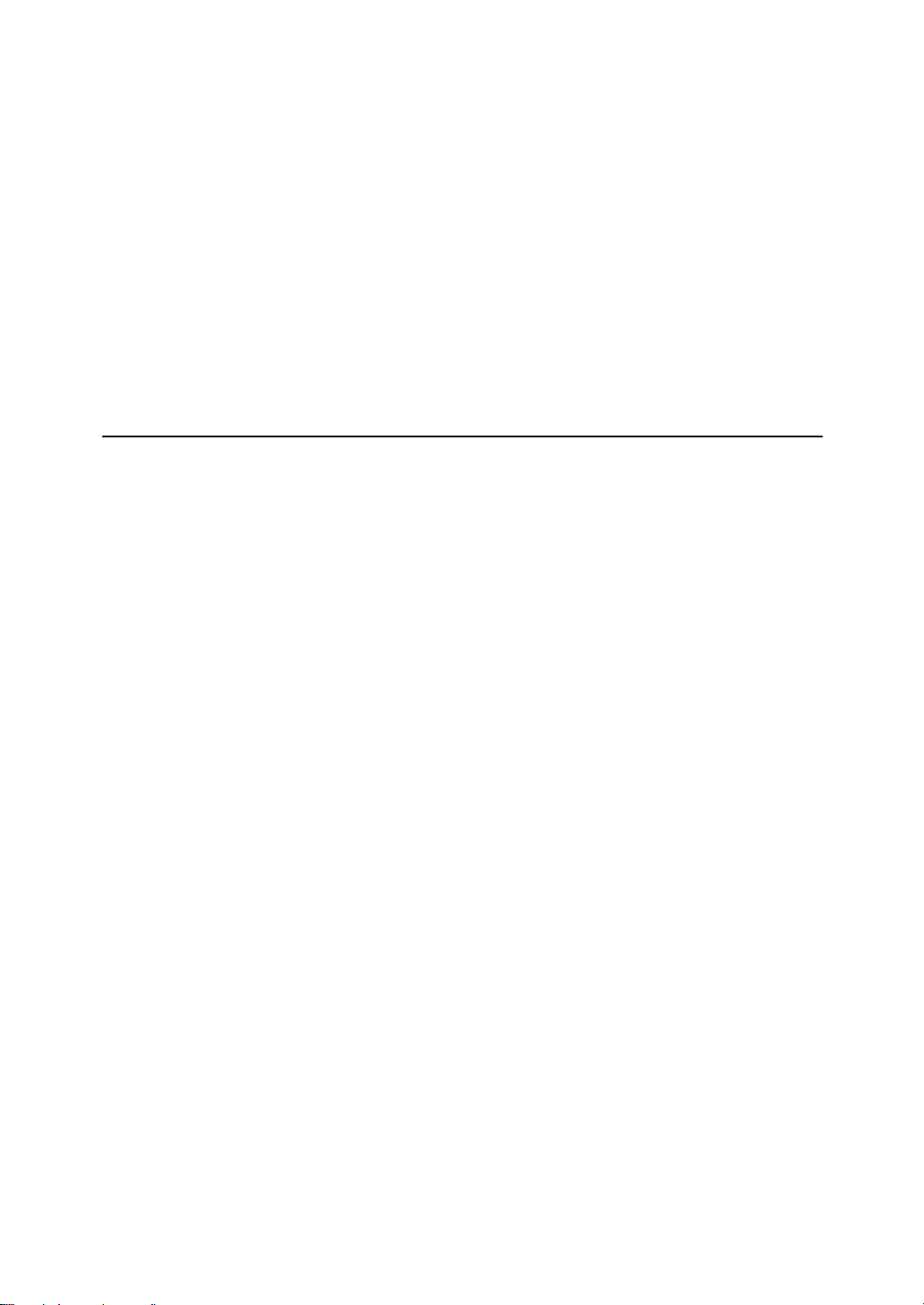
组 ............................................................................................................... 55
注册 ....................................................................................................................... 55
编辑 ....................................................................................................................... 58
编辑组名称 ..................................................................................................... 58
在组中添加传真号码 ..................................................................................... 59
删除 ....................................................................................................................... 61
从组中删除目的地 ......................................................................................... 61
删除整个组 ..................................................................................................... 62
输入字符 .................................................................................................... 64
可用字符 ............................................................................................................... 64
键 ........................................................................................................................... 64
输入字符的方法 ................................................................................................... 65
4.故障排除
将纸张装入纸盘 ......................................................................................... 67
调整音量 .................................................................................................... 68
清除原稿卡纸 ............................................................................................. 70
清除复印件、传真或打印卡纸 .................................................................... 71
设备内部 ............................................................................................................... 71
错误信息 .................................................................................................... 72
当存储接收指示灯亮起时 ........................................................................... 73
故障解决方法 ............................................................................................. 74
索引 ........................................................................................................... 75
iii
Page 6
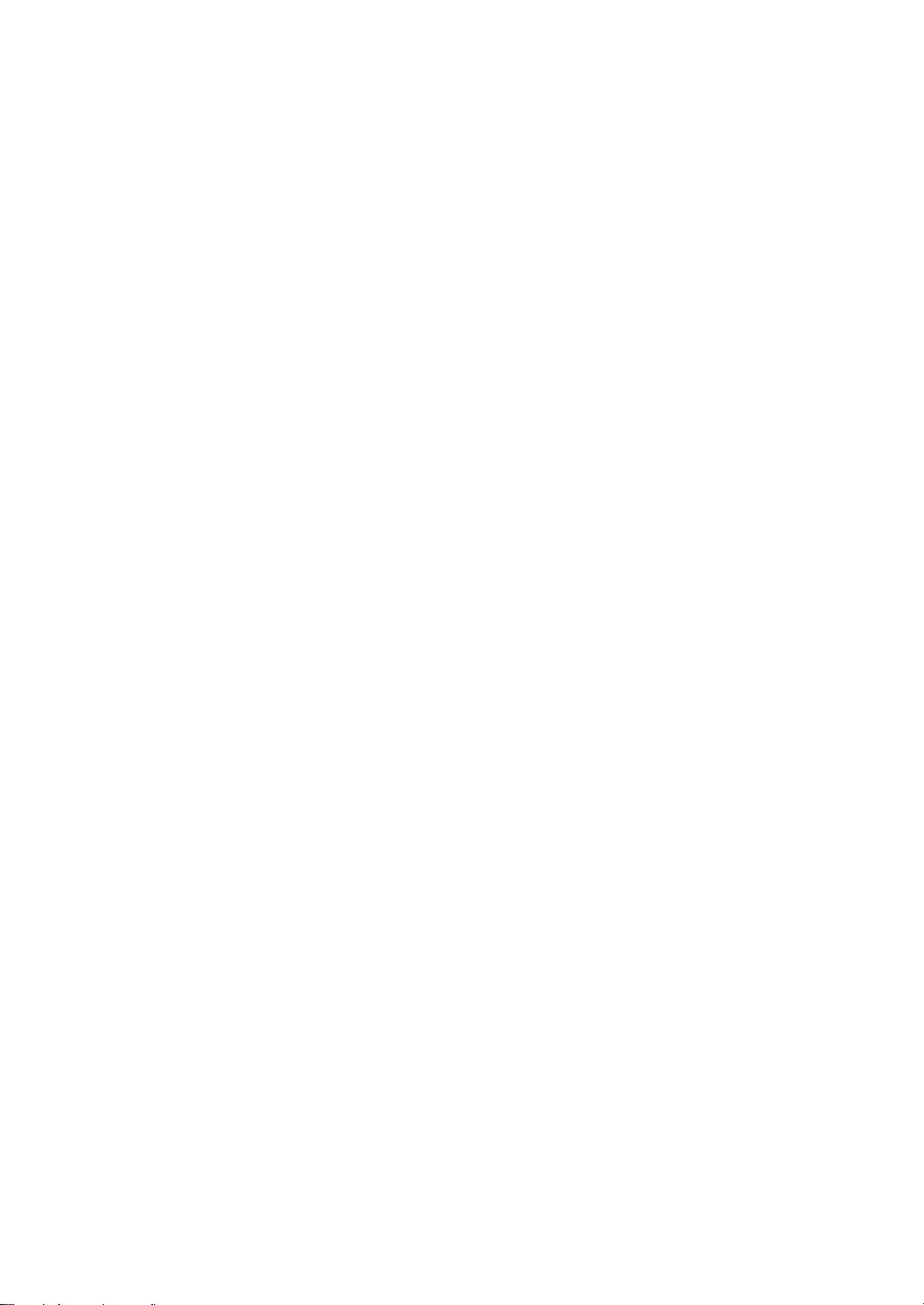
iv
Page 7
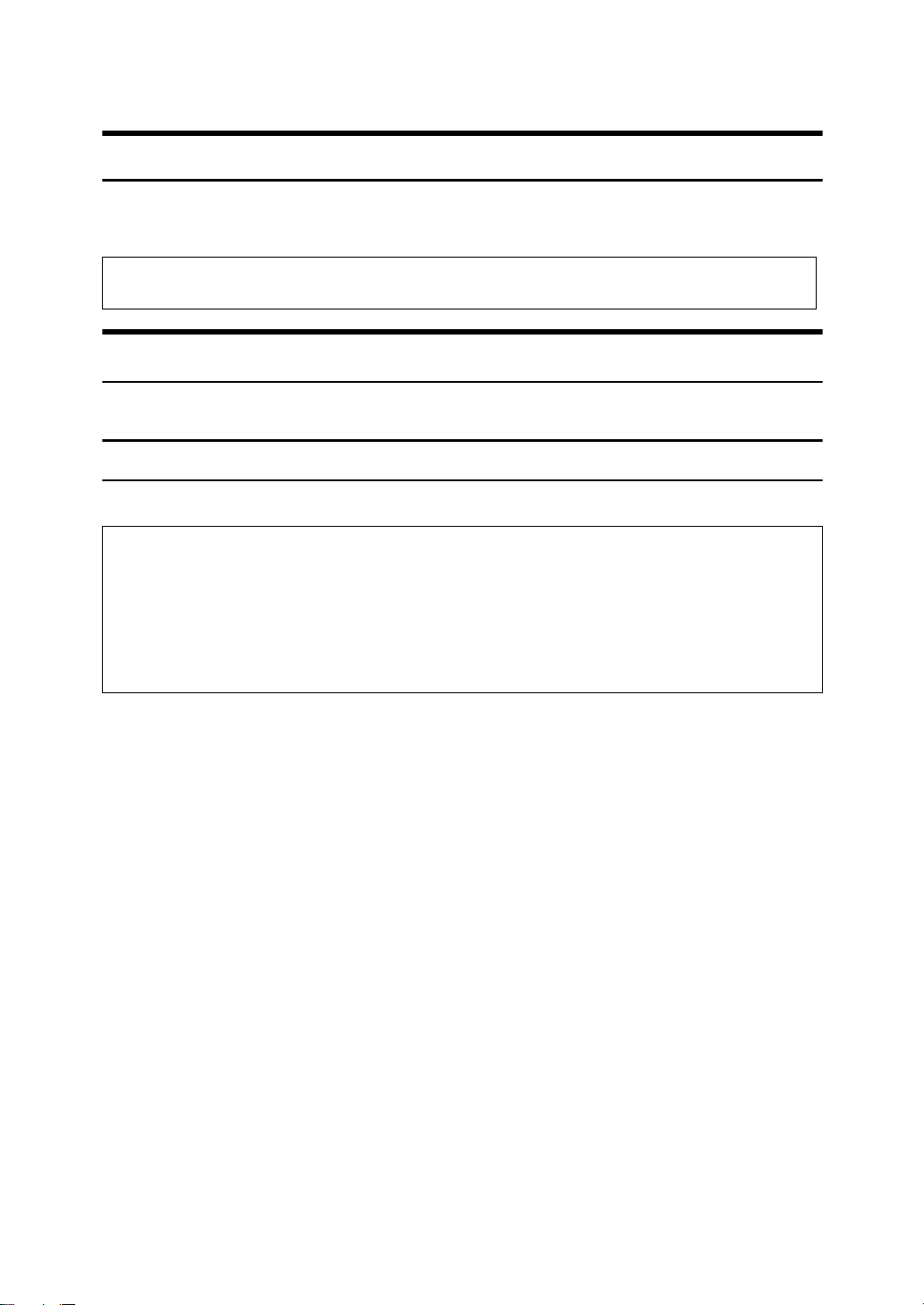
注意
R
警
R
R
注意
:
如果不按照本手册所述控制、调整或执行步骤,则可能导致辐射危险。
本设备必须采用屏蔽互联电缆,确保遵循与该设备相关的 RF 辐射限制。
激光束直射或间接反射可能对眼睛造成严重伤害。因而设计了安全防范措施和互锁机械装置,
用以防止任何可能对操作者造成的激光束辐射伤害。
安全信息
使用设备时,应遵循下列安全防范措施:
操作安全
本手册中使用了以下重要符号:
告
:
此符号表示存在潜在危险的情况,此情况下如不遵循说明书要求,可能导致
严重或致命伤害。
注意
:
此符号表示存在潜在危险的情况,此情况下如不遵循说明书要求,可能导致
轻微或中等程度伤害,或导致财产损失。
1
Page 8
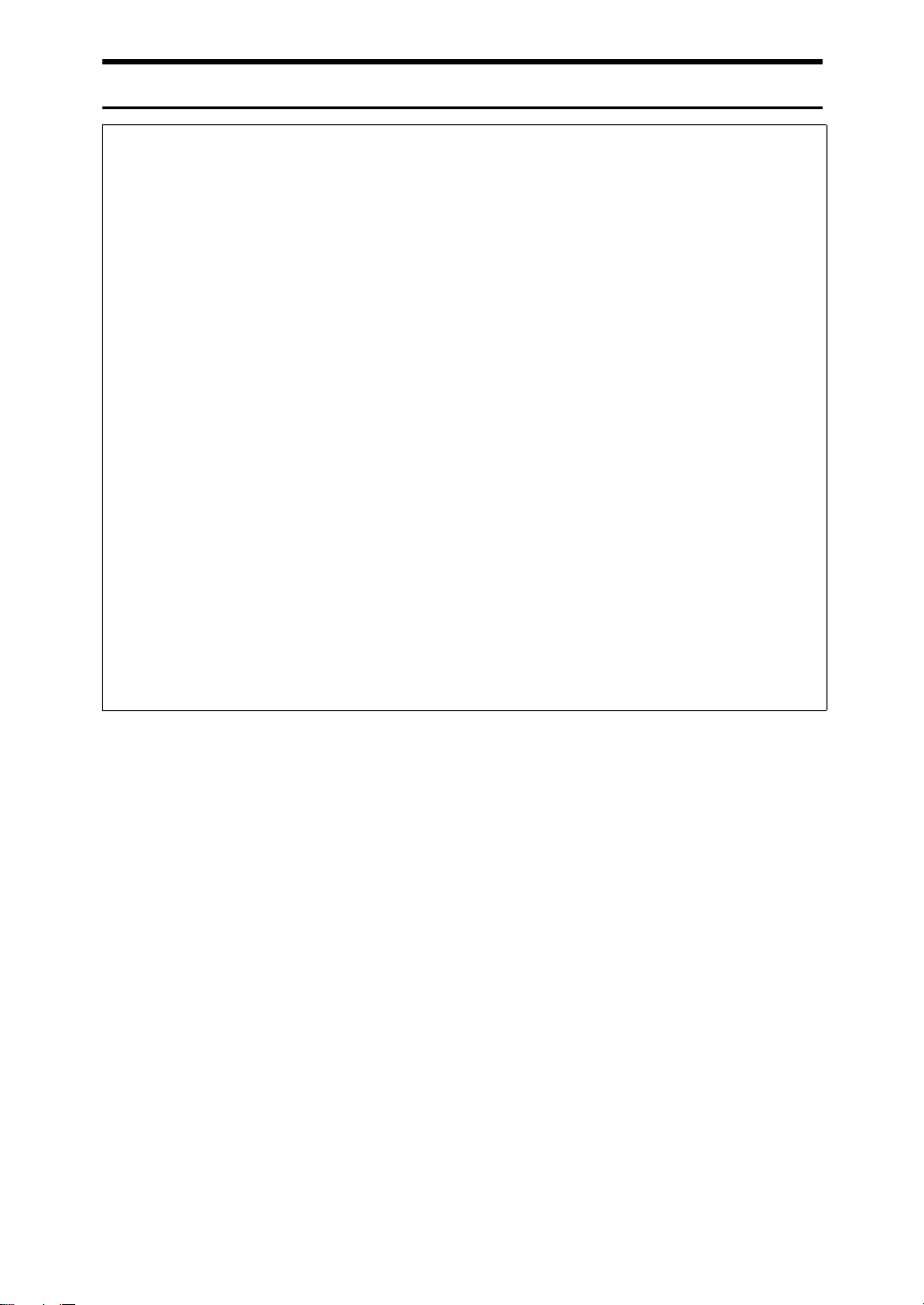
R
警告
:
直接把电源线与插座相连,绝不能使用延长线。
•
•
如果电缆或插头磨损或损坏,拔下电源插头 (拔插头,不要拉电线)。
•
要避免危险的触电或激光辐射,除非本手册有特别说明,不要移开任何
盖子或螺钉。
•
如果发生下列情形之一,请关闭电源,拔下插头 (拔插头,不要拉电缆
线):
•
设备中溅入某种物质。
•
设备需要维护或修理。
•
设备外壳损坏。
•
请勿焚烧溢出的或用过的碳粉。碳粉尘暴露在明火下可能会被引燃。
•
可由我们的授权经销商进行处理。
•
按照当地法规处理用过的碳粉盒。
•
让设备远离易燃液体、气体和气雾剂。可能会发生火灾或触电。
•
设备只能和本手册封面所描述的电源相连。直接把电源线与插座相连,
不要使用延长线。
•
不得损伤、断裂电源线或对电源线进行任何改动。不得在电源线上置以
重物。不得用力拉扯或过于弯曲电源线。这些操作可能会导致触电或火
灾。
•
如果电源线损坏 (线芯裸露、无法连接等),请联系您的服务代理商更
换新的电源线。使用损坏的电源线操作设备可能导致触电或引发火灾。
2
Page 9
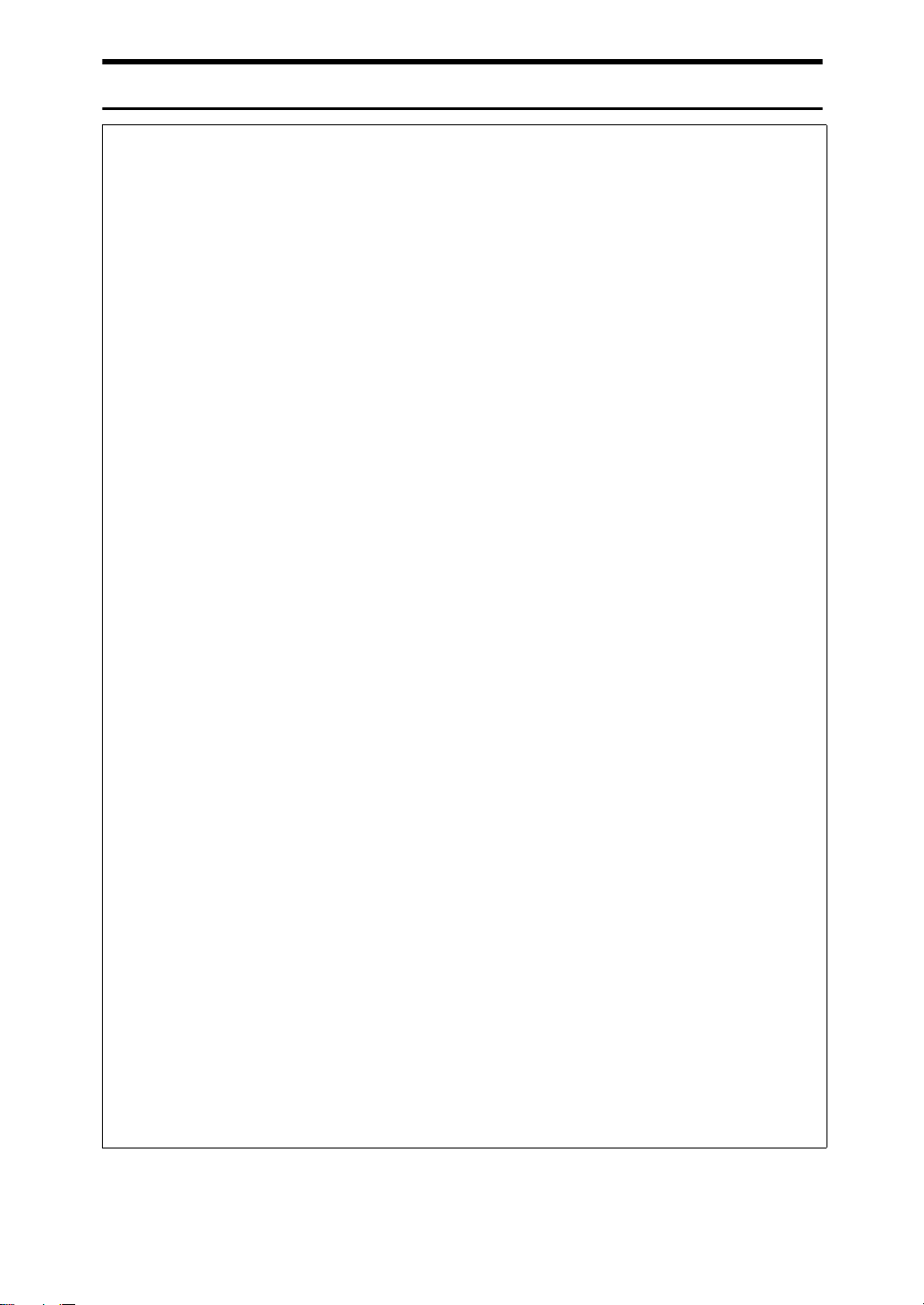
R
注意
:
•
移动设备前,先从插座中拔出电源线插头。移动设备时,小心不要损坏
设备底部的电源线。
•
断开电源线插头与插座的连接时,只能拔插头 (不能拉电源线)。
•
禁止纸屑、钉子或其他金属细碎物质掉入设备。
•
把未用或用过的碳粉及碳粉盒置于儿童无法触及的地方。
•
出于保护环境的原因,不得在家庭垃圾回收点处置废弃设备或耗材。可
由经授权的经销商进行处理。
•
设备内部可能会很热。不要触摸粘有 “高温表面”标签的部件。否则可
能会造成伤害。
•
我们的产品在设计上注重高标准的质量和功能,推荐您最好使用授权经
销商提供的耗材。
•
保护设备免受湿气或潮湿天气 (例如雨、雪天气)的影响。
•
移动设备前,请确认已断开所有外部连接,尤其是从插座中断开电源线。
损坏的电源线存在触电或火灾危险。
•
请用拔插头的方式断开电源线。不要拉拽电源线本身。这样做可能会损
伤电源线,从而导致触电或引发火灾。
•
出于安全方面的原因,若设备长时间不使用 (如假期),请从插座中拔
掉电源线。
•
设备的电流保险元件可能会非常烫。移开位置不对的纸张时一定要小心。
•
保持设备干燥、无尘。否则可能会发生火灾或触电。不要把设备放置于
不稳或倾斜的表面上。设备翻倒可能会造成伤害。
•
不要使用铝箔纸、复写纸或具有类似传导性的纸张,以避免发生火灾或
损坏设备。
•
确保使用设备的房间宽敞并具有良好的通风性。设备任务繁重时,是否
具有良好的通风条件非常重要。
•
打开碳粉盒时不要用力过猛。碳粉可能会溢出,弄脏您的手或衣物,或
者可能会意外被人吸入。
•
如果吸入了碳粉或废弃碳粉,请用大量清水漱口,然后转移到空气清新
的环境中。必要时请咨询医生。
•
如果碳粉或废弃碳粉误入眼睛,请用清水或洗眼液彻底冲洗。必要时请
咨询医生。
•
如果误食碳粉或废弃碳粉,请大量饮水进行稀释。必要时请咨询医生。
•
当取出卡张或更换碳粉盒时,请避免碳粉弄脏皮肤或衣物。如果皮肤沾
上碳粉,请用肥皂和水彻底清洗受污部位。
•
如果衣物沾上碳粉,请用冷水洗涤。热水可能会让碳粉进入衣物纤维中,
形成顽固污渍。
3
Page 10
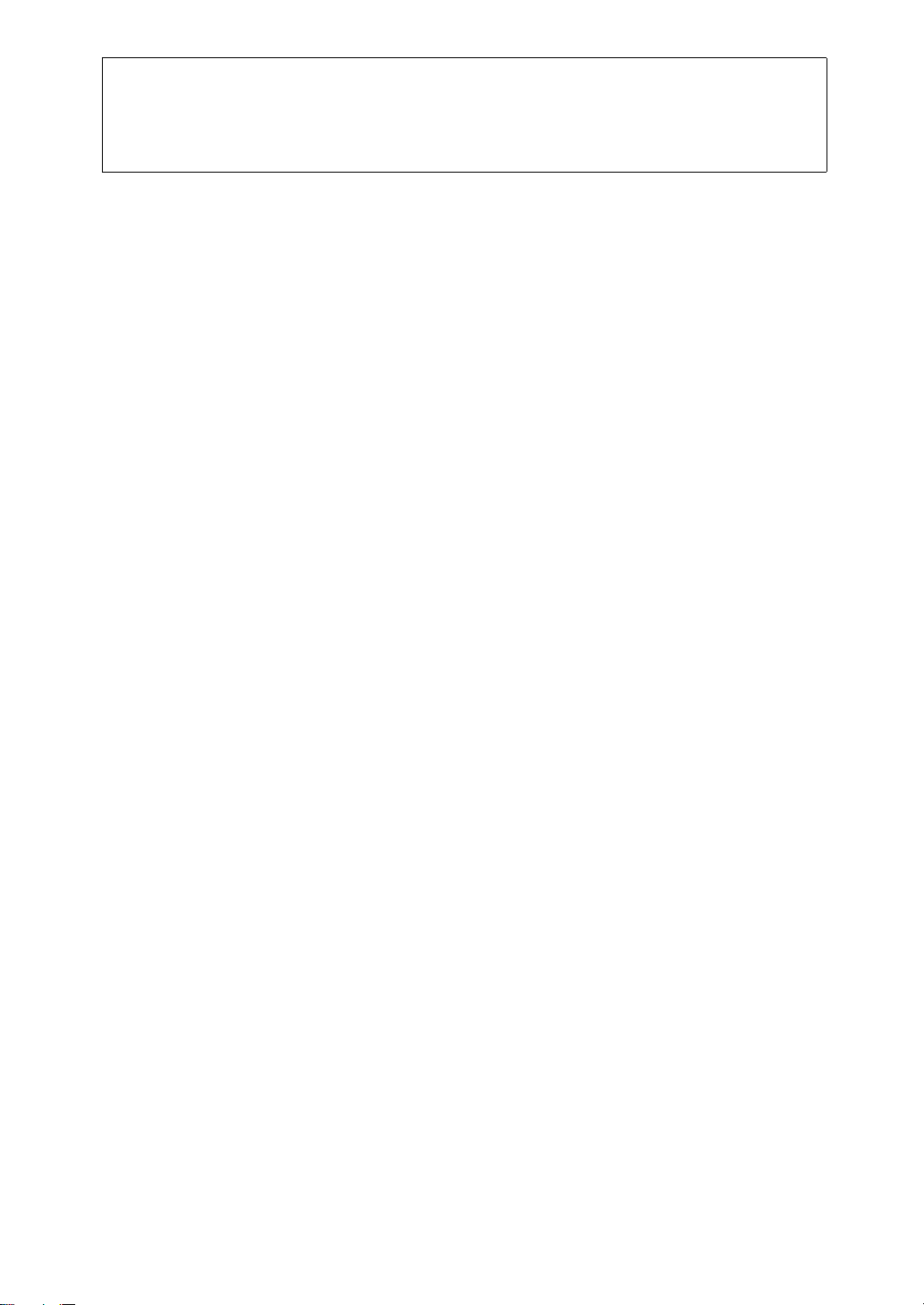
•
操作时,滚筒用于传送纸张和循环原件。已安装安全设备以保证设备安
全运行。设备运行时切勿触碰滚筒。此举可能会造成伤害。
•
设备中积灰过厚可能导致火灾或引起设备故障。有关设备内部清洁的详
细信息及费用,请咨询您的服务代理商。
4
Page 11
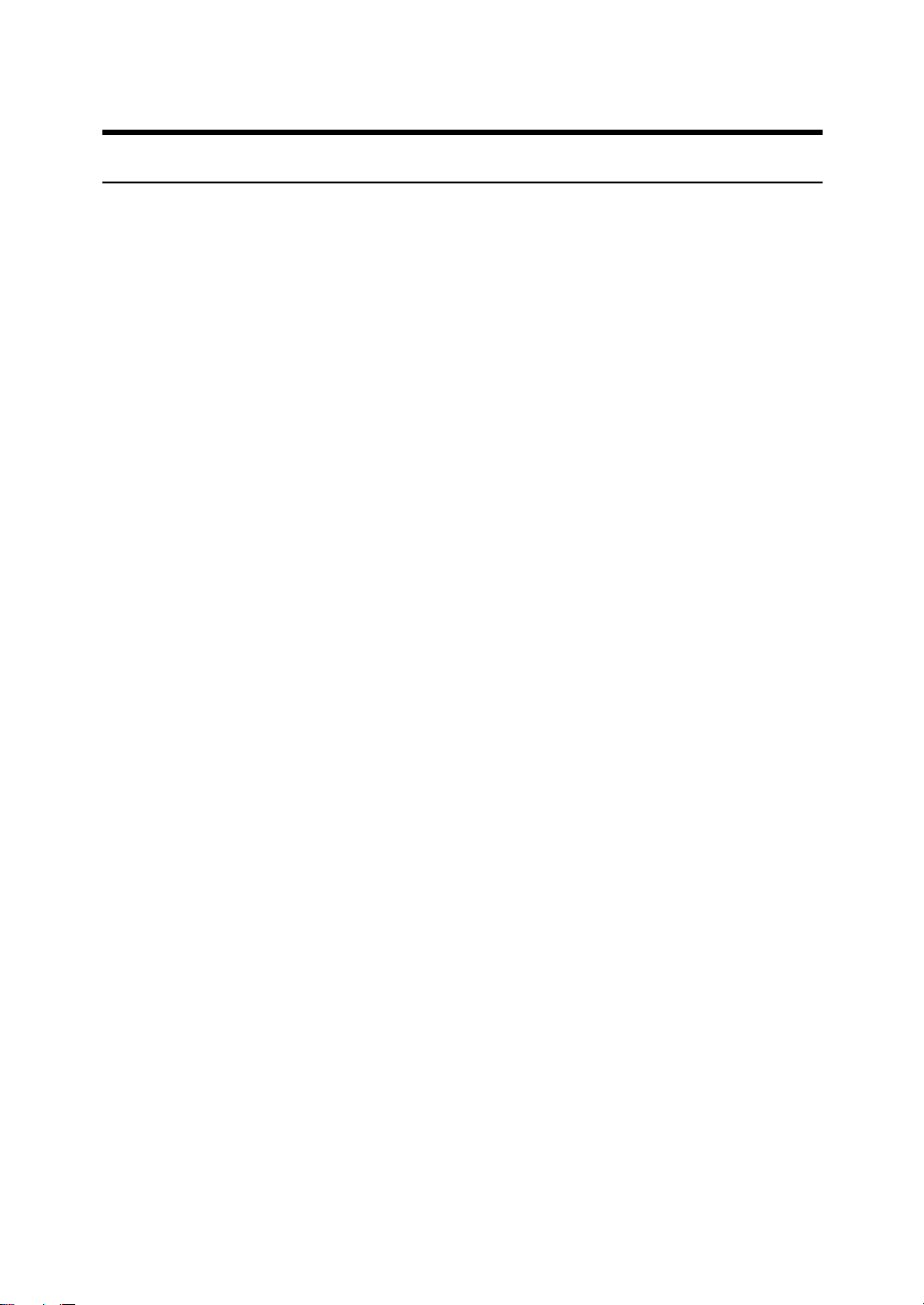
重要安全说明
接地
为预防潜在的触电危险,可通过连接建筑物内保护地线的方法,把电源线和三线
插头的接地导线与之连接。
5
Page 12
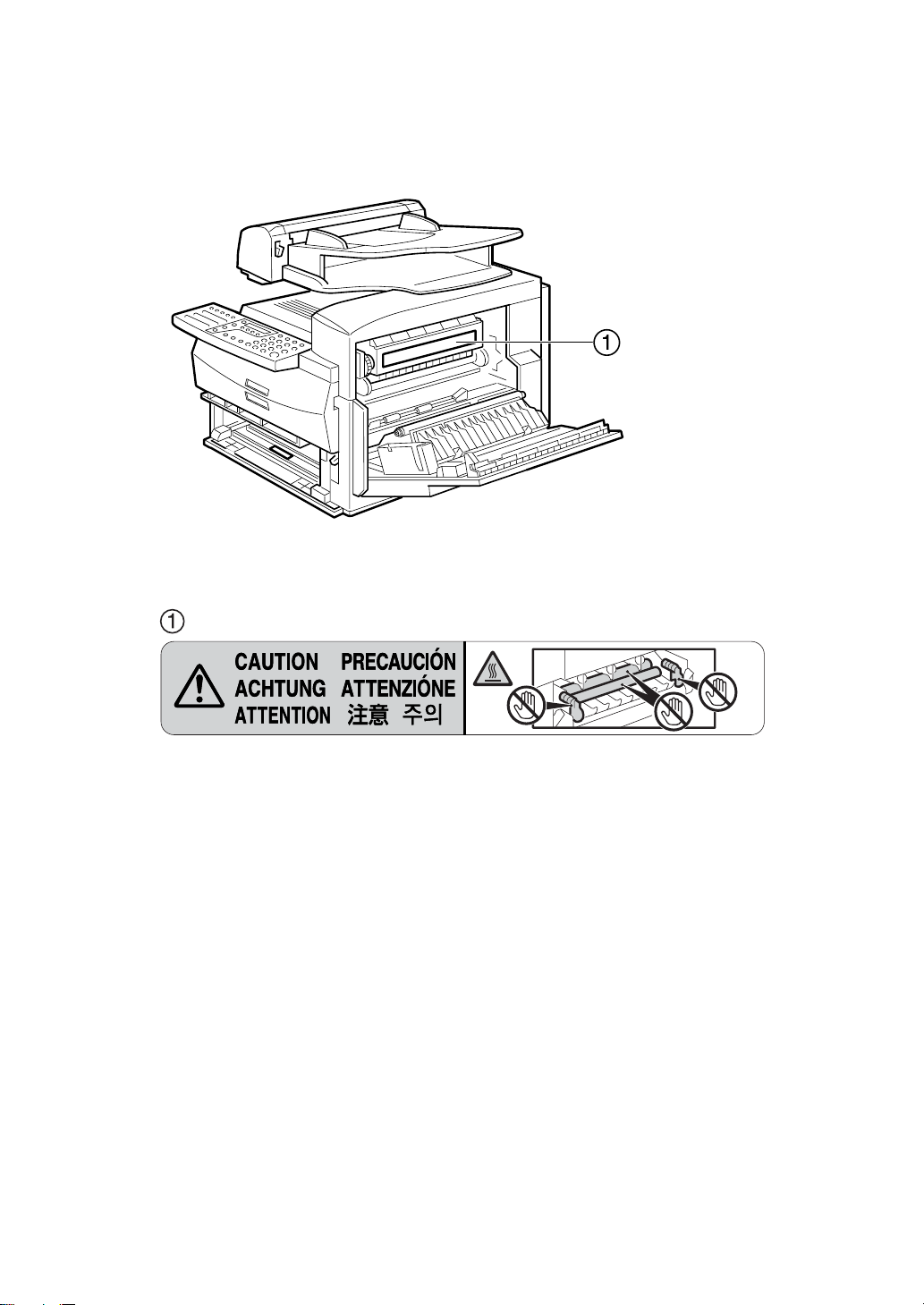
R 警示标签的位置
设备在下面所示的位置有一个 R 警示标签。为了安全,请遵照说明操作设备。
工作时设备内部为高温状态。请不要触摸内部。此举可能会导致烧伤。
AZW102
高温。清除纸张时留心发烫部件
AZW003
6
Page 13
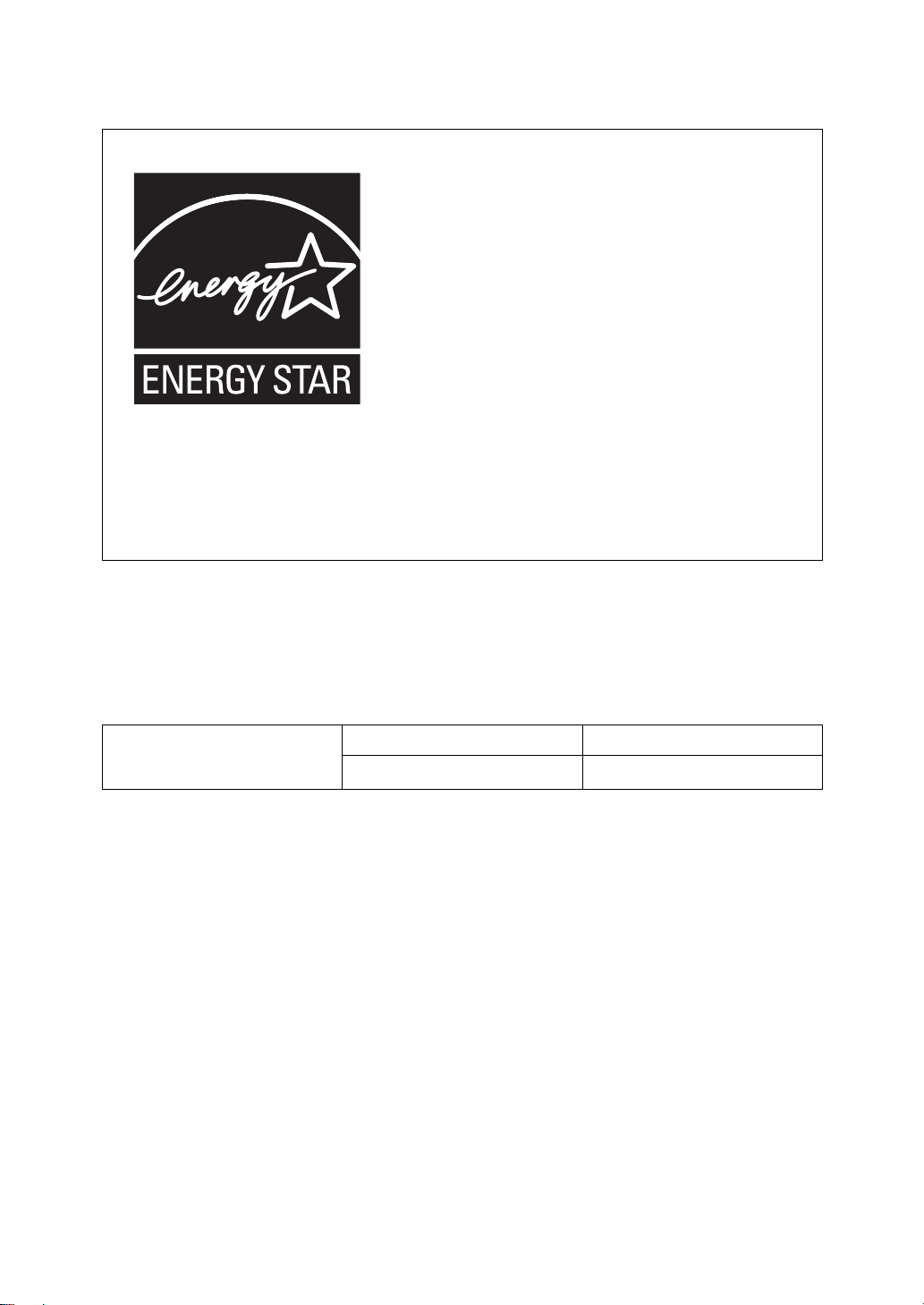
ENERGY STAR 计划
ENERGY STAR®计划
ENERGY STAR
此项目支持具有节能功能产品的开发与推广。
它是一个制造商自愿加入的开放项目。
目的地产品包括计算机、监视器、打印机、传真机、复印机、扫描仪及多功能设备。 Energy
Star 标准和徽标是全球统一的。
®
计划通过推广节能计算机及其他办公设备来鼓励节约能源。
• 低功耗模式
在出厂时对传真机进行了设置,当设备处于无作业状态超过五分钟时,即进入低
功耗模式。要退出低功耗模式,按 【节能 / 清除模式】键。在节能待机模式下,
设备约在 40 秒内开始打印;在传真机待机模式下,设备约在 30 秒内开始打印。
❖ 规格
低功耗模式 功耗
默认时间 5 分钟
1.5W
7
Page 14
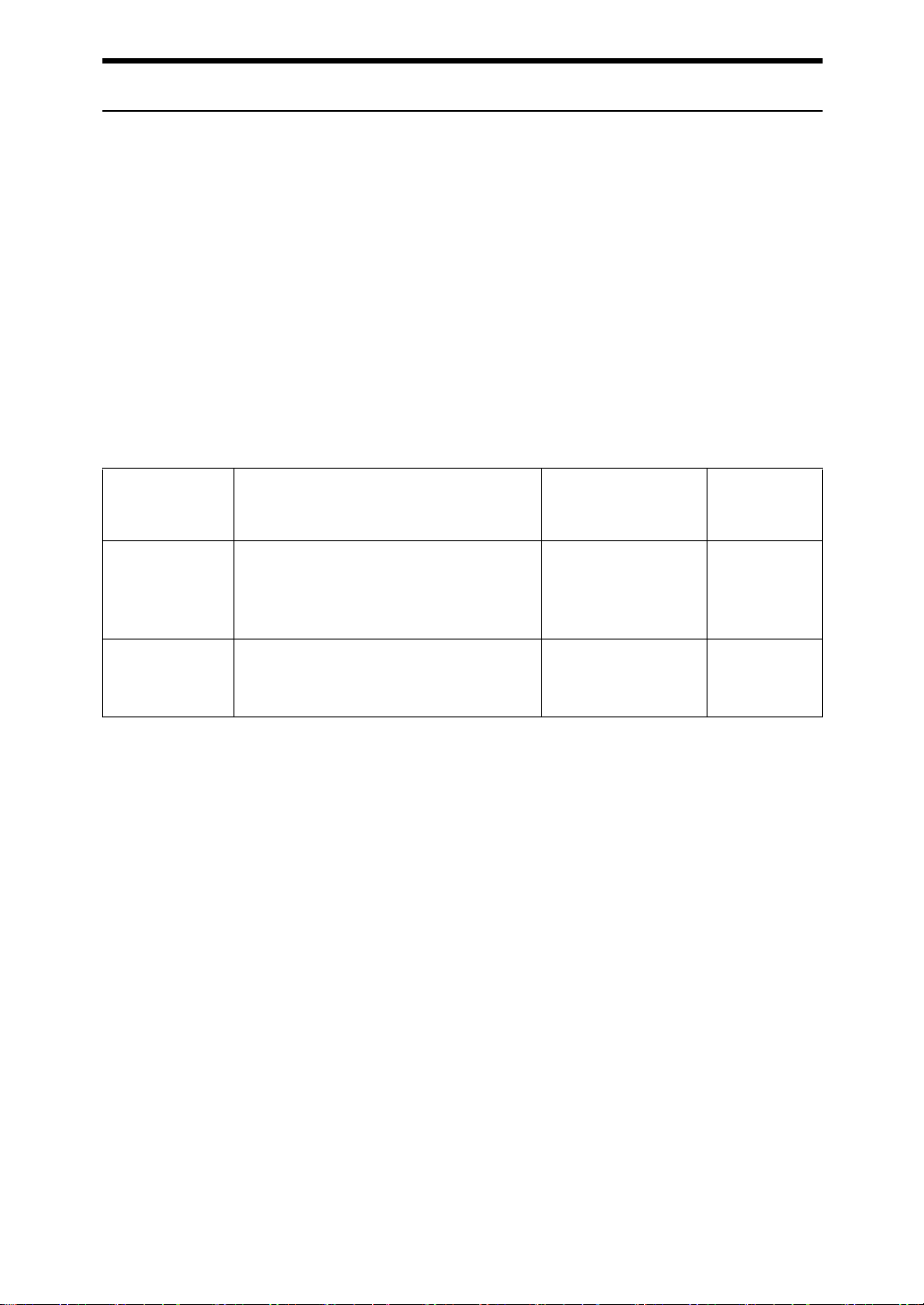
节能模式
节能模式可避免不必要的能源浪费,节约用电。虽然从环保的角度出发我们推荐
采用此模式,但您也可以将之关闭。
首次安装此设备时,默认启用节能模式。
可用两种类型的节能模式:
• 传真机待机:在通常接收传真时使用。
• 节能待机:希望节约用电时使用。
根据情况选择最适合的模式。
即使操作面板进入节能模式不再显示,在通信及接收时闪烁或亮起的指示灯将仍
然处于工作状态。当 “存储接收”指示灯亮时,设备退出节能模式并执行相应的
操作。
节能模式类型 状态 退出节能模式后需
要等待多长时间开
始打印
传真机待机 显示关闭。
设备的加热滚筒温度将保持完全温度的
一半水平,从而减少加热时间。(加热
器温热状态)
节能待机 显示关闭。
设备加热滚筒的温度降低到室内温度;
加热所需时间更多。(加热器关闭)
30 秒内
40 秒内
功耗
40W
1.5W
可以使用 “用户参数”开启或关闭节能模式。在出厂时,默认启用节能待机。
在下列情况中,设备会进入节能模式:
• 在大约五分钟的时间内无人使用设备 (设备自动进入节能模式)
• 用户按住 “节能”键两秒。
退出节能模式:
• 在节能待机模式下,按 “节能”键。
• 在 “传真机待机”模式下,按任意键。
• 放置文件。
• 拿起外接话机听筒。
8
Page 15
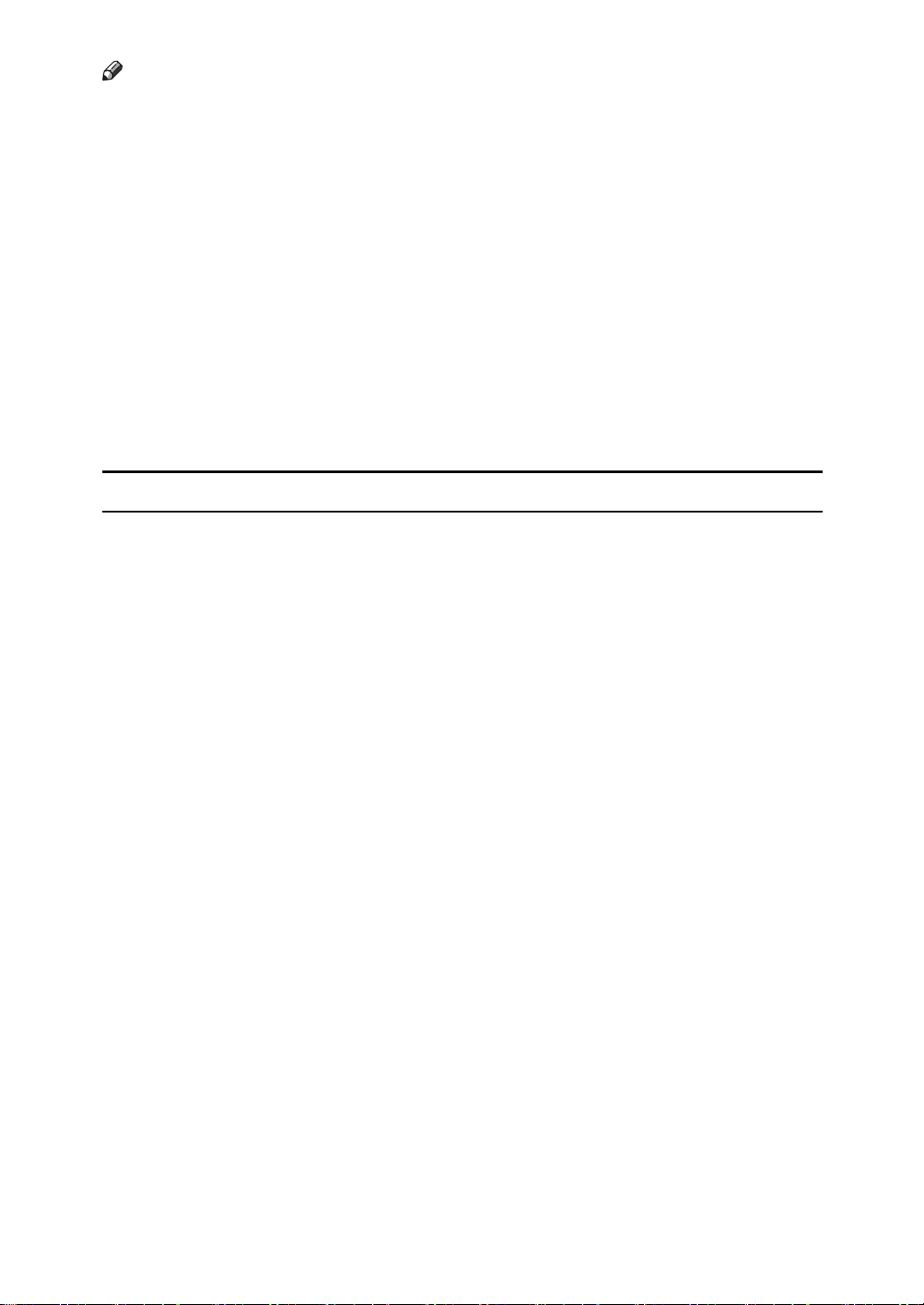
注
❒ 在节能模式下放入纸张时,即使碳粉盒未正确推入也不会显示任何错误。
❒ 放入纸张后,按 “节能”键 , 确认显示屏上出现 “READY”。
即使 “手动接收”开启,“手动接收”指示灯在节能模式下也会熄灭。
在节能模式下接收
在节能模式下,仍将发送存储在内存中的文件,设备仍可接收信息。
在节能模式下收到信息时,设备将进行打印,然后返回节能模式。
限制
当放置原稿后,不能进入节能模式。
可复用纸张
根据 ENERGY STAR Program,我们推荐采用有助于环保的可复用纸张。请联系
您的销售代表购买推荐纸张。
9
Page 16
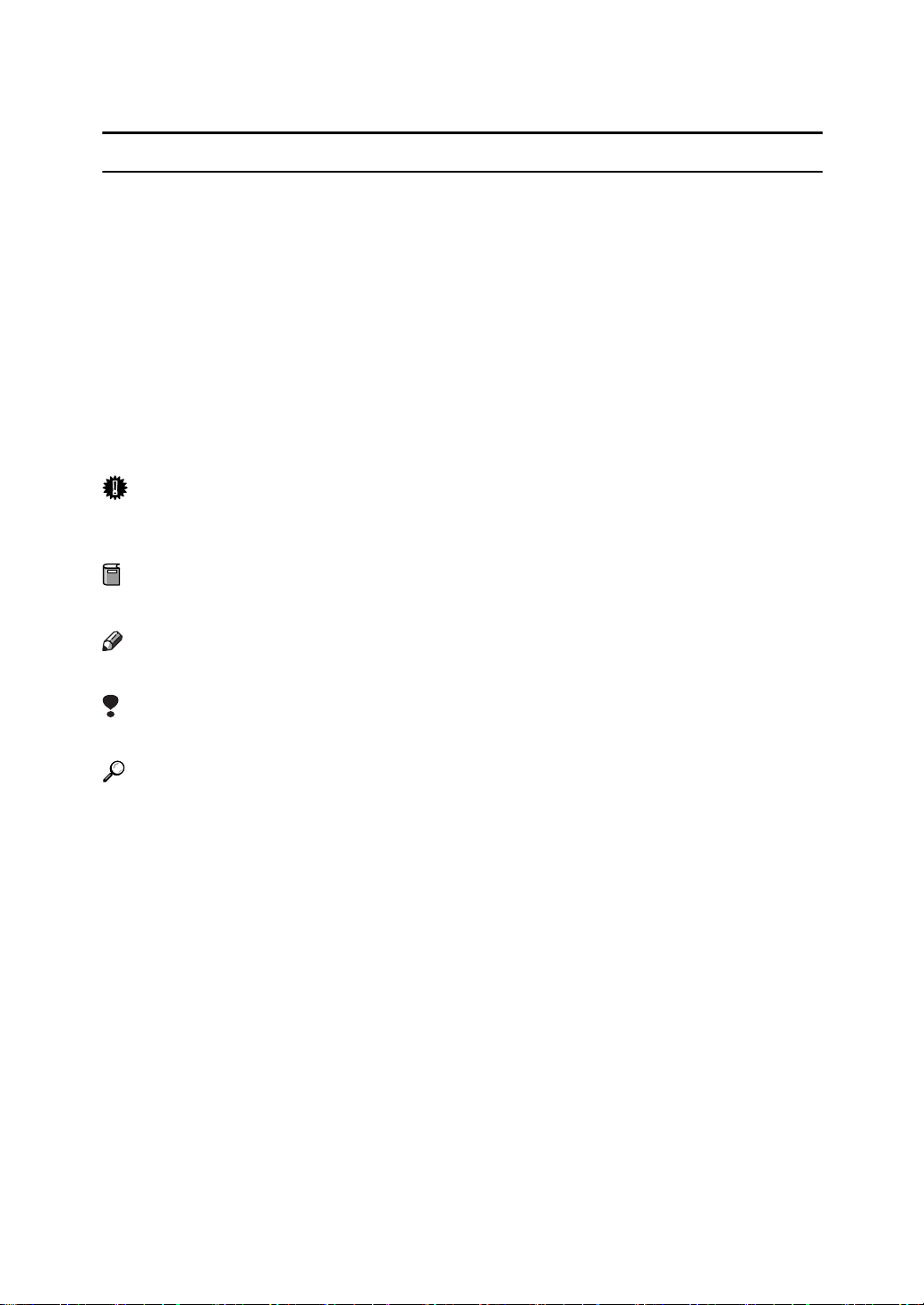
阅读本手册的方法
R
R
符号
本手册使用了下列符号。
警告
:
此符号表示存在潜在危险的情况,在该情况下如不按照此符号下说明而错误操
作,则可能导致严重或致命伤害。确认已阅读了说明,“安全信息”一章描述了
所有相关内容。
注意
:
此符号表示存在潜在危险的情况,此情况下如不按照该符号下说明而错误操作,
则可能导致轻微或中等程度伤害,或者造成不涉及人身伤害的财产损失。确认已
阅读了说明书,“安全信息”一章描述了所有相关内容。
* 以上内容为安全注意事项。
重要信息
如果未遵守说明书操作,则可能造成进纸错误、原稿损坏或数据丢失。请务必阅
读这些注意事项。
准备
此符号表示在操作前需要了解的信息或需要进行的准备。
注
此符号表示操作的安全防范措施或错误操作之后的补救措施。
限制
此符号表示无法同时使用的数字限制、功能,或无法使用某特定功能的情况。
参考
此符号表示参考。
{}
设备控制面板上的按键。
10
Page 17
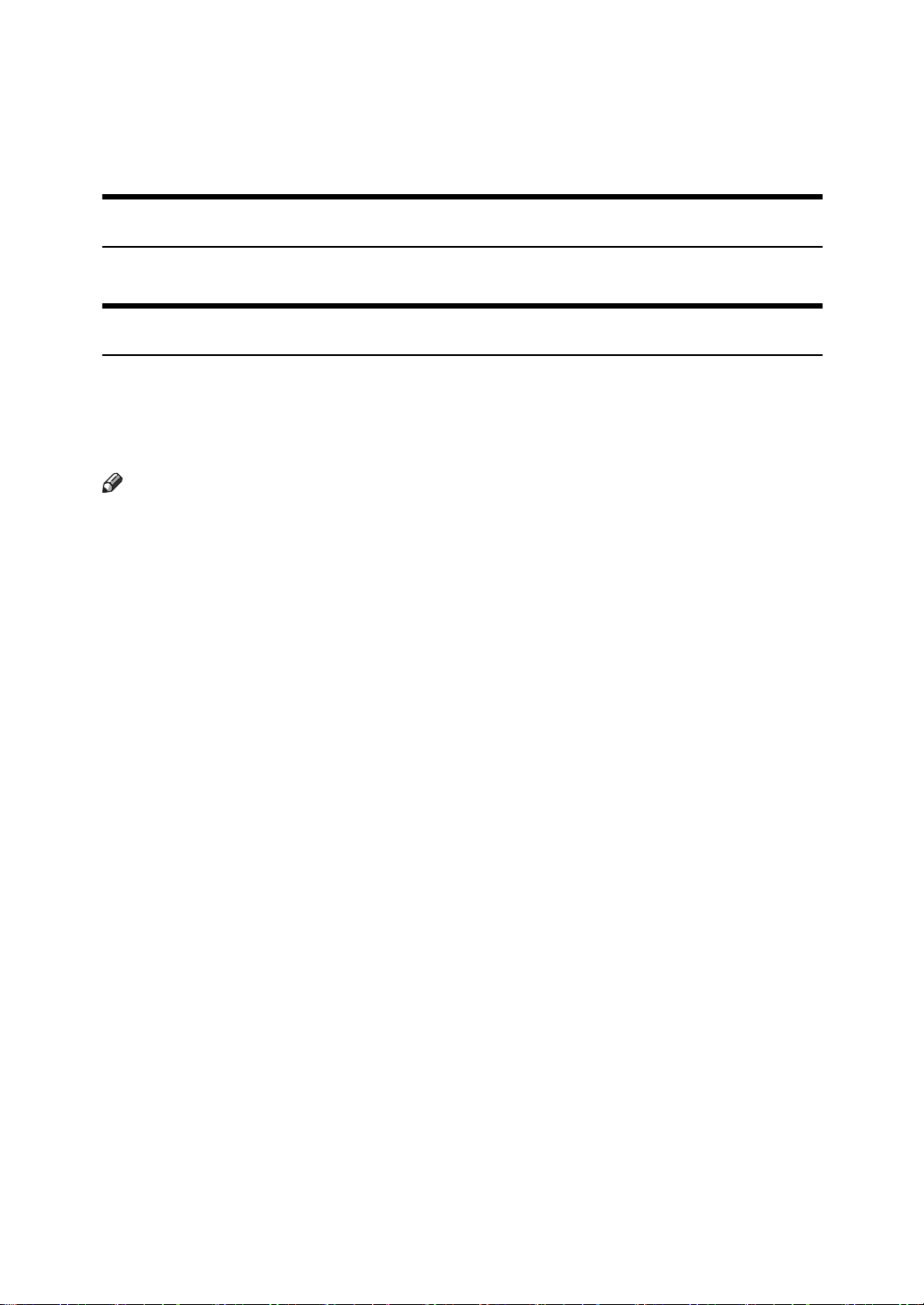
设备手册
提供两本传真机参考手册、一本基本功能手册和一本高级功能手册。请参阅符合
您需要的手册。
基本功能 (本手册)
“基本功能”手册描述了最常用的传真功能和操作。
高级功能 (在 CD-ROM 上)
在 CD-ROM 上,每种语言的版本都以 PDF 文件格式存放在相应文件夹中。请打
开“Fax”文件夹,选择您首选的语言版本。阅读这些文件需要 Adobe Acrobat
Reader 或 Adobe Reader。如果您的计算机还没有安装 Adobe Acrobat Reader 或
Adobe Reader,请从含有 “高级功能”手册的 CD-ROM 中进行安装。
注
❒ 根据您所使用的语言或系统, PDF 文件不一定能正确显示或打印。
“高级功能”手册描述了更多的高级功能,并说明了按键操作人员设置。
❖ 第 1 章 发送选项
说明如何在无需人留守的情况下在特定时间发送传真,以及如何利用电话非高
峰期进行发送。
❖ 第 2 章 任务信息
说明如何删除内存上的传真信息以及如何检查内存中任意文件的内容。
❖ 第 3 章 其他发送功能
说明有关发送的有用功能。可方便地找到有关拨号的内容。
❖ 第 4 章 接收功能
说明接收功能。可找到有关滤掉匿名者发送的信息的内容。
❖ 第 5 章 复印
说明有关复制复印和功能的内容。
❖ 第 6 章 传真机用户工具
说明进行设定时常用的功能,例如设定用户功能键、设定时间和日期。
❖ 第 7 章 按键操作人员设置
说明按键操作人员要处理的功能。可找到改变用户参数设置的方法。
❖ 第 8 章 解决操作故障
说明当打印出错误报告并且电源关闭时应采取的措施。
❖ 第 9 章 设备维护
说明有关更改纸盘中纸张尺寸、清洁扫描仪等方面的内容。
11
Page 18
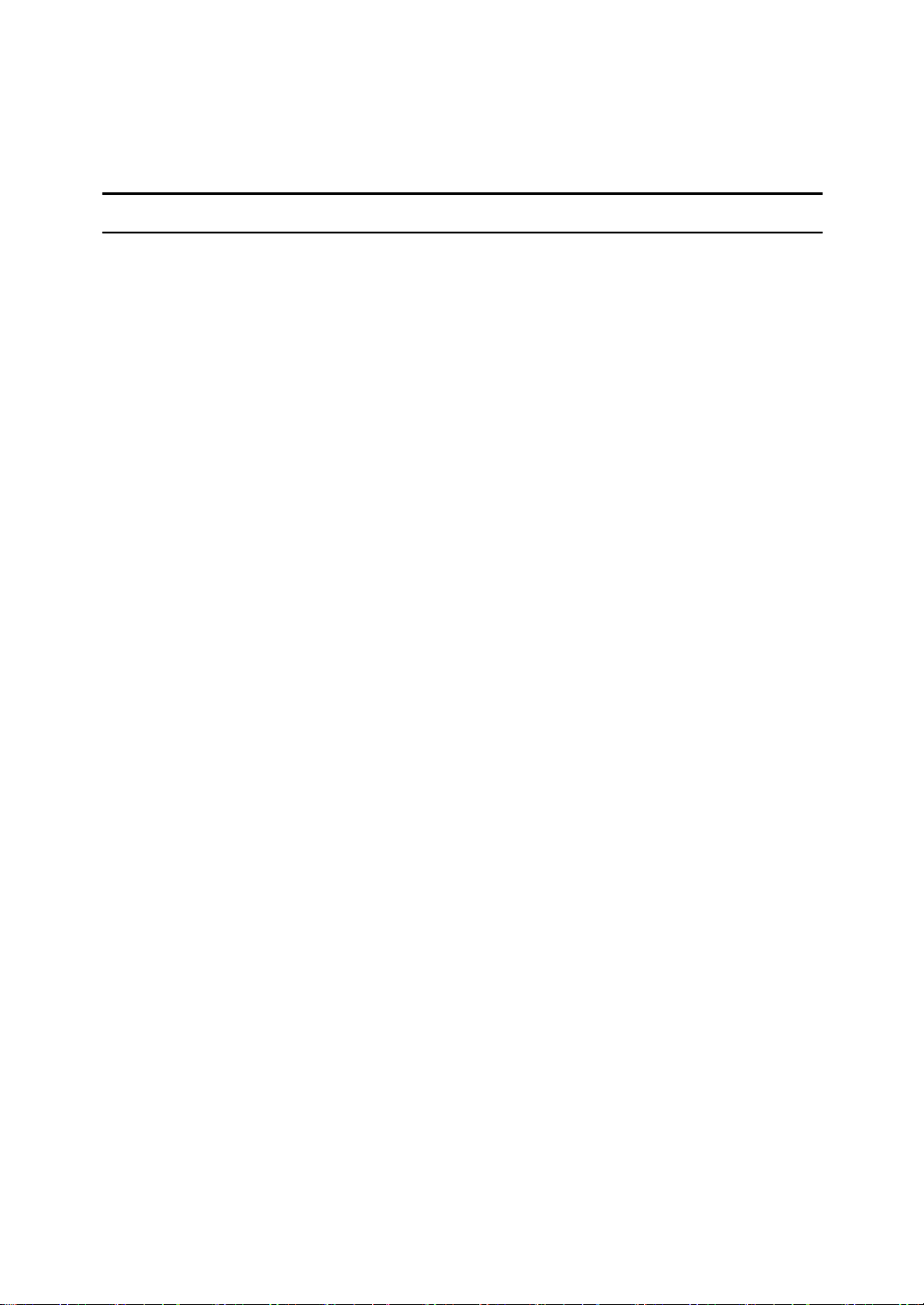
❖ 第 10 章 安装
说明有关安装条件、连接电话线和连接电源的内容。
❖ 第 11 章 附录
可查看设备规格。
系统需求
要运行传真机的 CD-ROM 手册,您需要以下配置:
系统:Windows 95、Windows 98、Windows Me、Windows NT 4.0、Windows 2000
或 Macintosh 计算机
但并不能确保在所有环境下都能正常运行。请注意本手册可能无法在某些计算机
和某些版本的操作系统上运行。
12
Page 19
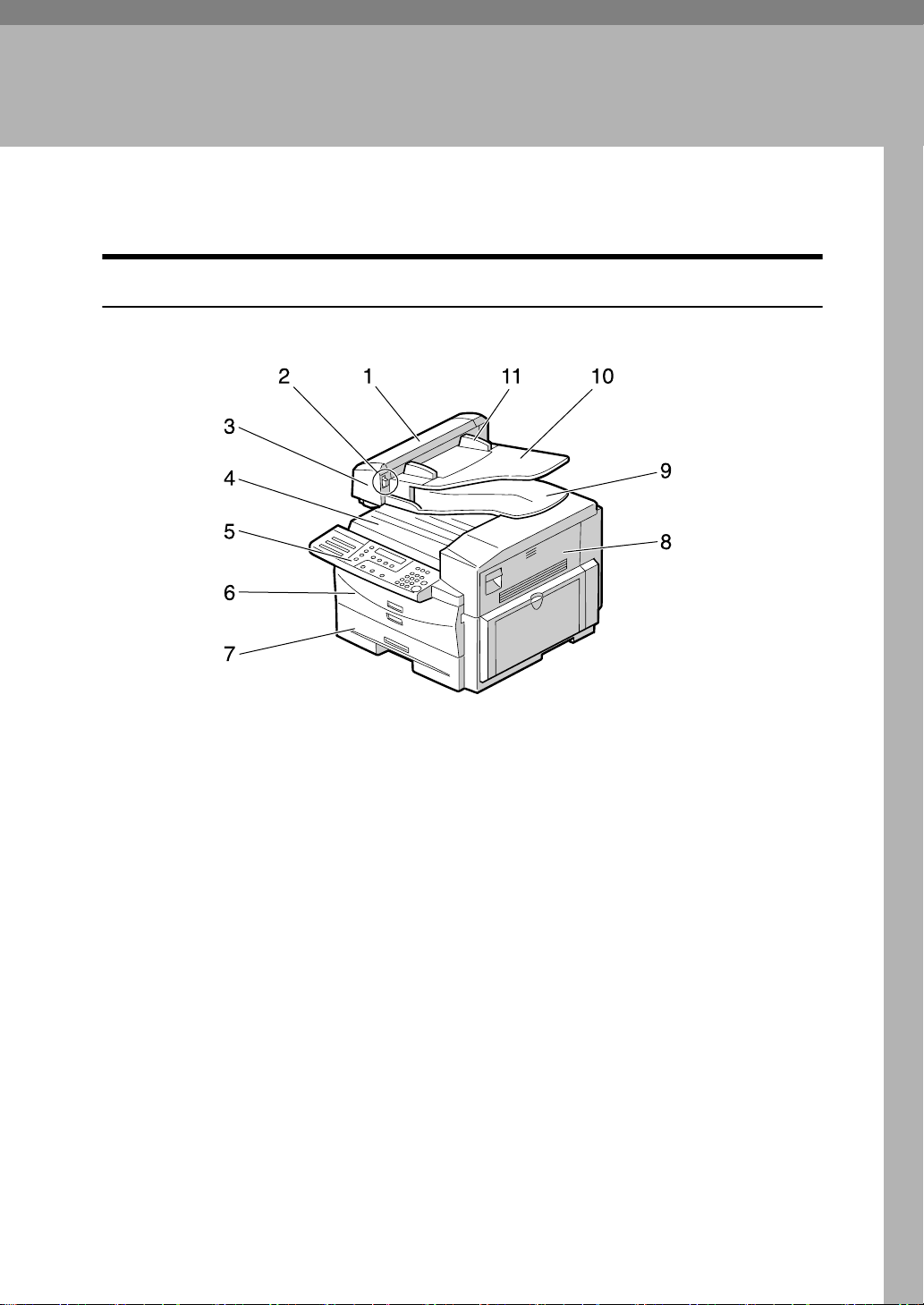
组件向导
前视图
1. 入门
1. ADF 盖
自动送稿器 (ADF) 的护盖。
2. 释放按钮
按此按钮打开自动送稿器。
3. 自动送稿器 (ADF)
原稿将自动送入。
4. 出纸盘
所接收传真信息及复印的文件堆放在此。
5. 控制面板
通过使用按键和观察控制面板上的显示
屏,进行设备操作。
6. 前盖板
打开此盖板,更换设备内部的碳粉盒和光
电导体部件。
AZW104
7. 纸盘
在此处装入纸张。
8. 右盖板
打开此盖板,移除从纸盘送入的卡纸。
9. 原稿输出盘
扫描后的原稿堆放在此。
10. 原稿盘
用来发送传真或复印的原稿放在此处。
11. 原稿导板
调整原稿导板使其与原稿尺寸匹配。
13
Page 20
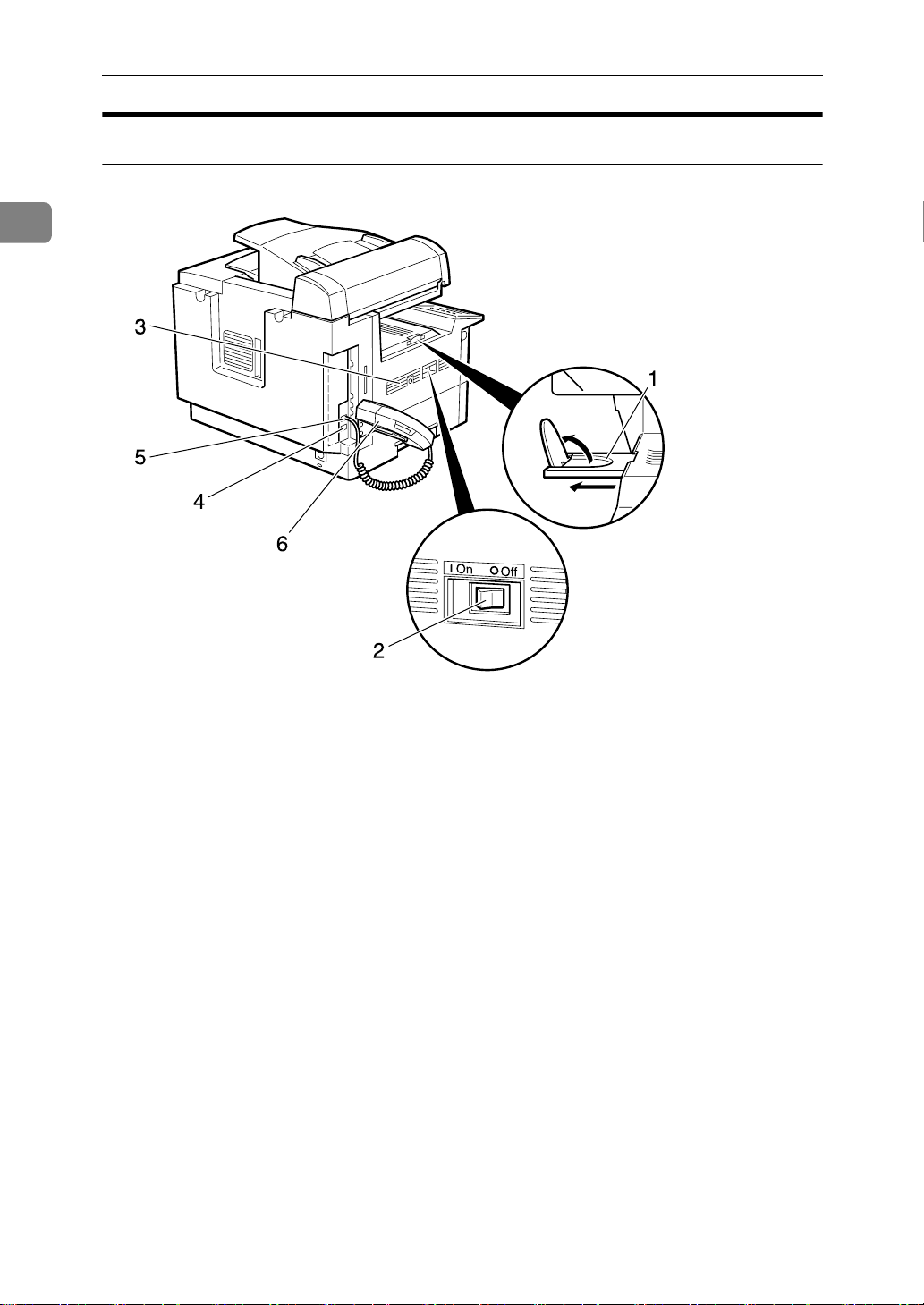
1
入门
侧视图
1. 出纸盘导板
拉出并提起末端护栏以支持大型纸张。
2. 电源开关
电源开关用来开启或关闭设备。
3. 通风孔
防止过热。不要在通风孔附近放置物品以
防堵塞。如果设备过热,可能会发生故
障。
AZW105
4. G3 线接头
5. 外接电话接头
6. 听筒
可用来进行语音通话。
14
Page 21
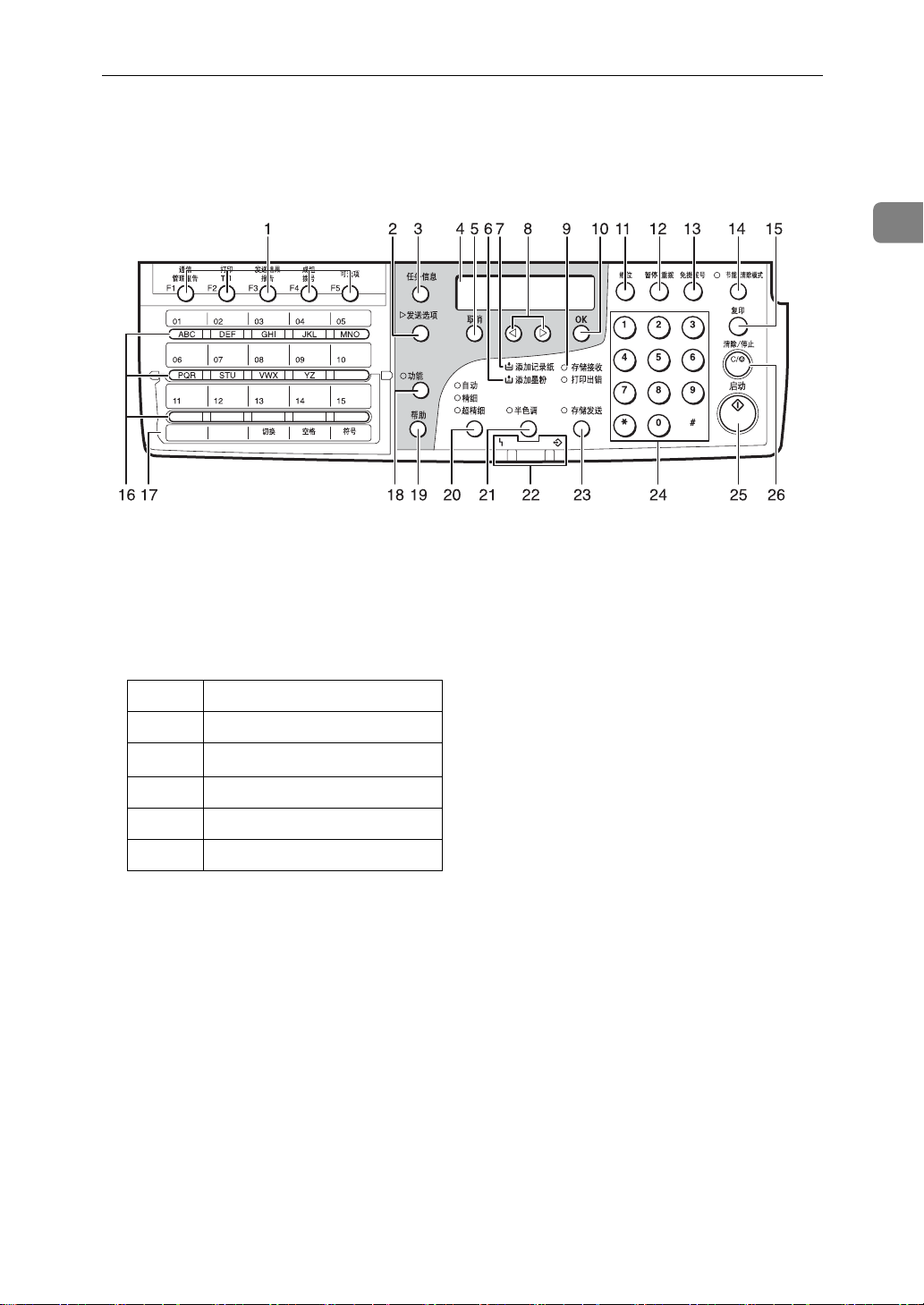
控制面板
控制面板
1
ZH ZFWS030E
1. 用户功能键
可对这些键进行设定以实现对常用功能的
快速访问。
❖ 默认设定的功能
按键 功能
F1
F2
F3
F4
F5
通信管理报告
打印 TTI
发送结果报告
成组拨号
可选项
2.【发送选项】键
按此键更改发送选项设置。选项设置改变
时,指示灯将亮起。
3.【任务信息】键
按此键用来搜索特定作业的信息。
4. 液晶显示屏
显示屏会指导您完成作业,并显示设备状
态。一条信息会显示于此。
5.【取消】键
按此键可取消操作或返回上一屏。
6. 添加墨粉指示灯
碳粉即将耗尽时指示灯会闪烁,碳粉耗尽
时指示灯持续亮起。
7. 添加记录纸指示灯
纸盘为空或纸盘未充分插入时,该指示灯
亮起。
8. 0 1 键
按这些键可移动光标或选择功能。
9. 存储接收指示灯
把信息接收到内存中时,该指示灯亮起。
10.【OK】键
按此键,对显示屏中显示的问题回答
“Yes”。
11.【缩位】键
按此键选择缩位拨号。
12.【暂停 / 重拨】键
暂停:拨打电话或存储传真号码时输入暂
停码。不能将暂停码作为第一个数字输
入。
重拨:按此键,重播最后 10 个号码之一。
13.【免提拨号】键
无需拿起话筒,直接拨号。
15
Page 22
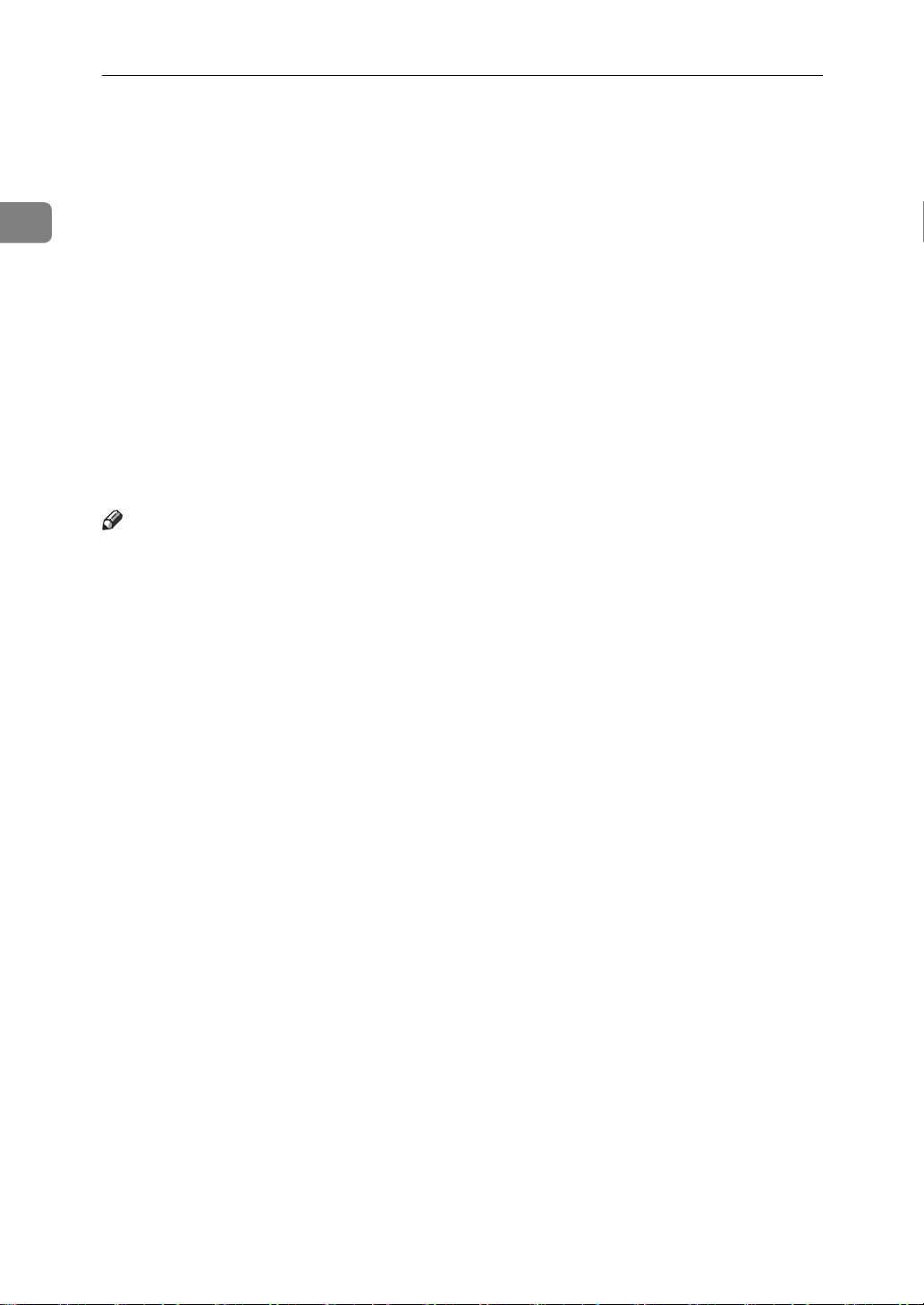
入门
1
14.【节能 / 清除模式】键
节能:按住此键 2 秒以选择或取消选择节
能模式。在一段固定时间内不使用设备
时,将自动进入节能模式。
清除模式:按此键清除任何已选设置并返
回到设备以前的状态。
15.【复印】键
按住此键复印当前装入送稿器中的原稿。
16. 快速拨号键
只需轻轻一按或通过输入字母与符号来拨
号。也可用于成组拨号功能。
17. 快速拨号翻板
向下翻动快速拨号翻板可使用快速拨号键
【01】到【15】,向上翻动可使用快速拨号
键 【16】到 【30】。
注
❒ 确保快速拨号翻板与控制面板平齐。
18.【功能】键
按此键进入 “用户工具”模式。这些工具
允许您自定义默认设置。
23.【存储发送】键
按此键可在 “记忆发送”和 “立即发送”
模式间进行切换。
如指示灯未亮,则选择的是 “立即发送”
模式;指示灯亮,则选择的是 “记忆发
送”模式。
24. 数字键
用于拨传真号码或输入份数。
25.【启动】键
按此键可启动所有任务。
26.【清除 / 停止】键
清除:删除一个字符或数字。
停止:中断当前操作 (发送、扫描、复印
或打印)。
19.【帮助】键
需要打印帮助列表时,按此键。
20.【分辨率】键
按此键,用于在标准、自动、精细和超精
细之间进行切换。指示灯未亮时,则选择
的是标准。
21.【半色调】键
采用超精细级别发送传真、复印照片或插
图时,选择半色调。也可用于彩色原稿。
22. 状态指示灯
这些指示灯用于通知您当前设备的状态。
• h 警告
当警告指示灯闪烁时,查看显示屏并
阅读信息以确认问题 (例如卡纸或打
开盖板)。
• 0 通信
发送或接收传真期间,该指示灯亮起。
16
Page 23
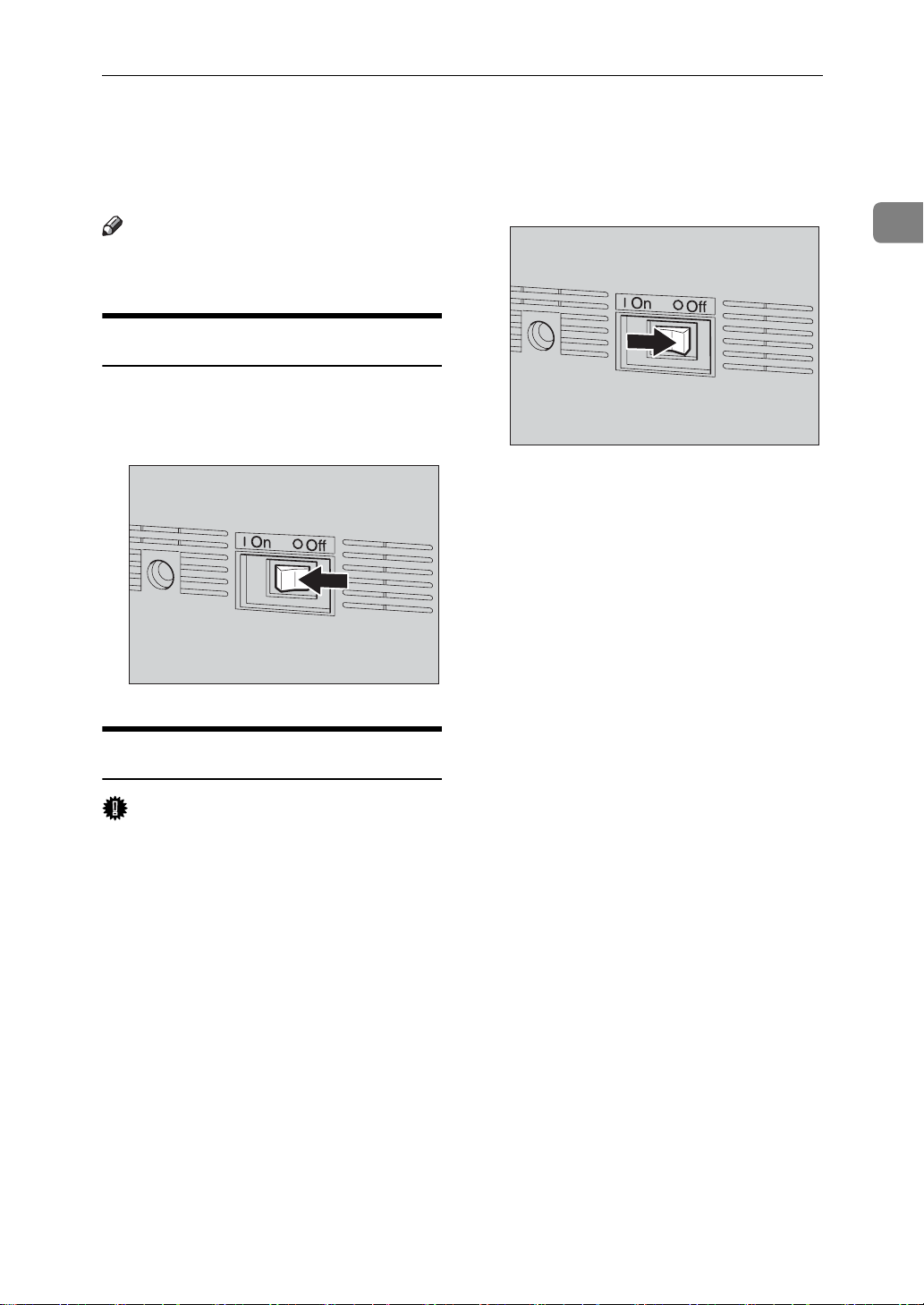
启动设备
启动设备
要启动设备,先打开电源开关。
注
❒ 如果一段时间内未使用设备,设备
自动进入节能模式。
打开电源
A 确认电源线已和插座牢固连接。
B 打开电源开关。
ZFWH110E
A 关闭电源开关。
1
ZFWH350E
关闭电源
重要信息
❒ 在关闭电源或断开电源线前,确认
传真机待机显示为“100%”。关闭
电源或断开电源线后,内存中设定
的传真文件将在 12 小时或更长些时
间后被删除。如果环境温度低或设
备投入使用不到一周,存储时间可
能会更短。
17
Page 24
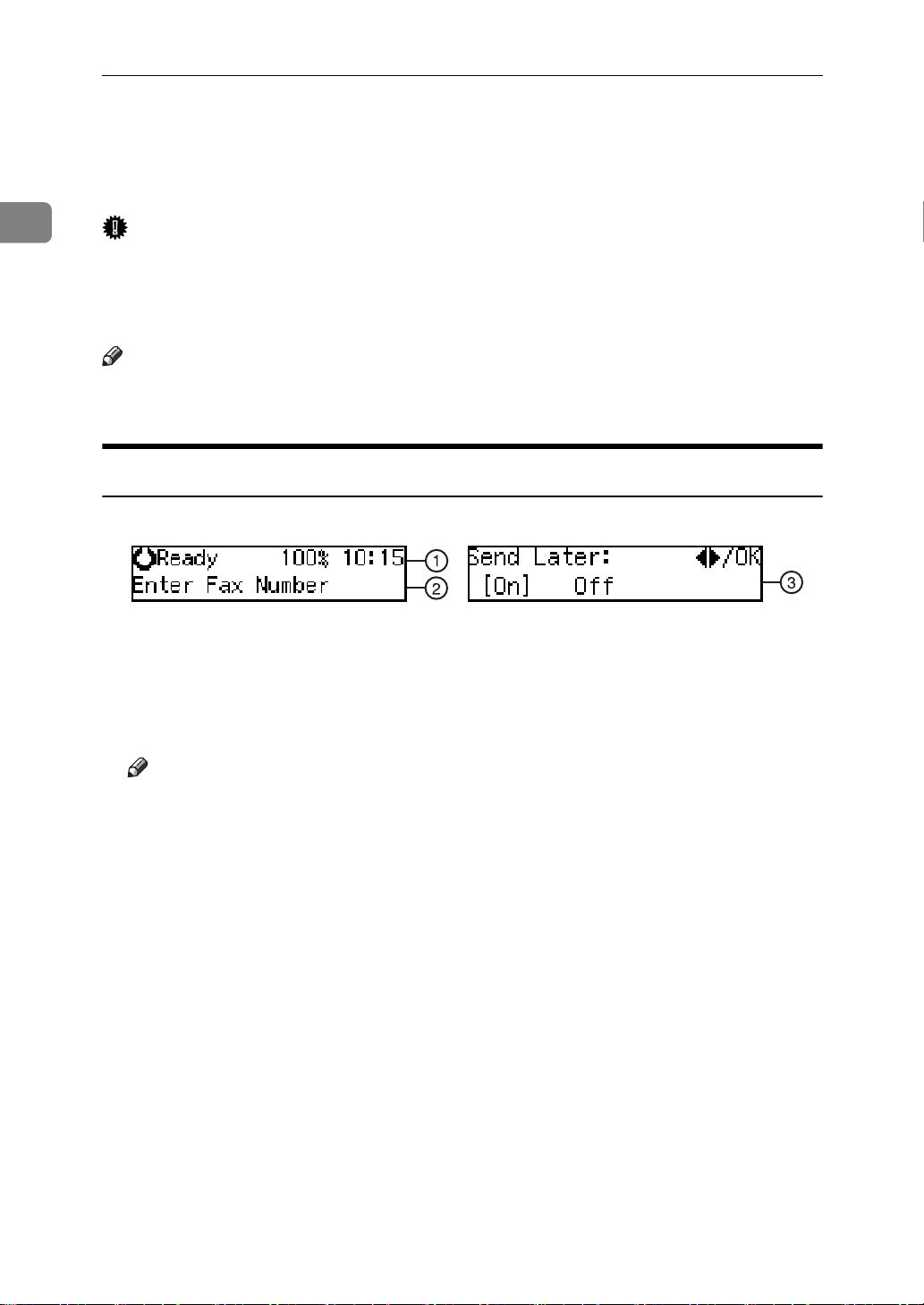
入门
阅读显示屏
显示屏显示设备状态和指令。
1
重要信息
❒ 不得强烈震动,不得以超过 30N
*1
(大约 6.8 lbf
*2
)的力量撞击显示屏。否则,
显示屏可能损坏。
*1
N = 牛顿
*2
lbf = 磅 (重量)
注
❒ 本设备闲置一段时间后,会自动返回待机模式。可在“传真机重置定时器”中
设置该时间长度。请参阅 “高级功能”。
阅读显示屏和使用按键
GFdsp01E
A 显示设备状态或当前已选功能。
B 显示信息。
可以选择或指定的项目。
C 显示可以选择的项目。
18
注
❒ 按 0 或 1 在液晶显示屏上显示其他功能,或者移动括弧选择其他值。
❒ 按 【OK】键设置已选功能或输入值,并返回到之前的显示。
❒ 按 【取消】键取消已选功能或输入值,返回到之前的显示。
Page 25
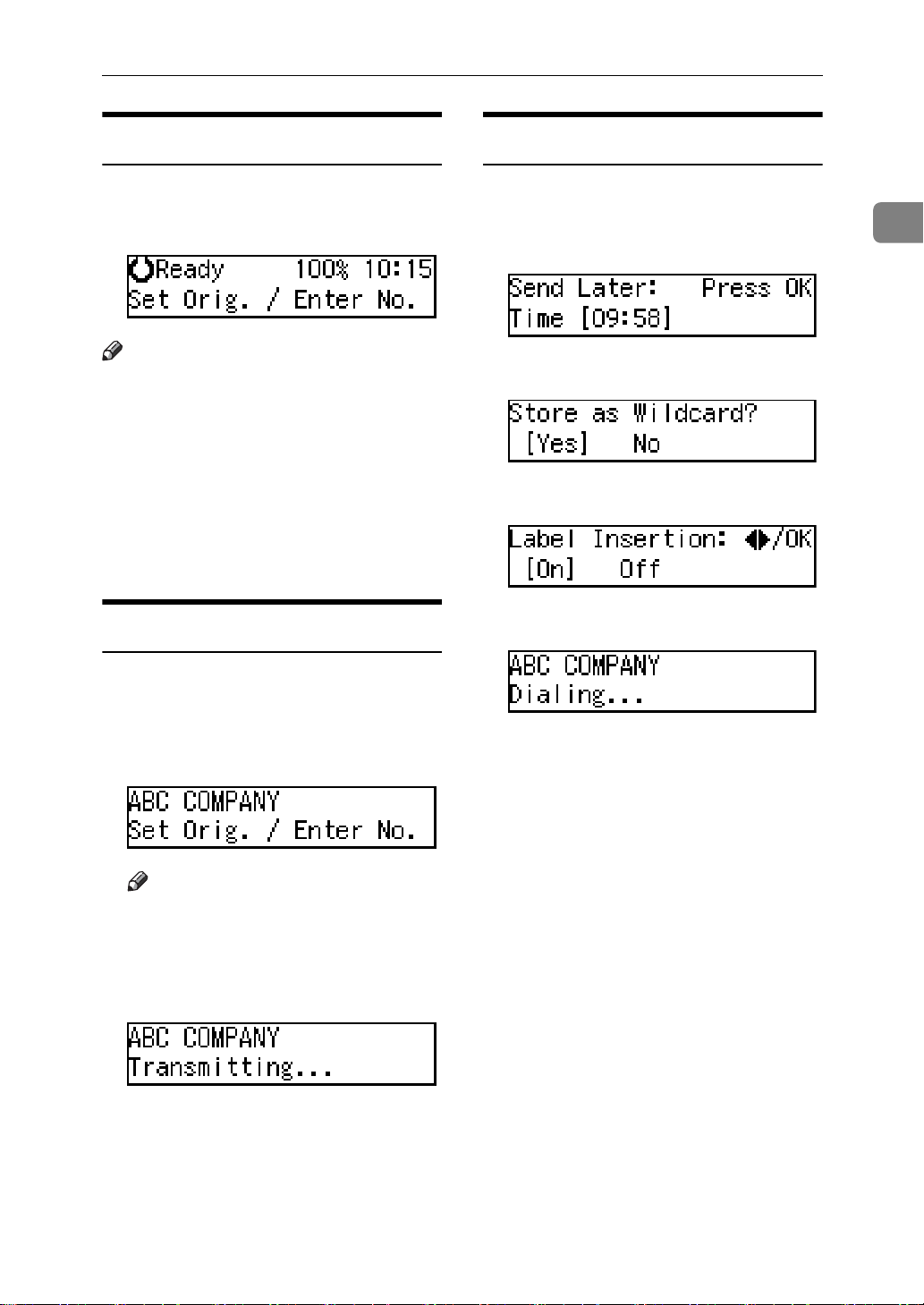
阅读显示屏
待机显示
当设备处于待机显示状态时,在设备
重新启用或按 【取消】键之后会立即
显示下面内容。
注
❒ 要返回待机屏幕,请执行下列操作
之一:
• 如果已经放置了原稿而没有按
【启动】键,取出原稿。
• 如果尚未放置原稿,按 【取消】
键。
• 如果处于 “用户工具”模式下,
按 【功能】或 【取消】键。
通信显示
显示提示
根据情况,设备会显示不同的提示信
息。
1
❖ 说明与请求
❖ 问题
❖ 选择
❖ 状态
设备在通信时会显示状态。
❖ 在记忆发送或接收期间显示:
目的地名称或传真号码显示在液晶
显示屏顶部。
注
❒ 即使设备正在使用内存收发传真
信息,仍可将下一原稿扫描到内
存中。
❖ 立即发送:
19
Page 26
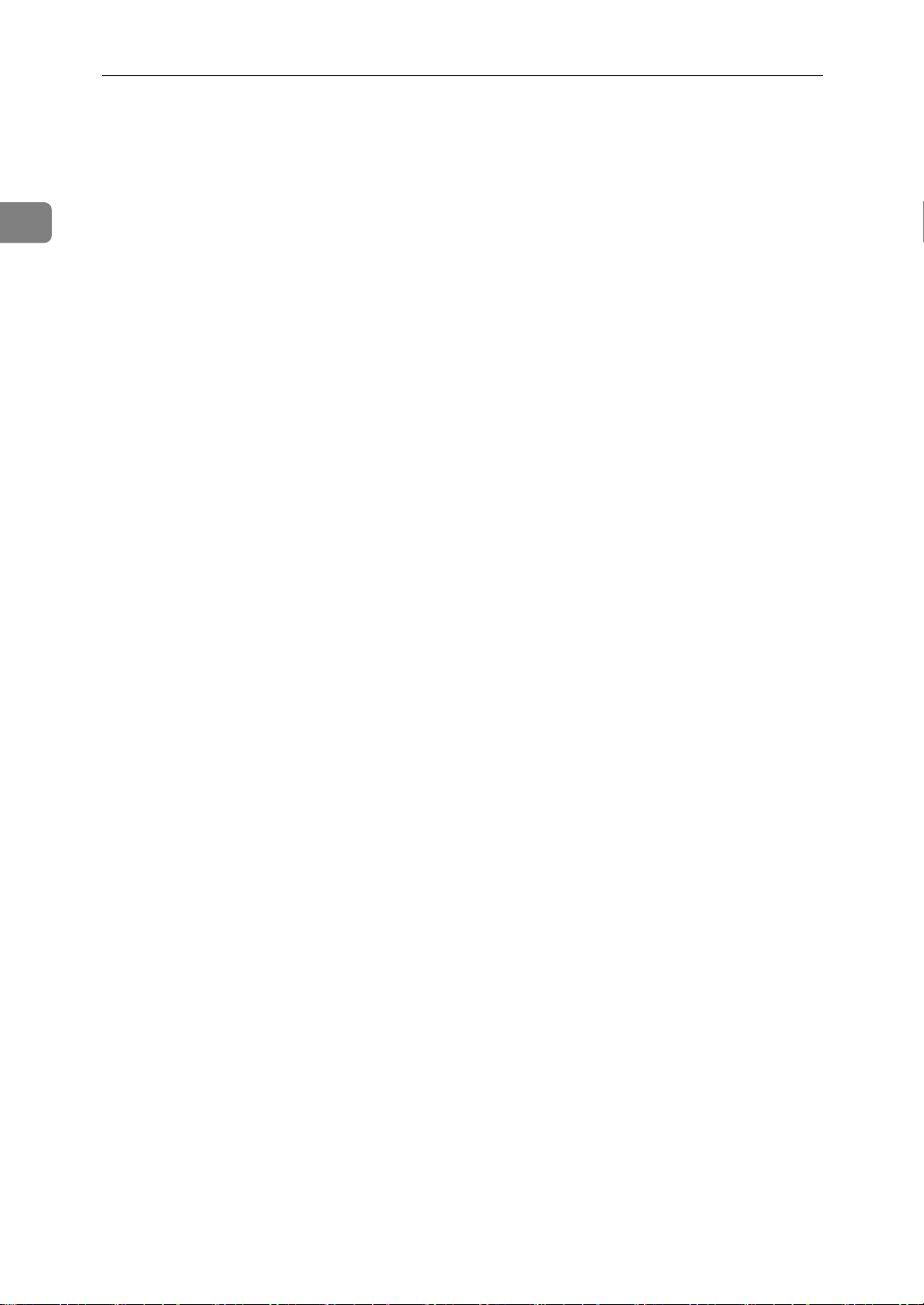
1
入门
20
Page 27

发送模式
E
2. 传真
有两种发送类型。
❖ 记忆发送
当传真文件存入内存,则发送会自
动开始。
如果您比较匆忙而需要取回文件,
这将非常方便。
可以通过单次操作作把同一信息发
送到多个目的地。此技术类似于广
播。
❖ 立即发送
设备立即拨号,并在扫描时发送传
真。
可以很方便地立即发送文件,还可
以检查设备是否成功地接通了对方
的传真设备。
传真文件不存入内存中。
重要信息
❒ 如果在一段时间内发生电源故障、
电源开关关闭或插头被拔出的情
况,所有存储在内存中的文件将被
删除。供电一旦恢复正常,设备会
打印一份电源故障报告帮助您确认
已删除的文件。请参阅“高级功
能”。
ZH GDRH230
21
Page 28
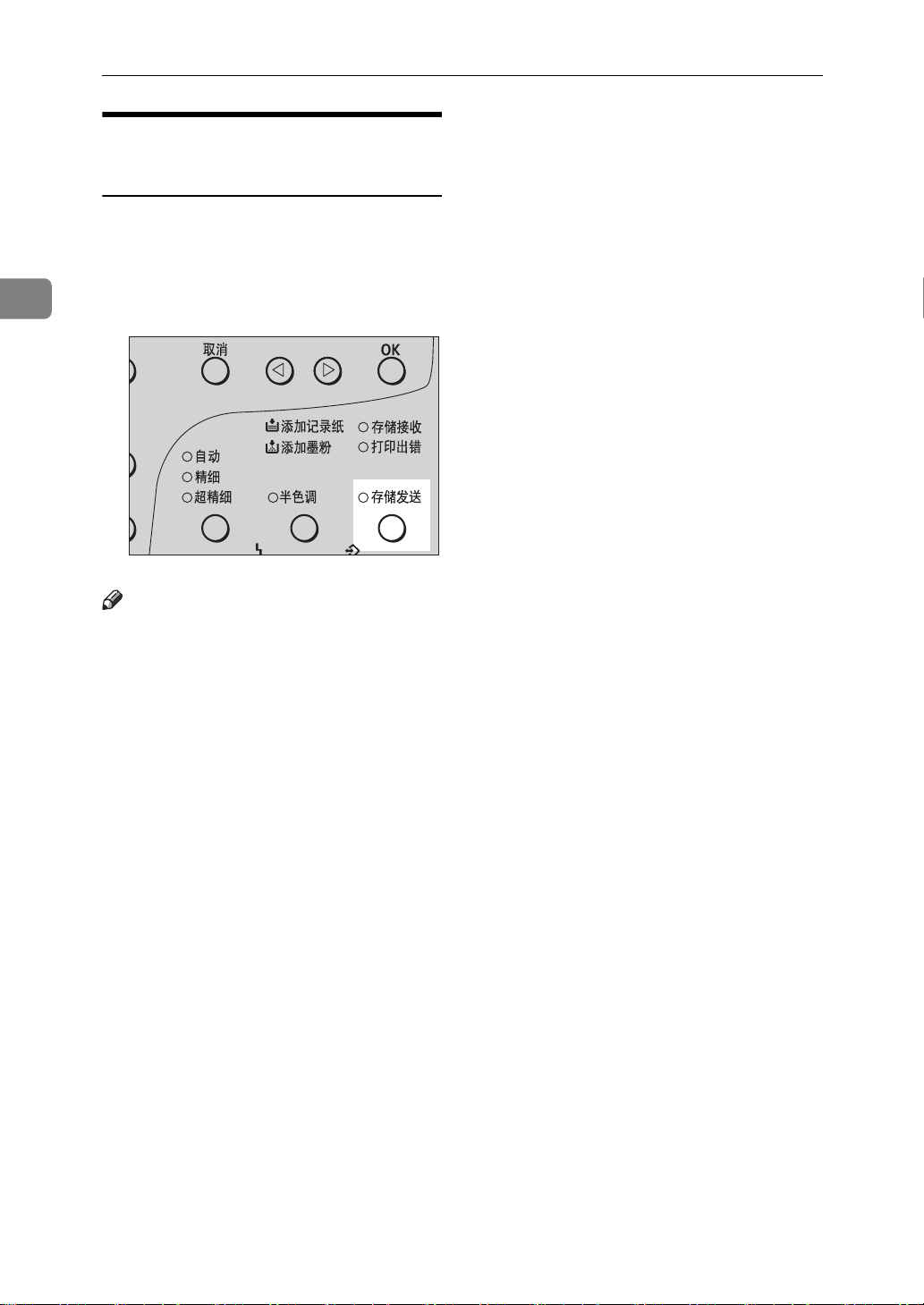
2
传真
在记忆发送和立即发送之
间进行切换
按 【存储发送】键,可在记忆发送和
立即发送模式之间进行切换。如果【存
储发送】键指示灯不亮,则选择的是立
即发送模式。如果 【存储发送】键的
指示灯亮,则选择的是记忆发送模式。
ZH ZFWS070E
注
❒ 电源接通后,可通过 “用户参数”
(开关 00,位 6)设置设备是处于记
忆发送模式还是立即发送模式。请
参阅 “高级功能”。
❒ 每次发送后,您可以通过 “用户参
数”(开关 01,位 7)设置是否把发
送模式恢复为默认模式。请参阅
“高级功能”。
22
Page 29

放置原稿
放置原稿
可在自动送稿器中放置原稿。
❖ 放置 A4、 B5 JIS (日本工业标
准)、 A5、 5
1
/2"×81/2", 81/2"×11、
81/2"x14" 和 8"x13" 尺寸原稿的方法
ZH GFMUKI1E
❖ 放置 A5 和 81/2"×51/2" 尺寸原稿的方
法
注
❒ 发送传真时,收件方输出的图像取
决于收件人终端所用纸张的尺寸和
方向。如果收件人使用的纸张尺寸
和方向与原稿不同,则传真图像可
能会变小、两边被裁掉、分为两页
或多页。发送重要原稿时,我们建
议您向收件人询问其终端所用纸张
的尺寸和方向。
❒ 在放置原稿前,请确保所有墨水、
修正液等都已彻底干燥。如果仍未
干燥,则扫描仪上将留下痕迹,并
且这些痕迹将出现在接收的图像
上。
❒ 在按 【启动】键之前,可以随时设
置原稿。
将纸张装入自动送稿器
使用自动送稿器通过一次性操作对堆
叠的原稿进行扫描。自动送稿器能处
理单面原稿。
2
ZH GFMUKI2E
注
❒ 借助手的操作,文件最大长度可达
600 毫米 (23.7")。
❒ 把所有要发送的原稿放置为一堆。
❒ 原稿扫描过程中不要打开自动送稿
器,否则文件可能会卡住。
❒ 如果原稿卡住,请按【清除 / 停止】
键,然后小心地取出原稿。
❒ 如果原稿卷曲或折叠,在放置前先
使其平整。
参考
有关能放入自动送稿器的原稿尺寸
和数量有关信息,请参阅 “高级功
能”。
23
Page 30

2
传真
A 调整文件导板使其与原稿尺寸相匹
配。将原稿边缘对齐,成堆放入自
动送稿器,文字面朝上。再次调整
原稿导板使其与原稿尺寸相匹配。
ZFWH390E
注
❒ 放入原稿时动作要轻缓。
参考
有关不适合的原稿的详细信息,
请参阅 “高级功能”。
原稿尺寸难以检测
设备很难检测以下种类原稿的尺寸。
• 具有索引标签、标记或突起部分的
原稿
• 透明的原稿,如 OHP 投影片或半透
明的纸张
• 有很多字符或插图的发暗原稿
• 包含部分实心打印内容的原稿
• 边缘带实心打印内容的原稿
24
Page 31

记忆发送
记忆发送
记忆发送很方便,因为:
• 可以更快地扫描传真文件。扫描的
文件保存在内存中然后自动发送,
这意味着您不必为发送文件而等
待。
• 传真文件正在发送时,另一个用户
也可操作设备 (无需等待太久即可
使用设备)。
• 可以通过同一操作将同一文件发送
给多个目的地。(广播)
• 有两种记忆发送类型:“并行”和
“标准”。请参阅 “高级功能”。
重要信息
❒ 如果在一段时间内发生电源故障、
电源开关关闭或插头被拔出的情
况,所有存储在内存中的文件将被
删除。一旦电源接通,将打印电源
故障报告以帮助您确定被删除的文
件。请参阅 “高级功能”。
限制
❒ 如果内存已满 (显示 “0%”), 将
禁用记忆发送模式。请改用立即发
送。
注
❒ 记忆发送文件的最大数目为:140
❒ 每次记忆发送的最大目的地数为:
140
❒ 可存储的目的地累计总数为:300
A 确认记忆发送指示灯已亮。
2
ZH ZFWS070E
如果未亮,按 【存储发送】键。
B 放置原稿。
注
❒ 正在扫描原稿时,请勿打开自动
送稿器。
参考
第 23 页 “ 放置原稿 ”
C 选择所需的扫描设置。请参阅第 31
页 “ 扫描设置 ” 。
D 拨号。如果您要向多个目的地发送
同样信息,按 【OK】键,然后拨其
他目的地号码。对所有的目的地重
复此步骤。
❒ 理论上您可用数字键输入的最大目
的地数为 69,但是这取决于当前可
用的内存大小。
❒ 您可存入内存中的页面数取决于原
稿图象和扫描设置。可累计存储640
个标准页(ITU-T #1 图表,分辩率:
标准,原稿类型:文本)。
❒ 每次发送后,您可以通过 “用户参
数”设置是否恢复默认发送模式。
请参阅 “高级功能”。
如果指定有误,请按【清除 / 停止】
键,然后输入正确的号码。
注
❒ 如果使用快速拨号指定了一个目
的地,即使没有按【OK】键也会
添加此目的地。
参考
第 33 页 “ 拨号 ”
25
Page 32
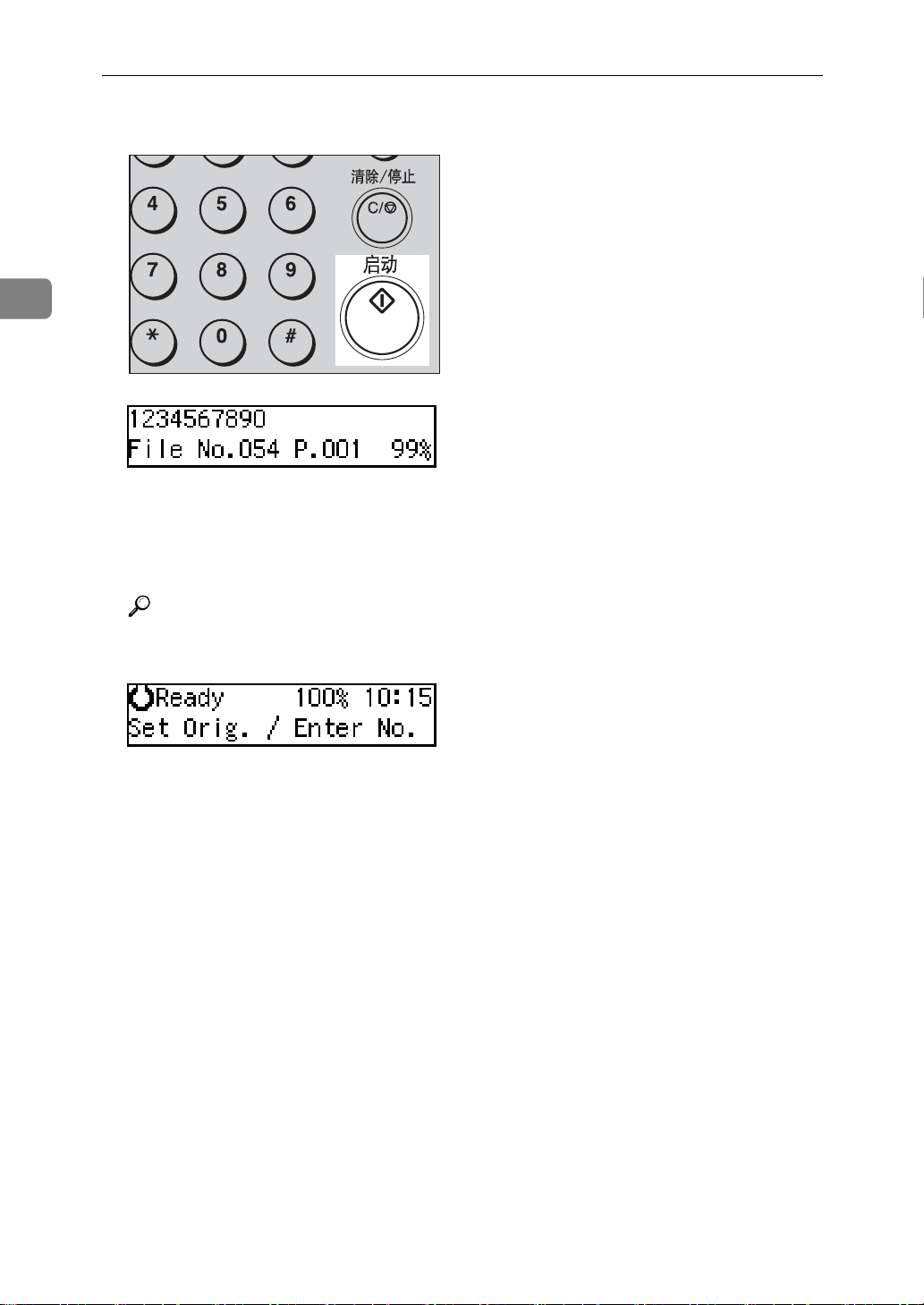
2
传真
E 按 【启动】键。
ZH ZFWS060E
设备开始扫描原稿。
设备呼叫目的地。您所设定的 “本
机名称”或 “本机传真号码”,将
显示在对方设备显示屏顶部。
参考
第 41 页 “ 本机名称 / 传真头 / 本
机传真号码 ”
发送后,设备将返回到待机显示。
26
Page 33

取消记忆发送
取消记忆发送
在按 “启动”键前
A 按 【节能 / 清除模式】键。
注
❒ 即使原稿已经放置,也可以从设
备中取出原稿取消发送。
正在扫描原稿时
A 按 【清除 / 停止】键。
ZH ZFWS150E
发送期间
此步骤用于在扫描原稿之后取消发
送。
2
注
❒ 如果执行此步骤时已完成发送,则
无法取消。
❒ 如果取消正在发送的文件,将在完
成该步骤后立即中止发送。但是,
某些文件页可能已经发送并被对方
收到。
A 按【任务信息】键,确认显示有“1.
Cancel TX / RX”。
ZH ZFWS050E
设备将停止存储原稿,数据不会被
发送。
ZH ZFWS080E
显示信息目录。
B 按【OK】键。
C 显示需要删除的文件。
用数字键输入文件编号,也可使用
0 或 1 搜索文件。
D 按【OK】键。
27
Page 34

传真
2
E 按 0 或 1 来选择 “Yes”。
F 按【OK】键。
文件已删除,设备返回待机显示。
原稿等待发送时
注
❒ 即使已经取消了发送,也无法取消
正向目的地发送的页面。
即使在传真内容完全送出前取消发
送,传真内容也可能被部分发送。
A 按【任务信息】键,确认显示有“1.
Cancel TX / RX”。
C 显示要删除的文件。
用数字键输入文件编号,也可使用
0 或 1 搜索文件。
如无法找到文件,则它已发送完
毕。
D 按【OK】键。
E 按 0 或 1 来选择 " Yes "。
F 按【OK】键。
文件已删除,设备返回待机显示。
B 按【OK】键。
28
ZH ZFWS080E
Page 35

立即发送
立即发送
下述情况使用立即发送较方便:
• 希望在扫描文件的同时进行发送。
• 希望检查是否已成功连接对方的传
真机。
• 设备内存已满。
按 【启动】键后,设备立即拨号。对
信息进行逐页扫描、发送,不存入内
存。
注
❒ 只能为立即发送指定一个目的地。
❒ 可在电源接通后通过 “用户参数”
设置设备是记忆发送模式还是立即
发送模式。
❒ 立即发送模式下,设备不会重拨。
A 检查记忆发送指示灯是否未亮。
D 拨号。
如果指定有误,请按【清除 / 停止】
键,然后输入正确的号码。
参考
第 33 页 “ 拨号 ”
请参阅 “高级功能”。
E 按 【启动】键。
2
ZH ZFWS070E
如果灯亮,按 【存储发送】键。
B 放置原稿。
参考
第 23 页 “ 放置原稿 ”
C 选择所需的扫描设置。请参阅第 31
页 “ 扫描设置 ” 。
ZH ZFWS060E
设备呼叫目的地。拨号时,本机将
显示对方设备上设定的 “本机名
称”或“本机传真号码”。连接后,
设备开始扫描原稿。
参考
第 41 页 “ 本机名称 / 传真头 / 本
机传真号码 ”
发送后,设备将返回待机显示。
29
Page 36

2
传真
取消立即发送
在按 “启动”键前
A 按 【节能 / 清除模式】键。
ZH ZFWS150E
注
❒ 即使原稿已经放置,也可以从设
备中取出原稿取消发送。
在按 “启动”键后
A 按 【清除 / 停止】键,移开原稿。
ZH ZFWS050E
注
❒ 如果执行此步骤时已完成发送,
则不能取消。
30
Page 37

扫描设置
扫描设置
您可能希望发送多种不同类型的信
息。其中一些内容可能难以在对方设
备上再现。但是,设备有三个可供调整
的设置,有助于以最佳图像质量发送
文件。
❖ 分辩率:
标准、精细、超精细和自动
❖ 原稿类型:
半色调
分辩率
设备将图像和文字扫描转换成一系列
点阵。点阵的密度决定图像的质量和
发送时间。因此,以超精细分辩率扫描
的图像质量更高,但发送时间也更长。
相反,以标准分辨率扫描的图像质量
较差,但原稿发送更快。权衡速度和图
像清晰度之间的关系,选择符合需要
的设置。
❖ 标准(8×3.85 行/毫米,200×100dpi)
当原稿中包含正常尺寸的字符时,
选择此设置。
限制
❒ 如果对方的设备不支持您发送时所
用的分辨率,则本设备自动切换为
对方所支持的分辨率。
❒ 用超精细分辩率发送文件,需要对
方设备也具有接收超精细分辩率的
能力。
注
❒ 每次发送完成后,分辩率恢复默认
设置。可通过 “用户参数”(开关
01,位 7)更改设置。请参阅 “高
级功能”。
❒ 当设备处于记忆发送模式下,可选
择自动分辩率;当设备处于立即发
送模式下,无法选择此分辩率。
❒ 当选择了自动分辩率,标准记忆发
送模式将取代并行记忆发送模式。
❒ 复印时不能选择自动分辩率。
❒ 通常,分辩率设置为自动比设置为
精细更能缩短发送时间。但是,对
于一些包含有正常尺寸字符和小尺
寸字符的原稿,改变分辩率可能耗
费更长的发送时间。
2
❖ 精细(8×7.7 行 / 毫米,200×200dpi)
当原稿中包含较小字符或需要更高
清晰度时,选择此设置。此分辨率
的精细程度是标准分辨率的两倍。
❖
超精细(
当原稿中包含精细的细节或您需要
最佳的图像清晰度时,选择此设
置。此分辨率的精细程度是标准分
辨率的四倍。
8×15.4行/
毫米,
200×400dpi
)
❖ 自动(8×3.85 行/毫米,200×100dpi)
和(8×7.7 行 / 毫米, 200×200dpi)
当原稿中包含正常大小的字符和小
尺寸的字符时,选择此设置。设备
将自动在 “标准”或 “精细”间选
择一种。
A 按【分辨率】键在各分辨率间切换。
按键上方的指示灯显示当前所选的
分辨率。指示灯都不亮时,则选择
了标准。
ZH ZFWS090E
31
Page 38

2
传真
原稿类型
如果原稿含有照片或彩色图片,选择
“半色调”来优化图象清晰度。
❖ 半色调
选择半色调可发送含有半色调图像
的原稿,如照片或彩色原稿。
注
❒ 如果选择半色调,则分辩率自动设
置为精细。即使没有再次选择 “半
色调”,分辩率也不会恢复为标准。
❒ 选择半色调会比不选择 “半色调”
花费更长发送时间。
❒ 每次发送后,您可以通过 “用户参
数” ( 开关 01,位 7) 设置是否恢复
为默认设置的 “原稿类型”。请参
阅 “高级功能”。
A 按 【半色调】键。
ZH ZFWS100E
32
Page 39

拨号
拨号
有四种主要拨号方法:
❖ 直接输入号码
请参阅第 33 页 “ 直接输入号码 ” 。
❖ 使用快速拨号:
请参阅第 34 页 “ 使用快速拨号 ”
❖ 使用缩位拨号:
请参阅第 35 页 “ 使用缩位拨号 ”
❖ 使用成组拨号
请参阅第 36 页 “ 使用成组拨号 ”
直接输入号码
使用控制面板右侧的数字键直接输入
号码。
注
❒ 传真号码的最大长度为:254 个数字
❒ 可在传真号码中插入暂停码和音频
码。请参阅第 34 页 “ 暂停 ” ,第 34
页 “ 音频码 ”
❒ 暂停码在显示屏上显示为 “-”。
A 确认设备处于待机显示状态。
B 放置好原稿,并选择所需的任何扫
描设置。
注
❒ 如果输入有误,请按 【清除 / 停
止】键再次输入。
❒ 如果您要向多个目的地发送同样
信息,按 【OK】键,然后输入下
个目的地号码。
D 按 【启动】键。
-使用数字键拨号的限制
使用数字键输入的传真号码存储在内
部内存中 (与存储原稿数据的内存是
分离的)。因此,下列情况下不能使用
数字键输入 “69”个或更多号码:
• 记忆发送 (包括拉稿接收)中指定
的目的地
• 组中指定的目的地
例如,当用数字键在一个组中注册了
60 个目的地后,就只能从数字键拨入
9 个目的地用于记忆发送。
注
❒ 使用数字键拨号发送一个存储文件
时,如果屏幕显示
Max.Cannot Add”
更多的号码。这是因为其他待发送
文件数目已达数字键拨号的最大限
制。当这些文件发送完毕,并已从
内存中删除其传真号码后,才可以
拔另外的传真号码。
“Exceeded the
信息,则无法再拨
2
C 用数字键输入传真号码。
输入号码时数字会显示在显示屏
中。
❒ 显示屏显示可用于存储原稿的可用
内存空间的百分比。由于用数字键
拨号的传真号码存储在单独的内存
中,因而用数字键拨号不会更改屏
幕上的百分比显示。
33
Page 40

传真
2
暂停
拨打或存储号码时,按 【暂停 / 重拨】
键可插入约两秒的暂停时间。
ZH ZFWS110E
注
❒ 不能在传真号码的第一位插入暂停
码。
❒ 暂停码在屏幕上显示为 “-”。
❒ 可以在快速拨号和缩位拨号存储的
号码中插入暂停码。
使用快速拨号
可通过按快速拨号方便地指定目的
地。
必须预先在快速拨号中设置好目的地
传真号码。
此外,可以在快速拨号中存储目的地
的名称。
注
❒ 要注册、编辑或删除快速拨号,请
参阅第 45 页 “ 快速拨号 ” 。
❒ 要检查所有快速拨号的内容,请打
印 “快速拨号”列表。请参阅 “高
级功能”。
❒ 可以让对方设备接收的第一页打印
出使用快速拨号存储的标签。
参考
第 33 页 “ 拨号 ”
A 确认设备处于待机显示状态。
音频码
此功能允许与脉冲拨号线路相连的设
备发送音频信号 (例如,如果您希望
在音频拨号线路上使用特殊服务)。您
按 【p】键后,设备使用音频信号进
行拨号。
注
❒ 不能在传真号码的第一位插入音频
码。
❒ 有些服务在使用 【p】键时可能无
法使用。
❒ 音频码在屏幕上显示为 “ • ”。
B 放置好原稿,并选择所需的任何扫
描设置。
34
Page 41

拨号
C 按设定了目的地号码的快速拨号
键。
ZH ZFWS120E
如果目的地名称已经存储,则会显
示在屏幕中。如果没有存储,则显
示传真号码。
注
❒ 如果输入有误,请按 【清除 / 停
止】键,然后再试一次。
❒ 如果您要拨打另一目的地,请按
【OK】键,然后拨打另一个传真
号码。
D 按 【启动】键。
使用缩位拨号
可通过按【缩位】键和一个“缩位码”
(“ 00”到“ 99”)方便地指定目的地。
必须预先在 “缩位拨号”中存储目的
地传真号码。此外,可以在 “缩位拨
号”中存储一个目的地名称。
2
注
❒ 要注册、编辑或删除缩位拨号条
目,请参阅第 51 页 “ 缩位拨号 ” 。
❒ 要检查所有缩位拨号的内容,请打
印 “缩位拨号”列表。请参阅 “高
级功能”。
❒ 可把代码 “00”到 “99”用于缩位
拨号。
❒ 如果在 “缩位拨号”中注册了搜索
字母,则可以使用 “电话目录”功
能快速查找此号码。请参阅 “高级
功能”。
❒ 可以让对方设备接收的第一页打印
出使用 “缩位拨号”存储的标签。
A 确认设备处于待机显示状态。
B 放置好原稿,并选择所需的任何扫
描设置。
35
Page 42
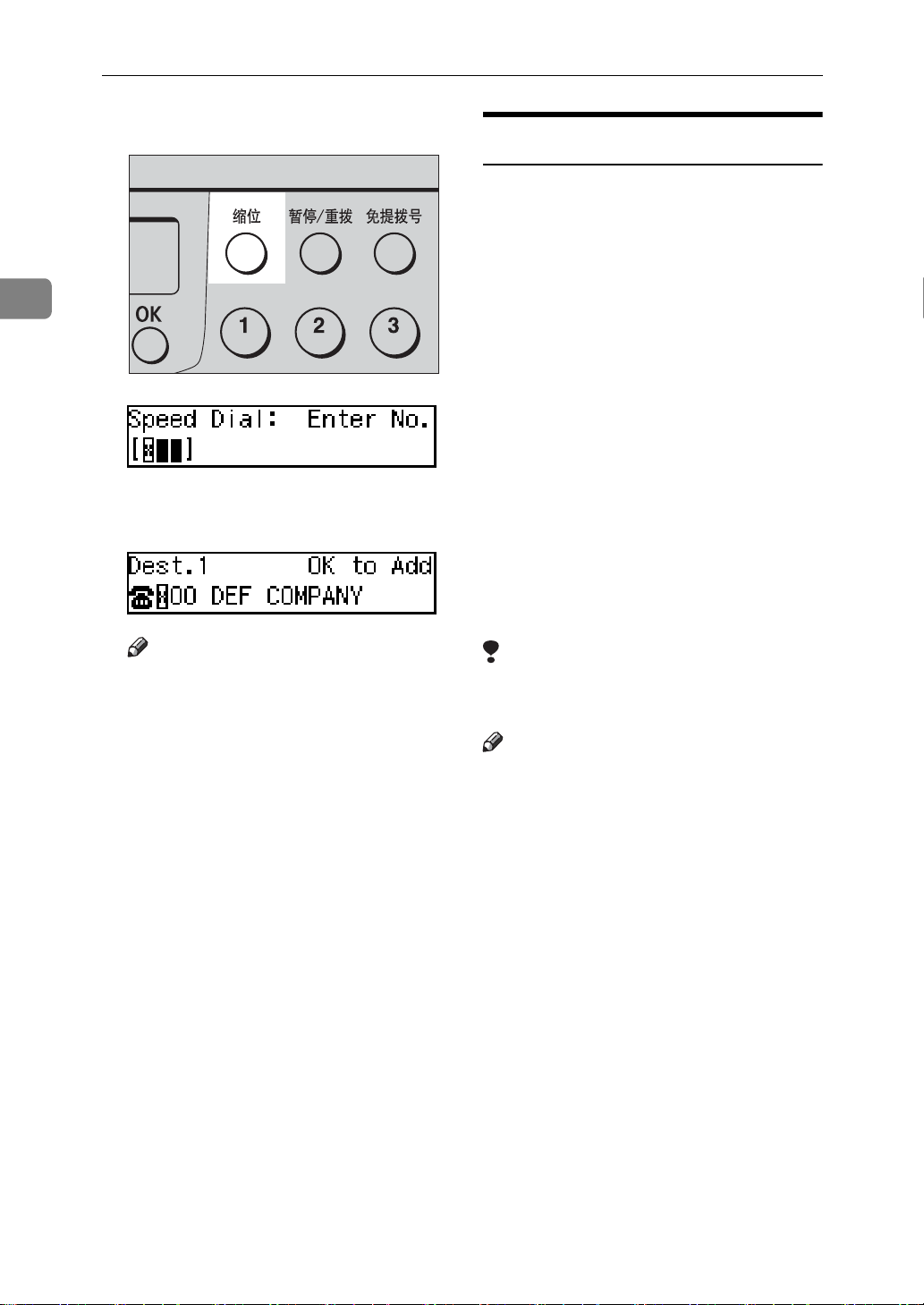
传真
2
C 按 【缩位】键。
ZH ZFWS130E
D 用数字键输入目的地的两位代码
(“ 00”到 “99”)。
注
❒ 当存储有目的地名称时,则会显
示该名称;当没有存储时,则显
示传真号码。
❒ 如果您要拨打另一目的地,请按
【OK】键,然后拨打另一个传真
号码。
❒ 如果输入有误,请按 【清除 / 停
止】键,然后再试一次。
E 按 【启动】键。
使用成组拨号
可将多个目标存储为一组,并可方便
地指定一个特定组。
必须预先在组中存储目的地的传真号
码。
另外,可在组中存储目的地名称和组
名称。
指定组的方法依据组设定方式而有所
不同。
• 在快速拨号中设定时:按快速拨号
键。
• 未在快速拨号中设定时:使用用户
功能键。按默认设置将“成组拨号”
分配到【F4】。如果以上设置改变,
则在用户功能键(【F1】到 【F5】)
中设定成组拨号功能。要指定目的
地时,按已设定 “成组拨号功能”
的用户功能键,然后使用数字键输
入组号码。请参阅 “高级功能”。
限制
❒ 无法使用 “立即发送”来发送组。
只能使用 “记忆发送”。
注
❒ 设定为组的快速拨号无法用于任何
其他功能。
❒ 要注册、编辑或删除组,请参阅第
55 页 “ 组 ”
❒ 要检查所有组的内容,请打印成组
拨号列表。请参阅 “高级功能”。
36
Page 43

拨号
用快速拨号指定组时
确认 “记忆发送”指示灯亮,如果未
亮,按 【存储发送】键使灯亮起。
注
❒ 必须预先将组注册到快速拨号。请
参阅第 55 页 “ 组 ”
A 确认设备处于待机显示状态。
B 放置好原稿,并选择所需的任何扫
描设置。
C 按在其中设定了组的快速拨号键。
注
❒ 如果输入有误,请按 【清除 / 停
止】键,然后再试一次。
❒ 如果希望拨打其他目的地,按
【OK】键,然后拨打其他传真号
码。
使用成组拨号键指定组时
确认 “记忆发送”指示灯亮,如果未
亮,按 【存储发送】键使灯亮起。
注
❒ 设备默认将 “成组拨号”分配给
【F4】。如果以上设置更改,必须预
先在用户功能键中设定成组拨号功
能。请参阅 “高级功能”。
A 确认设备处于待机显示状态。
B 放置好原稿,并选择所需的任何扫
描设置。
C 按设定为成组拨号功能的用户功能
键。
D 用数字键输入组号码 (1 到 5)。
2
D 按 【启动】键。
注
❒ 如果要指定其他组,按 【OK】
键,然后重复以上的 C 步骤。
❒ 如果输入有误,按【清除 / 停止】
键,显示屏将返回到步骤 B。
E 按 【启动】键。
37
Page 44

传真
接收模式
设备处理收到的传真信息和来电的方
式有三种。
选择接收模式
2
❖ 手动接收
如果传真机和电话共用线路,但您
希望亲自回复所有来电并确定来电
是传真文件或是电话呼叫,则使用
上述模式。必须手动按 【启动】键
来接收传真。
设备铃声要持续到接听来电后才停
止,因此最好始终待在靠近设备的
地方。
❖ 自动接收
如果有专用的传真线路,则使用此
模式。设备默认所有来电均为传真
文件。其将发出一次铃声以提醒您
有来电,然后开始接收。
❖ 自动选择
在这种模式下,设备铃声会多次响
起。设备发出铃声时,可以接听来
电。如果没有接听来电,设备自动
转为接收传真信息。
注
❒ 可更改响铃次数。请参阅“高级
功能”。
❒ 当对方发送传真信息时,该设备
自动转为接收传真信息。
使用下列步骤选择 “接收模式”。
A 按 【功能】键。
ZH ZFWS140E
B 按 0 或 1,直到显示 “2. Fax
Features”。
C 按【OK】键。
38
❒ 可用 “自动选择”来连接电话应
答设备。
❒ 设置电话应答设备的响铃次数小
于传真设备。
❒ 由于电话应答设备,它可能无法
正常工作。
D 按 0 或 1,直到显示“3. Setup”。
E 按【OK】键。
Page 45
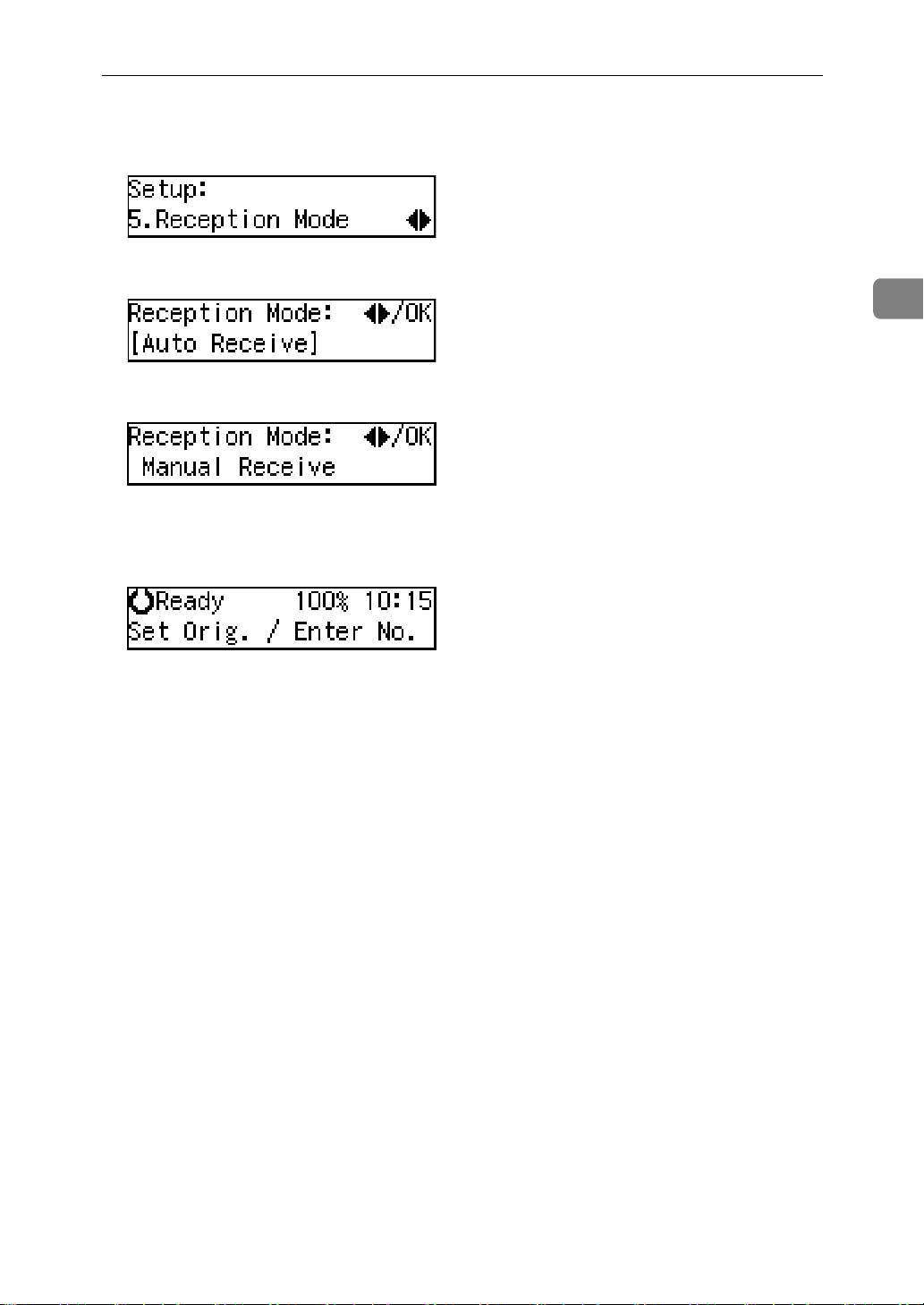
F 按0或1 ,直 到 显 示“ 5. Reception
Mode”。
G 按【OK】键。
H 按 0 或 1 来选择接收模式。
I 按【OK】键。
J 按 【功能】键,返回待机显示。
接收模式
2
39
Page 46
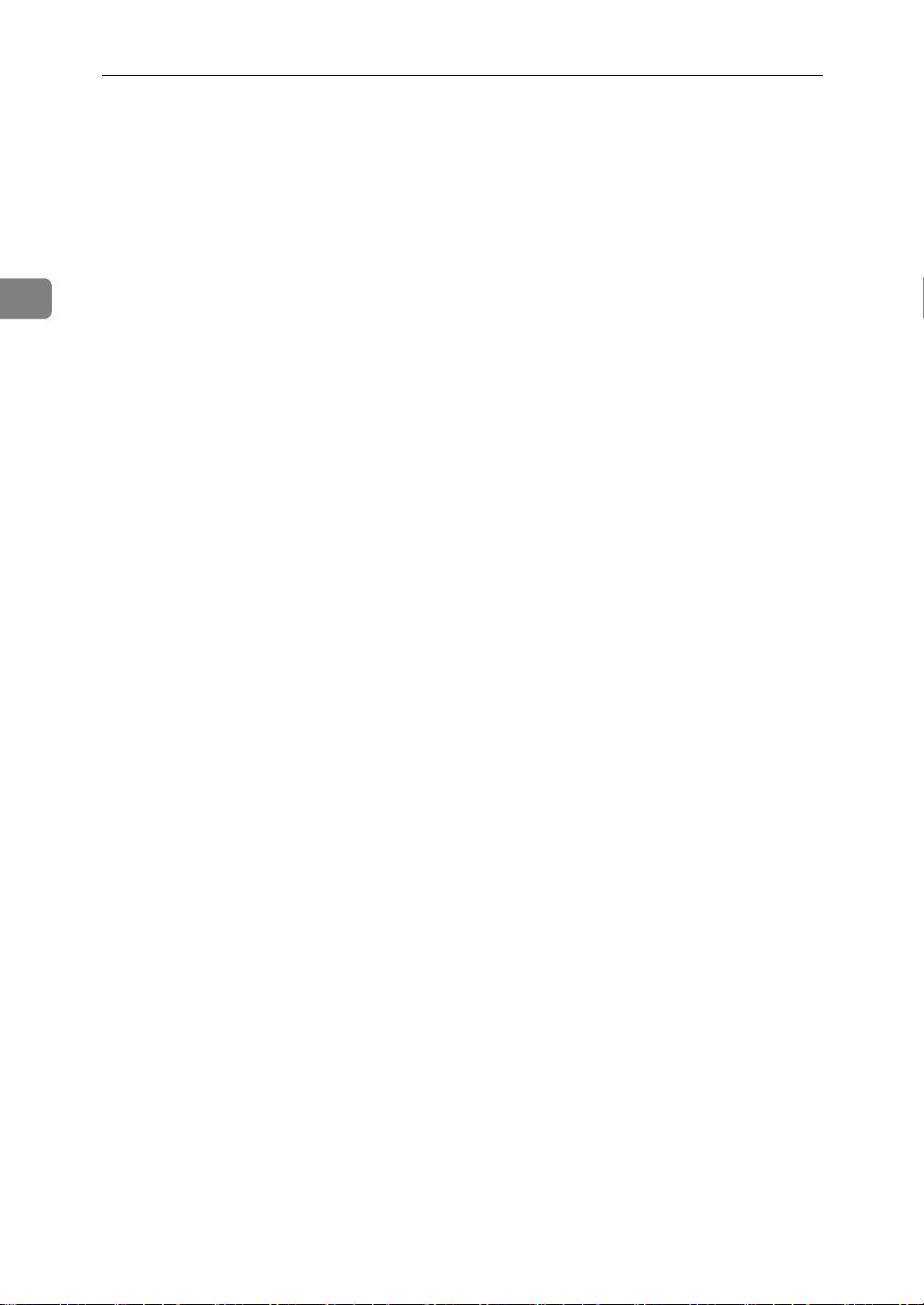
2
传真
40
Page 47

本机名称 / 传真头 / 本机传真号码
3. 注册
连接设备到电话线之前,确认已作好
所有必需设置。
❖ 本机名称
此为您的姓名或公司名称,长度应
在 20 个字符以内。通信过程中,如
果对方的传真设备支持 “本机名
称”,则 “本机名称”将替换其后
的 “本机传真号码”。该名称将显
示在对方传真设备的显示屏中,同
时,已在对方传真设备中注册的名
称将显示在本机显示屏中。
限制
❒ 除非对方具有相同设置的相同设
备支持 “本机名称”功能,否则
将无法使用已注册名称。
❖ 传真头
这通常是您的姓名或公司名称。传
真头最大长度为 32 个字符,打印在
所有发送页面的页首。
注
❒ 可在用户参数列表中确认 “本机名
称” 、“传真头”和 “本机传真号
码”的设置。请参阅“高级功能”。
注册
下列步骤描述进行初始设置的方法。
A 按 【功能】键。
ZH ZFWS140E
❖ 本机传真号码 (国际法规要求)
此为传真设备的电话号码,必须包
含 20 个字符以内的国家 / 地区代码
和区号。通信期间,本机传真号码
均显示在对方显示屏中。(对方的
传真号码也相应地显示在本机显示
屏中。)
注
❒ 在某些地区,“本机传真号码”
由服务代理商设定,用户无法对
之进行重新设定。
重要信息
❒ 发送传真时,国际法规要求提供本
机传真号码。如果本机传真号码未
设定,则不能合法地将传真设备连
接到电话系统上。
B 按 0 或 1,直到显示 “2. Fax
Features”。
C 按【OK】键。
41
Page 48

注册
3
D 按 0 或 1,直 到 显 示“ 3. Setup”。
E 按【OK】键。
F 按 0 或 1,直到显示 “7. Fax
Information”。
G 按【OK】键。
确认显示 “1. Own Name”。
J 按【OK】键。
“本机名称”设定完毕。
K 按 0 或 1,直到显示 “2. Fax
Header”。
L 按【OK】键。
显示设定的 “本机名称”。
M 输入 “传真头”。
如果 “传真头”与 “本机名称”相
同,则转到步骤 N。
H 按【OK】键。
I 输入 “本机名称”。
注
❒ 如果要删除名称中的字符,按
【清除 / 停止】键。
参考
输入字符的方法,请参阅第 64 页
“ 输入字符 ” 。
N 按【OK】键。
“传真头”设定完毕。
O 按 0 或 1,直 到 显 示“ 3. Own Fax
Number”。
P 按【OK】键。
42
Page 49

本机名称 / 传真头 / 本机传真号码
Q 输入 “本机传真号码”。
注
❒ 号码的格式一般如下:“国际拨
号前缀”、“国家 / 地区代码”、
“区号”(请勿在区号后插入暂
停码)以及随后的“电话号码”。
请与当地的电信运营商检查“国
际拨号前缀”和 “国家 / 地区代
码”。
可输入的字符包括数字 0-9,加号
(+) 和空格。
R 按【OK】键。
“本机传真号码”设定完毕。
S 按 【功能】键,返回待机显示。
B 按 0 或 1,直到显示 “2. Fax
Features”。
C 按【OK】键。
3
D 按 0 或 1,直到显示“3. Setup”。
E 按【OK】键。
F 按 0 或 1,直到显示 “7. Fax
Information”。
编辑
下列步骤描述编辑初始设置的方法。
A 按 【功能】键。
ZH ZFWS140E
G 按【OK】键。
H 按 0 或 1 选择要编辑的项目。
I 按【OK】键。
J 按【清 除 / 停止】键,然后重新输入
“号码”或 “名称”。
K 按【OK】键。
L 按 【功能】键,返回待机显示。
43
Page 50

注册
3
删除
下列步骤描述删除初始设置的方法。
A 按 【功能】键。
ZH ZFWS140E
B 按 0 或 1,直到显示 “2. Fax
Features”。
F 按 0 或 1,直到显示 “7. Fax
Information”。
G 按【OK】键。
H 按 0 或 1 以选择要删除的项目。
I 按【OK】键。
J 按【清除/ 停止】键。
K 按【OK】键。
L 按 【功能】键,返回待机显示。
C 按【OK】键。
D 按 0 或 1,直 到 显 示“ 3. Setup”。
E 按【OK】键。
44
Page 51

快速拨号
快速拨号
可为常用的传真号码设定快速拨号键
以节省时间。将来无论何时给该目标
发送信息,只需直接按快速拨号键拨
号。
注册
下列步骤描述在快速拨号键中注册传
真号码的方法。共有 30 个快速拨号可
用。
可在每个键中注册以下项目:
• 目的地传真号码 (最长 254 位)
• 目的地名称 (最长 20 个字符)
• 标签插入 (是否在发送到该号码的
传真上打印目的地名称)
重要信息
❒ 建议打印 “快速拨号”列表,并在
设定或更改传真号码时保留此列
表。请参阅 “高级功能”。
A 按 【功能】键。
3
ZH ZFWS140E
B 按 0 或 1,直到显示 “2. Fax
Features”。
限制
❒ 当已注册的快速拨号键用于待机
“记忆发送”时,将显示 “
is in Use. Cannot Change.
法更改此键的目的地。
注
❒ 可在 “快速拨号”列表中确认已存
储在快速拨号内的传真号码。请参
阅 “高级功能”。
This Dial
”信息,且无
C 按【OK】键。
确认显示 “1. Program / Delete”。
D 按【OK】键。
确认显示 “1. Prog. Quick Dial”。
E 按【OK】键。
45
Page 52

注册
3
F 显示要注册的快速拨号键的号码。
按快速拨号键,或使用 0 或 1 搜
索。
注
❒ 如果快速拨号已经注册,则显示
其内容。按 0 或 1 以选择未设
定的快速拨号,然后按 【OK】
键。
G 用数字键输入传真号码。
注
❒ 如果输入有误,按【清除 / 停止】
键,然后再试一次。
❒ 如果按【暂停 / 重拨】键,将显示
最近 10 个拨出的传真号码。按
0 或 1 以选择要指定的传真号
码,然后按 【OK】键。
❒ 确认 “拨号选项”已存储在一个
用户功能键中,然后输入对方传
真号码,再按包含 “拨号选项”
的用户功能键。可指定 SUB 或
SEP、SID 和 PWD。请参阅“高
级功能”。
H 按【OK】键。
传真号码已设定。
I 输入目的地名称。
注
❒ 如果使用【暂停 / 重拨】键显示位
于其他国家的传真号码,则在极
少情况下,会在名称注册期间出
现乱码。如果发生上述情况,仅
需使用 0 或 1 以及 【清除 / 停
止】键删除乱码文字,然后继续
输入名称。
J 按【OK】键。
名称设定完毕。
K 按 0 或 1 以选择“On”或“ Off”。
注
❒ 接收传真时,“标签插入”可使
在快速拨号或缩位拨号中设定的
对方名称打印在传真上。请参阅
“高级功能”。
L 按【OK】键。
46
如果要存储其他快速拨号,转到步
骤 E。
M 按 【功能】键,返回待机显示。
Page 53

快速拨号
编辑
下列步骤描述如何编辑在快速拨号键
中注册的传真号码。
A 按 【功能】键。
ZH ZFWS140E
B 按 0 或 1,直到显示 “2. Fax
Features”。
F 显示要编辑的快速拨号键的号码。
按快速拨号键,或使用 0 或 1 搜
索。
G 按【OK】键。
H 按【清 除 / 停止】键,然后用数字键
重新输入传真号码。
注
❒ 如果输入有误,请按 【清除 / 停
止】键,然后再试一次。
❒ 如果按【暂停 / 重拨】键,将显示
最近 10 个拨出的传真号码。按
0 或 1 以选择要指定的传真号
码,然后按 【OK】键。
❒ 确认 “拨号选项”已存储在一个
用户功能键中,然后输入对方传
真号码,再按包含 “拨号选项”
的用户功能键。可指定 SUB 或
SEP、SID 和 PWD。请参阅“高
级功能”。
I 按【OK】键。
3
C 按【OK】键。
确认显示 “1. Program / Delete”。
D 按【OK】键。
确认显示 “1. Prog. Quick Dial”。
E 按【OK】键。
J 按【清 除 / 停止】键,然后重新输入
目的地名称。
注
❒ 如果使用【暂停 / 重拨】键显示位
于其他对方 / 地区的传真号码,
则在极少情况下,会在名称注册
期间出现乱码。如果发生上述情
况,仅需使用 0 或 1 以及 【清
除 / 停止】键删除乱码文字,然
后继续输入名称。
K 按【OK】键。
名称设定完毕。
47
Page 54

注册
3
L 按 0 或 1 以选择“On”或“Off”。
注
❒ 接收传真时,“标签插入”可使
在快速拨号或缩位拨号中设定的
对方名称打印在传真上。请参阅
“高级功能”。
M 按【OK】键。
如果要存储其他快速拨号,转到步
骤 E。
N 按 【功能】键,返回待机显示。
删除
B 按 0 或 1,直到显示 “2. Fax
Features”。
C 按【OK】键。
确认显示 “1. Program / Delete”。
D 按【OK】键。
E 按0或1,直到显示“2. Del. Quick
Dial”。
F 按【OK】键。
下列步骤描述删除注册在快速拨号键
中的传真号码的方法。
限制
❒ 当快速拨号键用于待机 “记忆发
送”时,将显示 “
Cannot Delete.”信息,且不能删除该
键的目的地。
This Dial is in Use.
A 按 【功能】键。
ZH ZFWS140E
G 显示要删除的快速拨号键。
按快速拨号键,或通过按 0 或 1
搜索。
将显示快速拨号键的号码和传真号
码或名称。
H 按【OK】键。
删除已存储的数据 (传真号码和名
称)。
如果要删除其他快速拨号键,转到
步骤 F。
48
I 按 【功能】键,返回待机显示。
Page 55

快速拨号键标签 (拨号标
签)
可打印用以制作快速拨号键标签的模
板。此模板将包含已在快速拨号键中
设定的目的地名称或组名称。
注
❒ 请参阅 “高级功能”以打印标签模
板。
快速拨号
3
49
Page 56
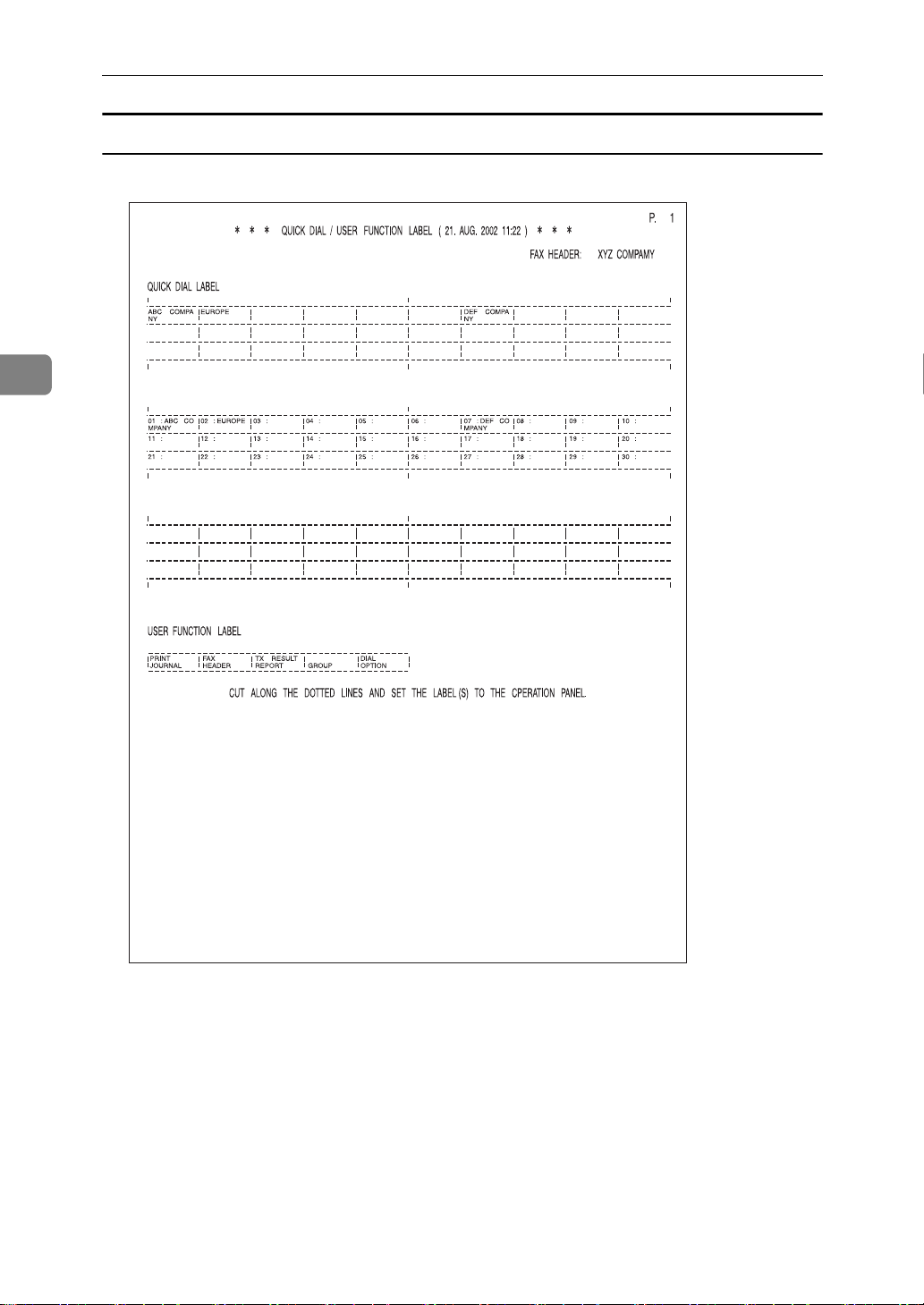
3
注册
标签纸
50
GFREPO1E
Page 57
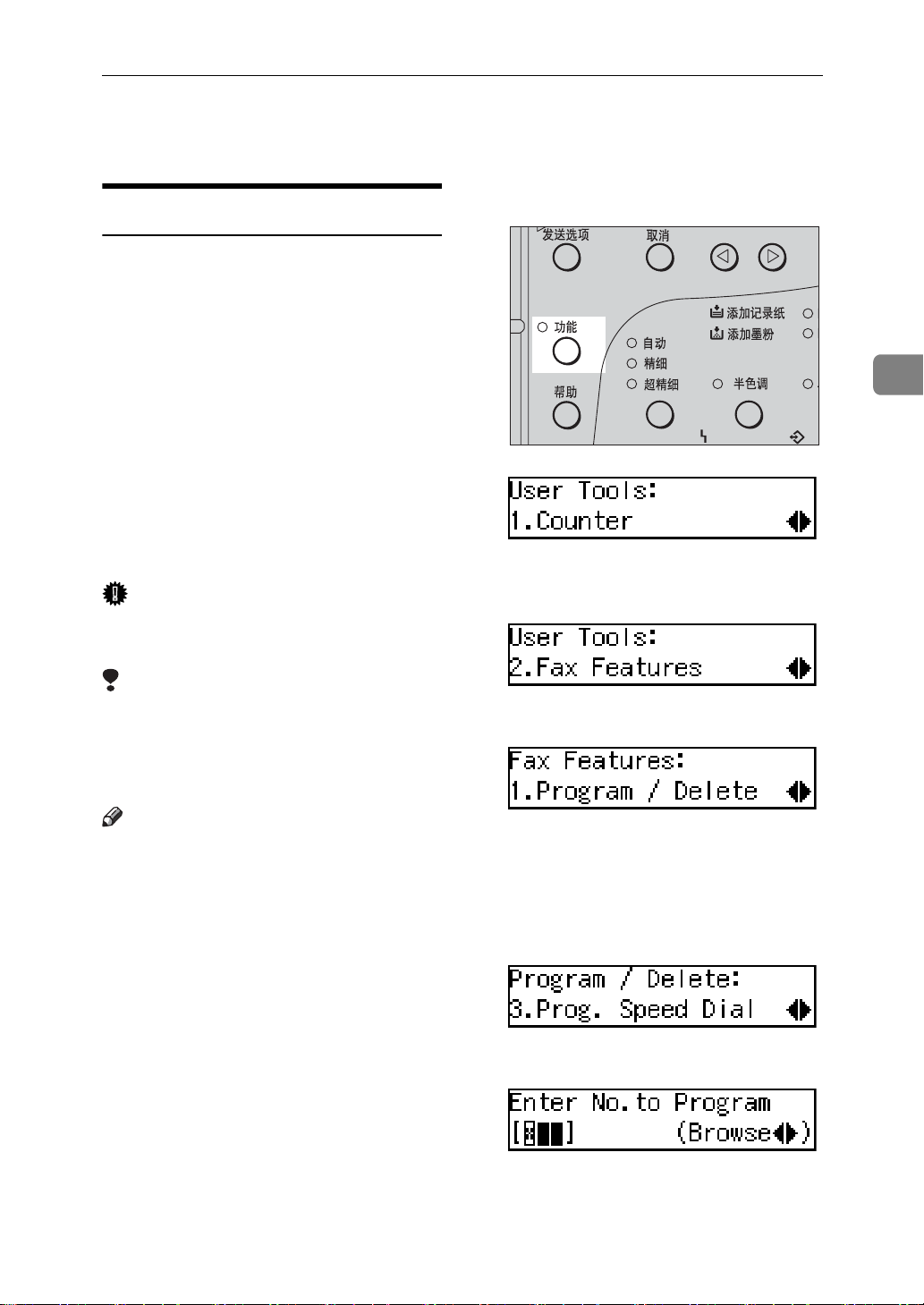
缩位拨号
缩位拨号
注册
如果在缩位拨号中注册号码,只需通
过按 【缩位】键指定传真号码,并输
入两位数的缩位拨号号码。
下列步骤描述在缩位拨号中注册传真
号码的方法。
可在缩位拨号中注册下列项目:
• 目的地传真号码(最多 100 个号码,
每个号码最长 254 位)
• 目的地名称 (最长 20 个字符)
• “电话目录”搜索字母 (A 到 Z)
• 标签插入 (是否在发送到该号码的
传真上打印目的地名称)
重要信息
❒ 建议打印 “缩位拨号”列表,并在
注册或更改目的地时保留此列表。
限制
❒ 已注册的缩位拨号用于待机 “记忆
发送”时,显示 “
Cannot Change.
此快速拨号的目的地。 .
This Dial is in Use.
”信息,且不能更改
A 按 【功能】键。
3
ZH ZFWS140E
B 按 0 或 1,直到显示 “2. Fax
Features”。
C 按【OK】键。
注
❒ 可指定代码为 00 到 99。
❒ 可确认 “缩位拨号”列表中缩位拨
号号码的内容。请参阅“高级功
能”。
确认显示 “1. Program / Delete”。
D 按【OK】键。
E 按 0 或 1,直到显示 “3. Prog.
Speed Dial”。
F 按【OK】键。
51
Page 58

注册
3
G 显示要注册的缩位拨号号码(00 到
99)。
用数字键输入缩位拨号号码,或使
用 0 或 1 搜索。
注
❒ 如果输入有误,按【清除 / 停止】
键,然后再试一次。
❒ 如果缩位拨号号码已经存储,则
显示其内容。按 0 或 1 选择未
设定号码,然后按 【OK】键。
H 用数字键输入传真号码。
注
❒ 如果输入有误,按【清除 / 停止】
键,然后再试一次。
❒ 如果按【暂停 / 重拨】键,将显示
最近 10 个拨出的传真号码。按
0 或 1 以选择要指定的传真号
码,然后按 【OK】键。
I 按【OK】键。
传真号码已设定。
J 输入 “目的地”名称。
注
❒ 如果目的地名称已在缩位拨号中
注册,则名称会显示在显示屏
上。如果希望更改目的地名称,
按 【清除 / 停止】键,然后输入
其他名称。
K 按【OK】键。
已注册搜索字母。
L 按 0 或 1 以选择“On”或“ Off”。
注
❒ 接收传真时,“标签插入”可使
在快速拨号或缩位拨号中设定的
接收方名称打印在传真上。请参
阅 “高级功能”。
M 按【OK】键。
52
如果要存储其他缩位拨号号码,转
到步骤 F。
N 按 【功能】键,返回待机显示。
Page 59

缩位拨号
编辑
下列步骤描述编辑已注册缩位拨号号
码的方法。
A 按 【功能】键。
ZH ZFWS140E
B 按 0 或 1,直到显示 “2. Fax
Features”。
F 按【OK】键。
G 显示要编辑的缩位拨号号码(00 到
99)。
用数字键输入缩位拨号号码,或使
用 0 或 1 搜索。
H 按【OK】键。
I 按【清 除 / 停止】键,然后用数字键
重新输入传真号码。
注
❒ 如果输入有误,按【清除 / 停止】
键,然后再试一次。
❒ 如果按【暂停 / 重拨】键,将显示
最近 10 个拨出的传真号码。按
0 或 1 以选择要指定的传真号
码,然后按 【OK】键。
3
C 按【OK】键。
确认显示 “1. Program / Delete”。
D 按【OK】键。
E 按 0 或 1,直到显示 “3. Prog.
Speed Dial”。
J 按【OK】键。
传真号码已设定。
K 按【清 除 / 停止】键,然后重新输入
“目的地”名称。
L 按【OK】键。
已注册搜索字母。
53
Page 60
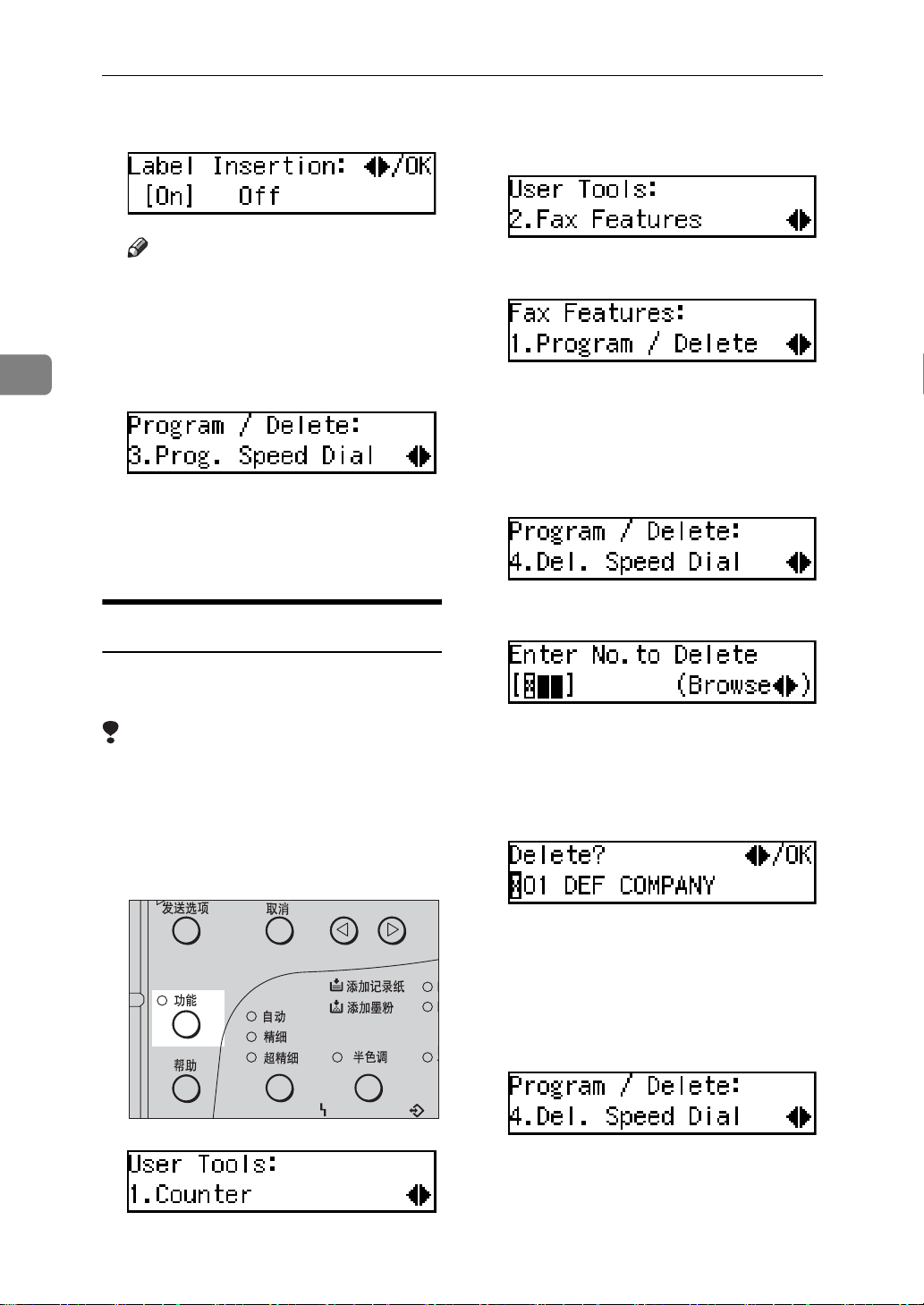
注册
3
M 按 0 或 1 以选择“On”或“Off”。
注
❒ 接收传真时,“标签插入”可使
在快速拨号或缩位拨号中设定的
对方名称打印在传真上。请参阅
“高级功能”。
N 按【OK】键。
如果要编辑其他缩位拨号号码,转
到步骤 F。
O 按 【功能】键,返回待机显示。
删除
B 按 0 或 1,直到显示 “2. Fax
Features”。
C 按【OK】键。
确认显示 “1. Program / Delete”。
D 按【OK】键。
E 按 0 或 1,直到显示 “4. Del.
Speed Dial”。
F 按【OK】键。
下列步骤描述在缩位拨号中删除传真
号码的方法。
限制
❒ 如果将已注册的缩位拨号用于待机
“记忆发送”,则显示 “
in Use. Cannot Delete.”信息,且不能
删除此缩位拨号的目的地。
This Dial is
A 按 【功能】键。
ZH ZFWS140E
G 显示要删除的缩位拨号号码(00 到
99)。
用数字键输入缩位拨号号码,或使
用 0 或 1 搜索。
显示缩位拨号号码和传真号码或名
称。
H 按【OK】键。
删除已设定的数据 (传真号码和名
称)。
如果要删除其他名称,转到步骤 F。
54
I 按 【功能】键,返回待机显示。
Page 61
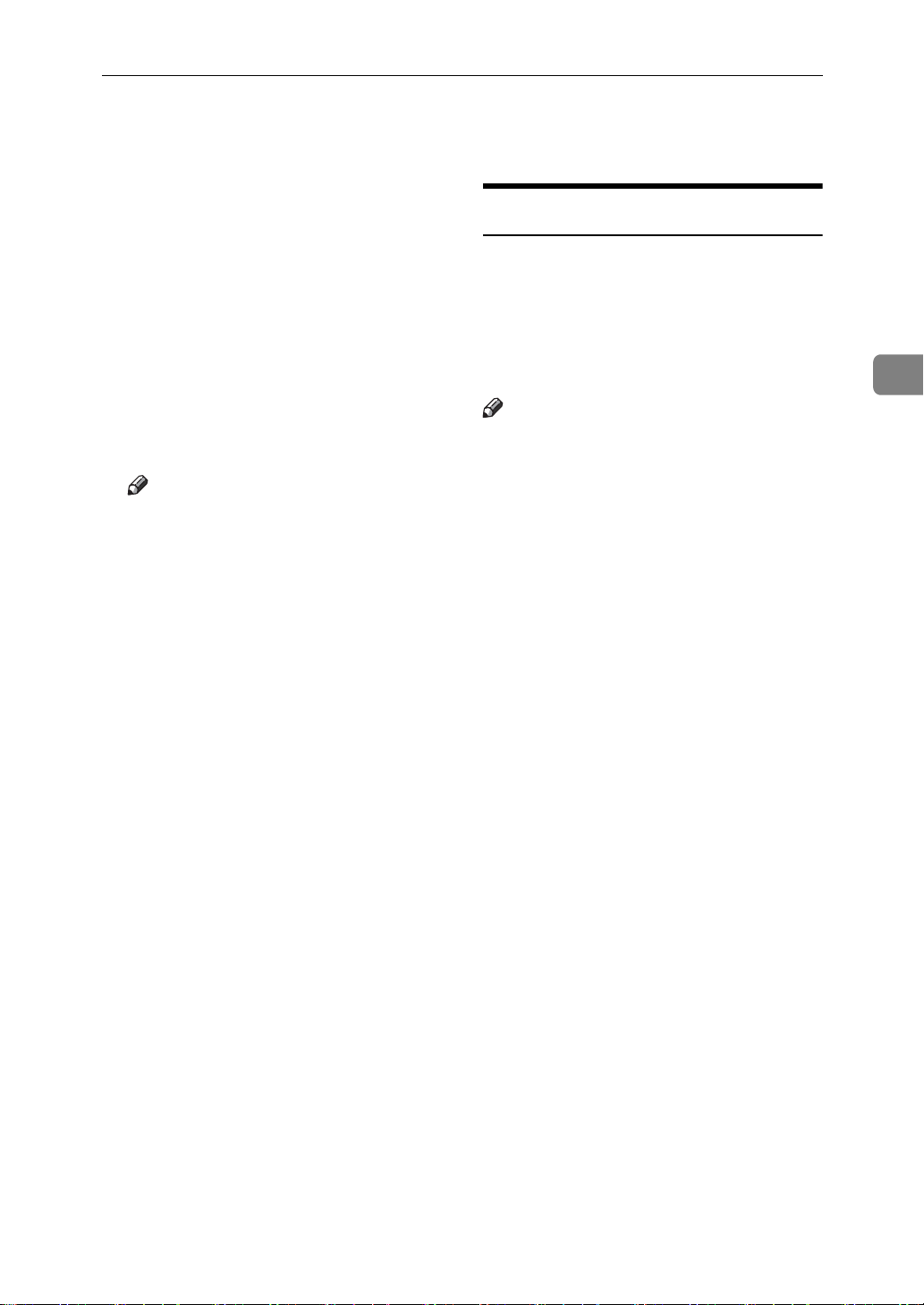
组
如果有规律地发送文件给同一组目的
地,则可将这些号码合并成一组。然后
只需选择此组,就可自动按顺序拨打
每个号码。
设定组有两种方法:
❖ 在快速拨号键中注册组
如果在快速拨号键中注册组,则可
通过按快速拨号键指定该组。但
是,如果使用快速拨号键注册组,
将减少以后可以用来注册的快速拨
号键。
注
❒ 不能在已用于某个组的快速拨号
键中注册其他功能(快速拨
号)。
也不能在已用于其他功能的快速
拨号键中注册组。
❖ 分配 “成组拨号功能”到成组拨
号键
要分配成组拨号功能到成组拨号
键,必须首先分配成组拨号功能到
用户功能键。要发送传真,可按成
组拨号键,然后输入组号码 (1 到
5)。使用成组拨号键选择组比使用
快速拨号键多一个步骤。然而可在
成组拨号键中存储多个组 (最多五
个) ,因此比使用快速拨号键更为
有效。
组
注册
可在组中注册下列项目:
• 目的地传真号码
• 组名称 (最长 20 个字符)
可使用快速拨号键、“缩位”键或数字
键输入目的地号码。
注
❒ 最多可注册 5 个组。
❒ 组中可注册的最大目的地数为140。
❒ 所有组中可注册的最大目的地数为
149。这 149 个号码由 30 个快速拨
号号码、50 个缩位拨号号码和使用
数字键直接输入的 69 个号码组成。
❒ 可以使用数字键注册的目的地数目
取决于使用设备的方式。对所有的
组来说,使用数字键理论上最多可
注册 69 个目的地。
❒ 如果使用数字键注册 69 个目的地,
则使用数字键的 “记忆发送”将不
可用,仅 “立即发送”可用。
❒ 如果在文件正等待发送时使用数字
键注册组,将显示一条信息。有时
无法注册更多的目的地,即使已指
定目的地数为 68 或更少。
❒ 建议打印 “成组拨号”列表,并在
注册或更改目的地时保留此列表。
请参阅 “高级功能”。
❒ 如果在不同组中注册同一目的地,
则此目的地仅计为一项。
3
55
Page 62

注册
3
❒ 下列表格显示号码的计数方法。
组 1 组 2 总数
快速拨号
[01]
快速拨号
[03]
快速拨号
[05]
缩位拨号
[02]
缩位拨号
[04]
缩位拨号
[06]
数字键
12345678
数字键
87654321
快速拨号
[01]
快速拨号
[05]
缩位拨号
[02]
缩位拨号
[04]
缩位拨号
[09]
数字键
12345678
9
A 按 【功能】键。
ZH ZFWS140E
B 按 0 或 1,直到显示 “2. Fax
Features”。
C 按【OK】键。
确认显示 “1. Program / Delete”。
D 按【OK】键。
E 按 0 或 1,直到显示 “5. Prog.
Group Dial”。
F 按【OK】键。
56
Page 63

组
G 显示要注册的组号码 (1 到 5)。
用数字键输入组号码,或使用 0 或
1 搜索。
注
❒ 如果输入有误,请按【取消】键,
然后再试一次。
❒ 如果组已经存储,则显示其内
容。按 0 或 1 以选择未设定的
组号码,然后按 【OK】键。
❒ 如果组已设定,但未指定名称,
则仅在显示屏较低的行中显示组
号码。
H 使用下列三种方法之一指定目的
地:
用数字键输入传真号码。
L 为组中所有要注册的目的地重复步
骤 G 到 K。
M 输入组名称。
注
❒ 如果组名称已经注册,则其将在
显示屏中显示。如果希望更改组
名称,按 【清除 / 停止】键,然
后输入其他名称。
N 按【OK】键以注册组。
O 按0或 1选择已在快速拨号键中设
定的 “Yes”或 “No” 。然后按
【OK】键。
3
按快速拨号键。
按 【缩位】键,然后输入缩位拨号
号码。
I 按【OK】键。
目的地已设定。
J 按0或1以选择“Add”或“ Exit”。
K 按【OK】键。
如果已选择 “Exit”,转到步骤 M。
如果已选择 “No”,转到步骤 R。
P 按要在组中注册的快速拨号键。
Q 按【OK】键。
R 按 【功能】键,返回待机显示。
57
Page 64

注册
3
编辑
可为已设定组编辑组名称或添加目的
地。
编辑目的地:
• 对于快速拨号或缩位拨号中已设定
的目的地,编辑设定号的快速拨号
或缩位拨号内容。
• 对用数字键设定的目的地,从组中
删除要编辑的目的地,然后设定新
的目的地。
编辑组名称
A 按 【功能】键。
E 按 0 或 1,直到显示 “5. Prog.
Group Dial”。
F 按【OK】键。
G 显示要编辑的组号码 (1 到 5)。
用数字键输入组号码,或使用 0 或
1 搜索。
H 按【OK】键。
ZH ZFWS140E
B 按 0 或 1,直到显示 “2. Fax
Features”。
C 按【OK】键。
确认显示 “1. Program / Delete”。
D 按【OK】键。
I 按 0 或 1 以选择 “No”。
J 按【OK】键。
K 按【清 除 / 停止】键,然后输入新的
名称。
注
❒ 如果要删除名称中的字符,则按
【清除 / 停止】键。
❒ 如果按 【取消】键,显示屏将返
回显示步骤 E。
L 按【OK】键。
名称已更改。
58
Page 65

组
M 如果已在快速拨号中设定组,按 0
或 1 选择 “Yes”,如果未设定,
则选择 “No”。
N 按【OK】键。
如果已选择 “No”,转到步骤 P。
注
❒ 如果要编辑已设定的快速拨号
键,按快速拨号键,然后按
【OK】键。
O 按【OK】键。
B 按 0 或 1,直到显示 “2. Fax
Features”。
C 按【OK】键。
确认显示 “1. Program / Delete”。
D 按【OK】键。
E 按 0 或 1,直到显示 “5. Prog.
Group Dial”。
F 按【OK】键。
3
如果要设定其他组名称,转到步骤
F。
P 按 【功能】键,返回待机显示。
在组中添加传真号码
A 按 【功能】键。
ZH ZFWS140E
G
显示要添加号码的组号码(1到5)。
用数字键输入组号码,或使用 0 或
1 搜索。
H 按【OK】键。
I 按 0 或 1 以选择 “Yes”。
59
Page 66

注册
3
J 按【OK】键。
注
❒ 如果已经完成添加目的地,则选
择“Exit”并转到步骤 Q。
K 按 0 或 1 以选择 “Add”。
L 按【OK】键。
M 使用下列三种方法之一指定目的
地:
用数字键输入传真号码。
P 如果已经完成添加目的地,则选择
“Exit”。
Q 按【OK】键。
注
❒ 如果要更改组名称,按【清除 / 停
止】键,输入新的名称。
R 按【OK】键。
S 如果已在快速拨号中设定组,按 0
或 1 选择 “Yes”,如果未设定,
则选择 “No”。
按快速拨号键。
按【缩位】键,输入缩位拨号号码。
注
❒ 如果指定未设定的快速拨号或缩
位拨号,则显示 “
Programmed
”。重新指定目的地。
This key is Not
N 按【OK】键。
目的地已添加。
O 要添加其他目的地,重复步骤 K 到
N。
60
T 按【OK】键。
如果已选择 “No”,转到步骤 V。
注
❒ 如果要编辑已设定的快速拨号,
按快速拨号键,然后按 【OK】
键。
U 按【OK】键。
如果要在组中添加其他目的地,转
到步骤 F。
Page 67

组
V 按 【功能】键,返回待机显示。
删除
下列步骤描述从组中删除目的地的方
法。
• 当从快速拨号或缩位拨号组中删除
目的地时,并不会删除快速拨号或
缩位拨号的内容。
从组中删除目的地
A 按 【功能】键。
E 按 0 或 1,直到显示 “5. Prog.
Group Dial”。
F 按【OK】键。
3
G 显示要删除目的地的组号码 (1 到
5)。
用数字键输入组号码,或使用 0 或
1 搜索。
H 按【OK】键。
ZH ZFWS140E
B 按 0 或 1,直到显示 “2. Fax
Features”。
C 按【OK】键。
确认显示 “1. Program / Delete”。
D 按【OK】键。
I 按 0 或 1 以选择 “Yes”。
J 按【OK】键。
K 按 0 或 1 以选择 “Delete”。
L 按【OK】键。
61
Page 68

注册
3
M 按 0 或 1以显示要删除的目的地。
N 按【OK】键。
要删除其他目的地,请重复步骤 L
到 N。
O 如果目的地删除完毕,按 0 或 1 以
选择 “Exit”。
P 按【OK】键。
S 按【OK】键。
如果已选择 “No”,转到步骤 U。
注
❒ 如果要编辑已设定的快速拨号
键,按快速拨号键,然后按
【OK】键。
T 按【OK】键。
如果要从组中删除其他目的地,转
到步骤 F。
U 按 【功能】键,返回待机显示。
删除整个组
Q 按【OK】键。
R 如果已在快速拨号中设定了组,按
0 或 1 选择 “Yes”,如果未设
定,则选择 “No”。
A 按 【功能】键。
ZH ZFWS140E
B 按 0 或 1,直到显示 “2. Fax
Features”。
62
Page 69

C 按【OK】键。
确认显示 “1. Program / Delete”。
D 按【OK】键。
E 按 0 或 1,直到显示 “6. Del.
Group Dial”。
F 按【OK】键。
G 显示要删除的组号码 (1 到 5)。
用数字键输入组号码,或使用 0 或
1 搜索。
H 按【OK】键。
已删除整个组。
组
-更改和删除已设定成组的快速拨
号:
要在不同的快速拨号键下存储整个
组,或从快速拨号键中完全删除组,执
行下列步骤:
A 按 【功能】键。
B 按 0 或 1,直到显示 “2. Fax
Features”。
C 按 【OK】键。
D 按【OK】键,然后按 0 或 1 以显示
“5. Prog. Group Dial”。
E 按 【OK】键。
F 输入组号码 (1 到 5)。
G 按 【OK】键。
H 按 0 或 1 以选择 “No”,然后按
【OK】键。
I 按 【OK】键。
J 如果要更改快速拨号键,按
“Yes” ,如果要删除快速拨号键,
按“No”。
K 按 【OK】键。
如果在步骤 J 中选择“No”,将 删
除快速拨号键。转到步骤 N。
L 如果要更改快速拨号键,按新的快
速拨号键。
3
I 按 【功能】键,返回待机显示。
M 按 【OK】键。
快速拨号键更改完毕。
N 按 【功能】键,返回待机显示。
63
Page 70
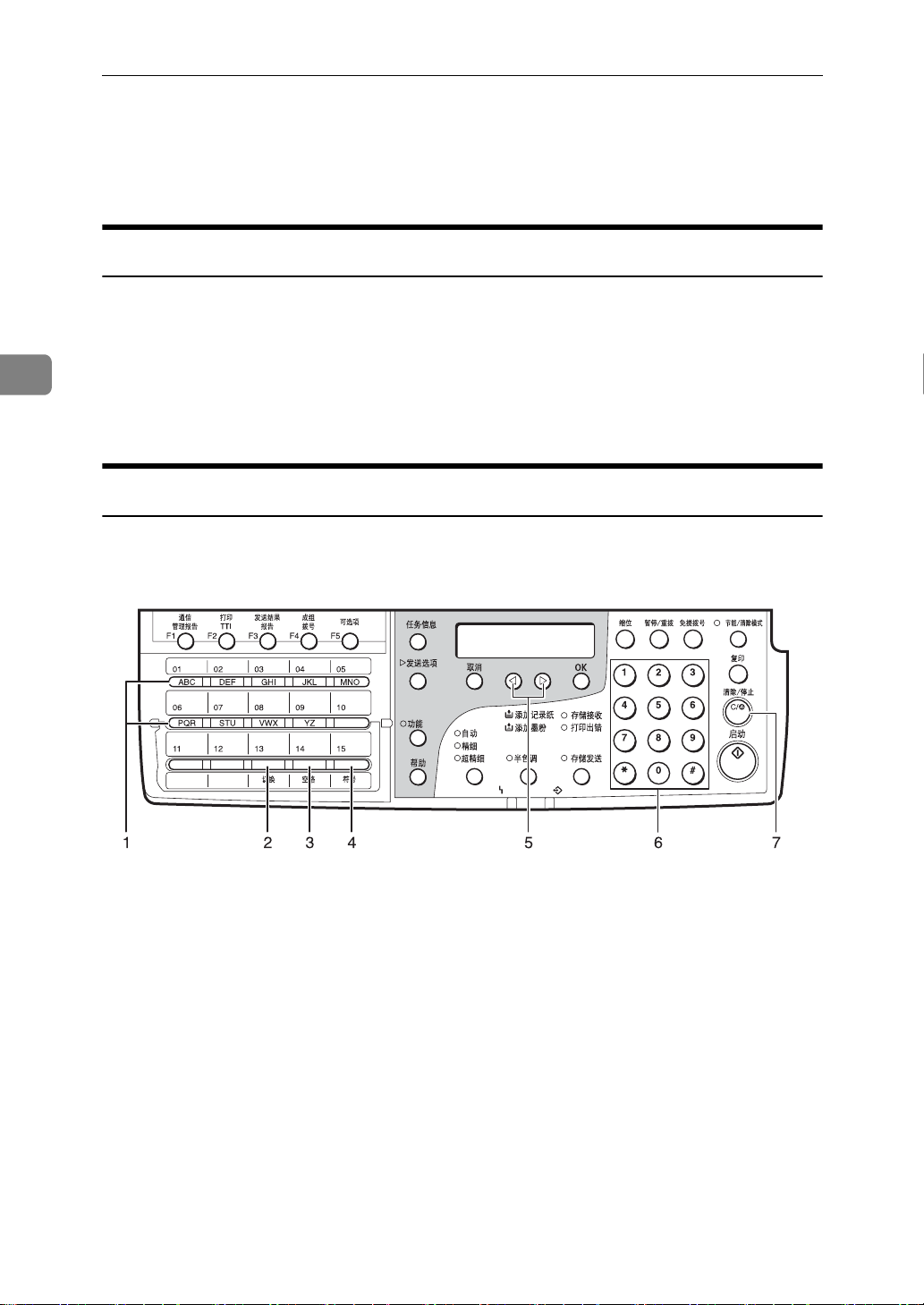
3
注册
输入字符
本节描述输入字符的方法。
可用字符
• 字母:
ABCDEFGHIJKLMNOPQRSTUVWXYZabcdefghijklmnopqrstuvwxyz
• 符号:
– _ ( 空格 ) . , ( ) / @ & $ ! ' # p % + : ; < = > ? ˆ [ ] ` { | } ∼
• 数字:
0123456789
键
1. 快速拨号 01 到 09 或快速拨号 16
到 24 (A 到 Z)
按这些键输入大写和小写字母。
每次按同一快速拨号键时,将显示印在快
速拨号键上的三个字母之一。例如,当按
“快速拨号 01”,字母随着按键以 A → B
→ C →A 的顺序变化显示。按 1 以移动
光标,输入下一个字符。
2.【切换】键 (快速拨号 13 或 28)
用于转换大小写。
3.【空格】键 (快速拨号 14 或 29)
按可输入空格。
64
ZH ZFWS040E
4.【符号】键 (快速拨号 15 或 30)
按该键输入符号。
5. 0 或 1
用于左右移动光标以及选择符号。
6. 数字键
用于输入号码。
7.【清除 / 停止】键
删除光标所在位置的字符。如果光标位于
一行右端最后一个字符的右侧时,将删掉
此字符。
Page 71

输入字符
输入字符的方法
下列步骤描述输入字符的方法。
注
❒ 输入字符时,字符显示在光标位
置。如果光标位置已有字符,则输
入的字符显示在此字符的前面。
A 输入字母、符号或数字。
输入字符后光标会移动。
• 要输入字符,请按快速拨号键
(01 到 09 或 16 到 24)。所需的
字母显示时,按 1。
• 要输入符号,按【符号】键和 0
或 1 以选择符号,然后按【OK】
键。
• 要输入数字,按数字键。
注
❒ 如果输入有误,按【清除 / 停止】
键取消。
❒ 要插入字符时,移动光标到插入
位置右侧的字符。插入的字符将
显示在光标位置的左端。
B 按【OK】键。
-通配符
为包含多个目的地注册的他方注册
“本机名称”或 “本机传真号码”时,
可注册这些标识共同的字符串作为通
配符,而不用为每个标识注册。
如果目的地的 “本机名称”和 “本机
传真号码”包含通配符,则设备会判定
该目的地与已注册的目的地相符。
❖ 不使用通配符
要注册的目的地
(本机名称)
NEW YORK
BRANCH
HONG KONG
BRANCH
SYDNEY BRANCH
注册的标识数
3
❖ 使用通配符
要注册的目的地
(本机名称)
BRANCH 1
注
注册的标识数
❒ 可最多注册 30 个通配符。
❒ 比较标识时忽略空格。
3
❒ 可在下列功能中使用通配符:
• 内存锁
请参阅 “高级功能”。
• 转发
请参阅 “高级功能”。
65
Page 72

3
注册
66
Page 73

将纸张装入纸盘
4. 故障排除
如果纸盘中缺纸,则控制面板上的 B
指示灯亮。
使用下列步骤以装入纸张。
重要信息
❒ 装入纸张时,请小心不要将手指夹
在设备中。
❒ 装入纸张前,确认设备此时没有进
行复印或接收文件。
注
❒ 关于可用纸张的类型和尺寸,请参
阅 “高级功能”。
❒ 如果要更改纸张的尺寸,请参阅
“高级功能”。
A 确认未使用送纸盘。
B 将纸盘拉出到头。
C 向下推动金属板,然后对齐纸张,
将其添加到纸盘中。
重要信息
❒ 堆放纸张请勿超过限制标记。
ZFOY300E
❒ 如果纸张在纸盘的左端,添加纸
张时可能导致卡纸。
注
❒ 在将纸张放入纸盘前先整理好纸
张。
D 将纸盘推入到头。
ZFOY280E
67
Page 74

故障排除
调整音量
4
可更改设备发出的下列声音的音量。
❖ 免提
按 【免提拨号】键的声音。
❖ 发送
设备发送信息的声音。
❖ 接收
设备接收信息的声音。
❖ 拨号
按 【启动】键后,声音将持续到线
路连接到目的地为止。
❖ 按键音
按控制面板中的键时发出的声音。
❖ 警告
某些声音信号出错。
A 按 【功能】键。
C 按【OK】键。
确认显示 “1. Program / Delete”。
D 按 0 或 1,直到显示“3. Setup”。
E 按【OK】键。
确认显示 “1. Monitor Volume”。
F 按【OK】键。
B 按 0 或 1,直到显示 “2. Fax
Features”。
68
ZH ZFWS140E
G 按 0 或 1以选择要调整的项目,然
后按 【OK】键。
H 按 0 或 1 以调整音量。
Page 75

I 按【OK】键。
音量已调整。
如果要调整其他项目,重复步骤 G
到 I。
J 按 【功能】键,返回待机显示。
调整音量
4
69
Page 76
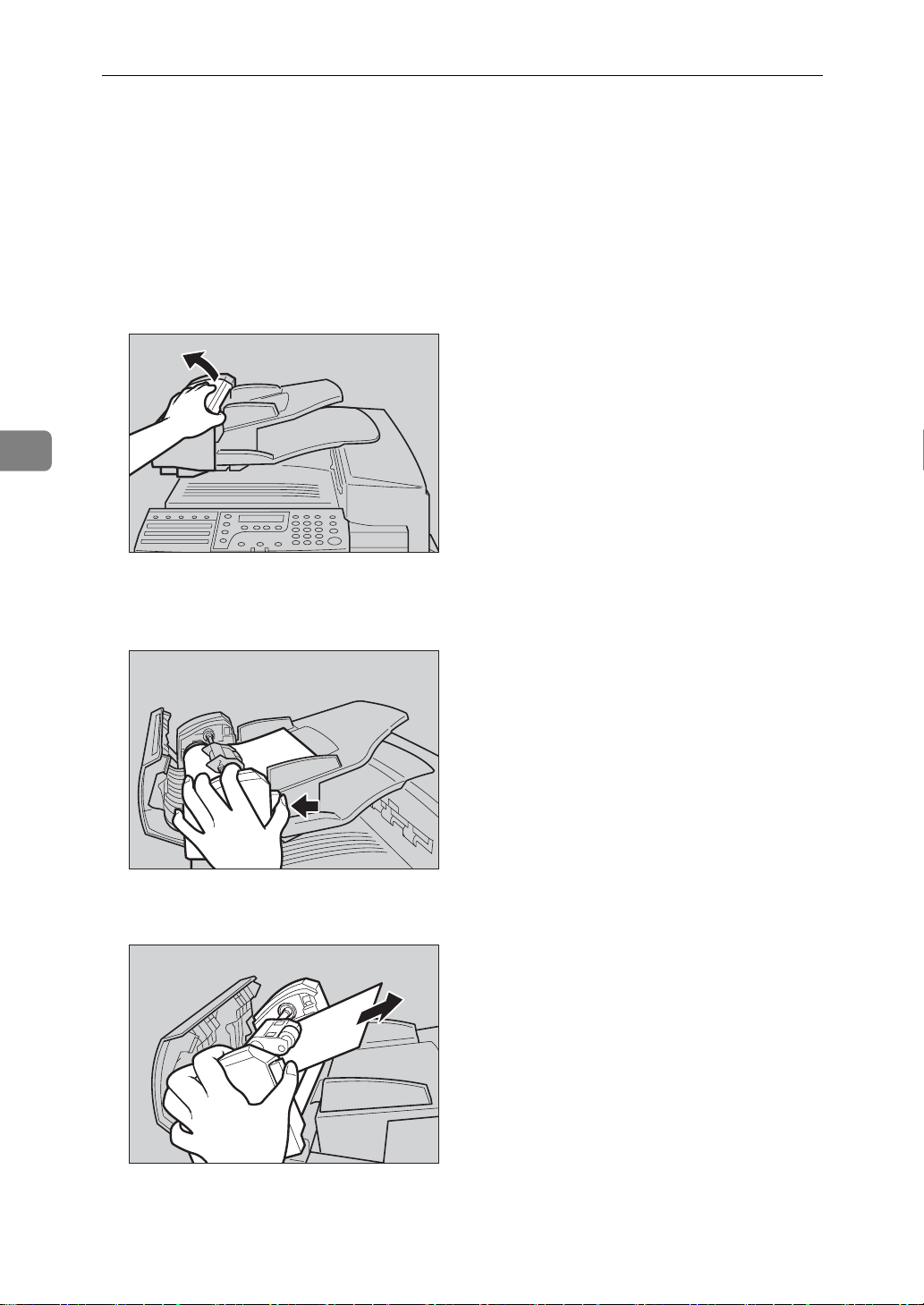
故障排除
清除原稿卡纸
4
如果原稿卡纸,则控制面板上 h 指示
灯闪烁,并显示“Clear Misfed Original
(S)”。
执行下列步骤以清除卡纸的原稿。
A 打开自动送稿器 (ADF) 盖板。
ZFWH260E
B 推动释放按钮时,将升起 ADF 单
元。
D 关闭 ADF 单元和 ADF 盖板,确认其
稳固放置到位。
C 取出原稿。
70
ZFWH270E
ZFWH280E
Page 77

清除复印件、传真或打印卡纸
R
注意
:
设备的电流保险元件可能会非常
•
烫。移开位置不对的纸张时一定
要小心。
•
设备内部可能会很热。不要触摸
粘有 “高温表面”标签的部件。
否则可能会造成伤害。
如果复印件、传真或打印纸张卡住,则
控制面板上 h 指示灯闪烁,并显示
“Clear Misfed Paper”。
执行下列步骤以清除卡住的纸张。
重要信息
❒ 打印期间,设备的电流保险元件和
周围区域会变得发烫。为避免取出
卡住的纸张时造成人身伤害,请勿
触摸手册中指定部件以外的任何部
件。
B 打开蓝色盖板。
C 拉出卡住的纸张。
清除复印件、传真或打印卡纸
ZFWH300E
4
设备内部
A 打开右盖板。
ZFWH310E
纸张卡在较低的单元中
A 拉出卡住的纸张。
ZFWH290E
ZFWH320E
D 关闭右盖板,确认其稳固放置到
位。
71
Page 78

故障排除
错误信息
操作或设定设备时,可能出现下列信息。
信息 故障 / 解决方法
4
No Files Exist
不能组合:(当前已选功能) 试图选择的功能与其他当前已选功能无法组合时,出现该
This Key is in Use as a Group Dial
This Key is in Use as a Program
This Key is in Use as a Quick Dial
此键未设定 或者:
This Speed Dial No. is Not
Programmed
This Dest. is Already Selected
Insert Pause "-" After Area Code
Replace Toner
Clear Misfed Original(S)
Clear Misfed Paper
Close Front/Right Cover
Machine is in Use. Please Wait
未设定拉稿接收操作。
内存中没有等待发送的文件。
错误文件编号。检查文件编号,然后再试一次。
错误信息。
此快速拨号键中已存储了组。
此快速拨号键已存储了按键设定。
此快速拨号键已存储了快速拨号。
• 此快速拨号键未包含数字。
• 此快速拨号键未包含按键设定。
缩位拨号号码包含的不是数字。
或者:
• 此号码已包含在组中。
• 多次指定同一目的地。
输入传真终端的本机电话号码时,必须在区号后添加暂停码。
碳粉盒为空。安装新碳粉盒。
文件卡在自动送稿器中。
纸张卡在打印机中。
盖板未正确关闭。检查所有盖板是否已关闭。
由于打印器尚未准备好,设备无法打印列表 / 文件。
72
Call Service
Check Paper Size. Press OK to
Correct.
This Dial is in Use. Cannot Delete.
This Dial is in Use. Cannot Change.
Some Page(S) are Blank
Reset Toner Correctly
Toner is Almost Empty
Copy Mode Locked
Change ADF Maintenance Kit
Scanner Needs Cleaning
设备故障。请与服务代理商联系。
已装纸张的尺寸与当前已选纸张尺寸不匹配。
按 【OK】键,然后设置纸张尺寸或装入相应的纸张。
此快速拨号已使用 (例如用于 “稍后再送”)。
所扫描的文件几乎完全为空白。检查文件。
碳粉盒设置错误。
碳粉盒几乎为空。
Copy mode is disabled. 通过用户参数启用此模式。
更换 ADF 维护套件。
擦拭曝光玻璃和白色条带。
Page 79

当存储接收指示灯亮起时
当存储接收指示灯亮起时
如果存储接收指示灯亮起,则表示已收到信息,但是由于某些原因而未能打印。
信息存储在内存中 (无纸接收)。解决此故障时,自动打印该信息。下列表格列
出一些导致 “无纸接收”故障的原因以及解决方法。
发生无纸接收的原因 指示 / 状态 解决方法
纸张用完 B 亮红灯。 装入纸张。
请参阅第 67 页 “ 将纸张装入纸盘 ” 。
碳粉耗尽 D 亮红灯。 更换碳粉盒。
请参阅 “高级功能”。
注
❒ 即使无剩余碳粉,仍可发送传真
信息。
卡纸 h 亮红灯。 取出卡住的纸张。
第 71 页 “ 清除复印件、传真或打印
卡纸 ”
4
盖板打开 h 亮红灯。 关闭盖板。
73
Page 80

4
故障排除
故障解决方法
本表格列出一些常见故障以及解决方法。
故障 要求的操作
打印或发送的图像带有斑点。 自动送稿器 (ADF) 或扫描仪布满灰尘。清除灰尘污渍。
放置原稿前,确认墨水或修正液已干。
参考
请参阅 “高级功能”。
接收的图像太淡。 请求发件人增加图像浓度。
使用潮湿、粗糙的纸张或加工纸,可能导致打印图像
难以看清。仅使用推荐的纸张。
参考
请参阅 “高级功能”。
显示屏中显示 D 时,表明碳粉即将耗尽。立即更换碳
粉盒。
参考
请参阅 “高级功能”。
对方收到的信息空白。 原稿正反面颠倒。正确放置原稿。
参考
请参阅第 23 页 “ 放置原稿 ” 。
要取消 “记忆发送”。 如果正存储原稿,按 【清除 / 停止】键。
参考
请参阅第 27 页 “ 取消记忆发送 ” 。
如果正发送原稿,则使用 “任务信息”菜单中的
“Cancel TX/RX”。
参考
请参阅 “高级功能”。
要取消 “立即发送”。按【清除 / 停止】键。
参考
请参阅第 30 页 “ 取消立即发送 ” 。
无法在组中添加任何目的地,即使未
达最大目的地数。
已用数字键设定了 69 个目的地。请用快速拨号或缩位
拨号设定更多号码。
参考
请参阅第 55 页 “ 组 ” 。
74
Page 81

索引
A
ADF 盖 , 13
B
半色调 , 32
半色调键
帮助键
本机名称
本机传真号码
编辑
标准
拨号
拨号标签
C
CSI→ 本机传真号码 , 41
侧视图
超精细
出纸盘
出纸盘导板
存储发送键
存储接收指示灯
错误信息
D
低功耗模式 , 7
电源开关
调整音量
, 16
, 16
, 41
编辑
, 43
注册
, 41
, 41
编辑
, 43
注册
, 41
本机名称
, 43
本机传真号码
快速拨号
缩位拨号
传真头
组
, 58
, 31
, 33
, 47
, 53
, 43
使用成组拨号
使用快速拨号
使用缩位拨号
直接输入号码
, 49
, 14
, 31
, 13
, 14
, 16
, 15, 73
, 72
, 14
按键音
, 68
, 43
, 36
, 34
, 35
, 33
拨号
, 68
发送
, 68
接收
, 68
警告
, 68
免提
, 68
F
发送模式 , 21
发送选项键
放置原稿
分辩率
分辨率键
复印键
, 15
, 23
, 31
, 16
, 16
G
G3 线接头 , 14
高级功能 (在 CD-ROM 上)
功能键
故障解决方法
故障排除
, 16
, 67
错误信息
, 74
, 72
J
基本功能 (本手册) , 11
记忆发送
节能键
节能 / 清除模式键
接收模式
精细
, 21, 25
取消
, 27
, 16
手动接收
选择
, 38
自动接收
自动选择
, 31
, 16
, 38
, 38
, 38
K
控制面板 , 13, 15
快速拨号
快速拨号键
, 45
编辑
, 47
拨号
, 34
拨号标签
删除
, 48
注册
, 45
, 16
, 49
, 11
75
Page 82

L
T
立即发送 , 21, 29
取消
, 30
M
免提拨号键 , 15
O
OK 键 , 15
Q
启动键 , 16
启动设备
前盖板
前视图
清除模式键
清除 / 停止键
取消键
, 17
, 13
, 13
, 16
, 16
, 15
R
RTI→ 本机名称 , 41
任务信息键
入门
, 15
, 13
S
扫描设置 , 31
删除
快速拨号
缩位拨号
组
设备手册
释放按钮
手动接收
输入字符
数字键
拨号
缩位拨号
编辑
拨号
删除
注册
缩位键
, 61
, 16
, 15
, 48
, 54
, 11
, 13
, 38
, 64
, 33
, 51, 53, 54
, 53
, 35
, 54
, 51
TTI→ 传真头 , 41
添加记录纸指示灯
添加墨粉指示灯
听筒
, 14
通风孔
通配符
, 14
, 65
W
外接电话接头 , 14
无纸接收
, 73
X
显示屏 , 18
Y
液晶显示屏 , 15
音量
, 68
音频码
用户功能键
右盖板
原稿导板
原稿类型
原稿盘
原稿输出盘
阅读本手册的方法
, 34
, 15
, 13
, 13
, 31, 32
, 13
, 13
Z
暂停 , 34
暂停 / 重拨键
纸盘
, 67
注册
本机名称
本机传真号码
快速拨号
缩位拨号
传真头
组
注意
, 1
传真
, 21
传真头
编辑
注册
装入纸张
, 15
, 41
, 55
, 41
, 43
, 41
, 67
, 15
, 15
, 10
, 41
, 41
, 45
, 51
76
Page 83

状态指示灯
警告
, 16
通信
, 16
自动接收
自动送稿器 (ADF)
自动选择
字符
组
组件
组名称
键
, 64
可用字符
输入
, 36, 55
编辑
拨号
删除
注册
, 13
, 58
, 38
, 38
, 64
, 64
, 58
, 36
, 61
, 55
, 13, 23
77
Page 84

78 CH CH H555-8207
Page 85

Copyright © 2007
Page 86

RICOH FAX 3320L 操作说明书 基本功能
RICOH FAX 3320L 机型
Printed in China
CH CH H555-8207
